Használati útmutató Toshiba Canvio Connect II
Toshiba
merevlemez
Canvio Connect II
Olvassa el alább 📖 a magyar nyelvű használati útmutatót Toshiba Canvio Connect II (205 oldal) a merevlemez kategóriában. Ezt az útmutatót 7 ember találta hasznosnak és 2 felhasználó értékelte átlagosan 4.5 csillagra
Oldal 1/205

User’s Manual
CANVIO CONNECT II
EN
CZ
DE
DK
ES
FI
FR
GR
HR
HU
IT
NL
NO
PL
PT
RS
RU
SE
SK
SL
TR
AR
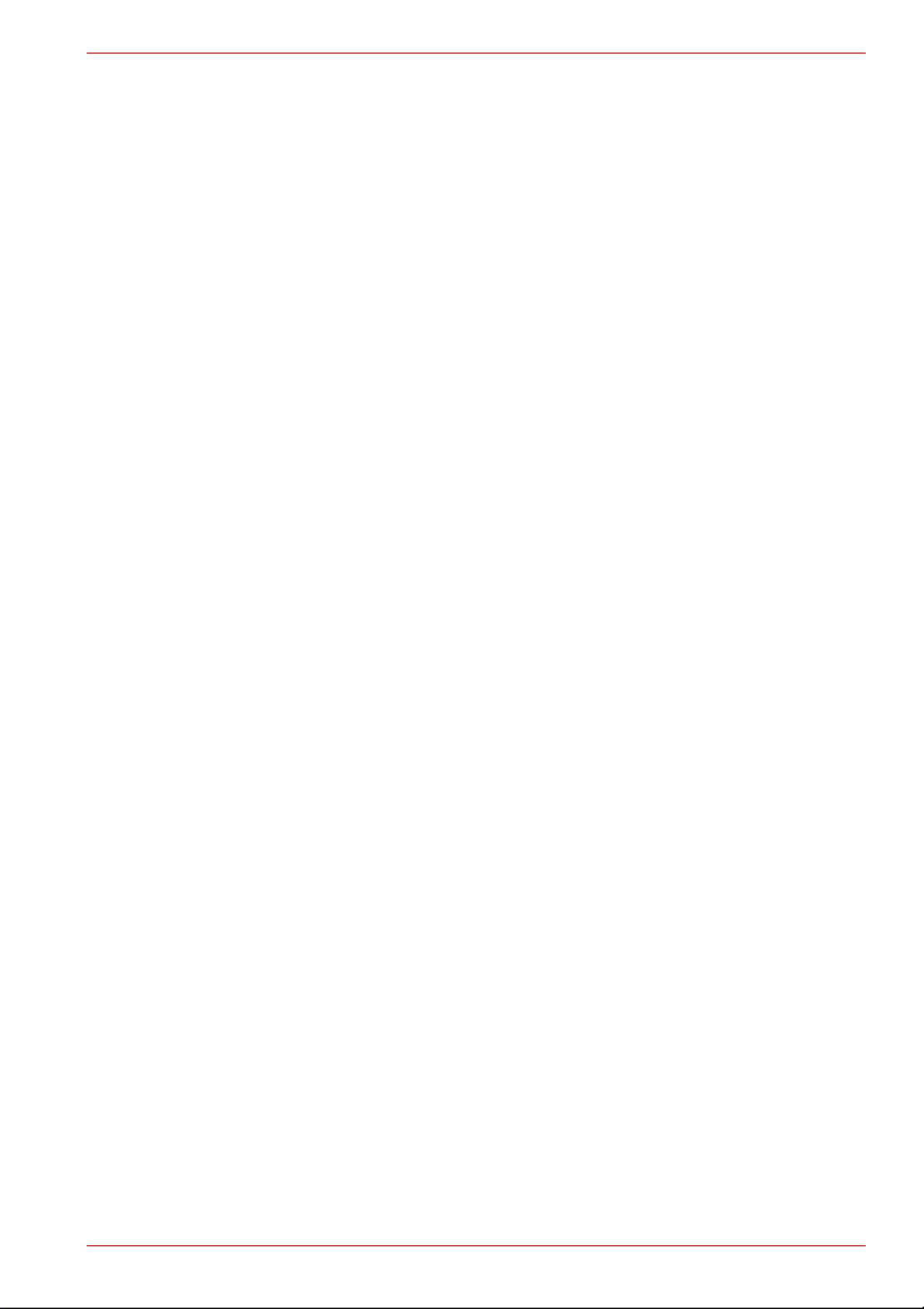
User’s Manual EN-2
CANVIO CONNECT II
User’s Manua l
Table of Contents
Introduction................................................................................................. 3
Check the Components .............................................................................. 3
System Requirements ................................................................................ 3
Installing the drive....................................................................................... 4
Connecting the drive to your computer....................................................... 4
Dismount and disconnect the drive ............................................................ 5
Further Advise ............................................................................................ 5
Frequently Asked Questions ...................................................................... 6
Troubleshooting .......................................................................................... 7
TOSHIBA Support ...................................................................................... 8
Regulatory statements................................................................................ 8

User’s Manual EN-3
CANVIO CONNECT II
Introduction
Thank you for choosing our TOSHIBA Canvio Connect II Hard Drive.
Please read this User’s Manual carefully, as it contains all relevant
information for installation, usage and maintenance of the drive, as well as
security and safety advice.
In case it does not behave as expected, please refer to the “Frequently
Asked Questions” section at the end of this manual.
Check the Components
This User’s Manual is uploaded on the drive itself. We recommend to
backup the User’s Manual onto a CD or your local hard drive, directly after
the drive being installed.
Please refer to “Instruction Manual for Safety and Comfort” that is
preloaded in this External HDD.
System Requirements
Windows® 10 / Windows 8.1 / Windows® 7
macOS v10.12 / OS X v10.11/v10.10/v10.9/v10.8 with included NTFS
driver for Mac.
This drive is formatted in NTFS for Windows®. In case for use with both
Windows® PC and Mac, by installing “Tuxera NTFS for Mac” on Mac,
user can read and write data to both Windows® PC and Mac. But in this
case, user cannot use the Time Machine function of OS X.
One free port of USB 3.0 or USB 2.0
Canvio Connect II
(including User’s Manual
and Instruction Manual for
Safety and Comfort)
USB 3.0 Micro-B Cable Support document
USB 3.0 is backward compatible with USB 2.0.
NOTE

User’s Manual EN-4
CANVIO CONNECT II
Installing the drive
Some information about bus-powered operation and the supplied USB
cable:
■Your drive is bus-powered. Therefore, there is no need to connect an
external power supply as all needed current will be supplied by the
connected USB port(s).
■Passive USB hubs or USB connectors like keyboards, mice or similar
products cannot be used or connected to the drive.
■Make sure that the connectors will be inserted correctly.
■Never use pressure for connecting the cables. Check the polarity before
connecting!
Connecting the drive to your
computer
1. With your computer powered on and fully booted up, plug the USB 3.0
Standard-A connector into a USB port of your host system, or an active
USB HUB.
1. USB 3.0 Micro-B connector 3. USB 3.0 host
backward compatible to USB 2.0
2. USB 3.0 Standard-A connector 4. Power/Data indicator light
1
2 3
4
You may need USB 3.0 Express Card Host Controller for your computer if
the computer doesn’t have USB 3.0 port. You also can connect the device
to USB 2.0 port of your computer, However the transfer rate will be
downgraded to that of USB 2.0.
NOTE
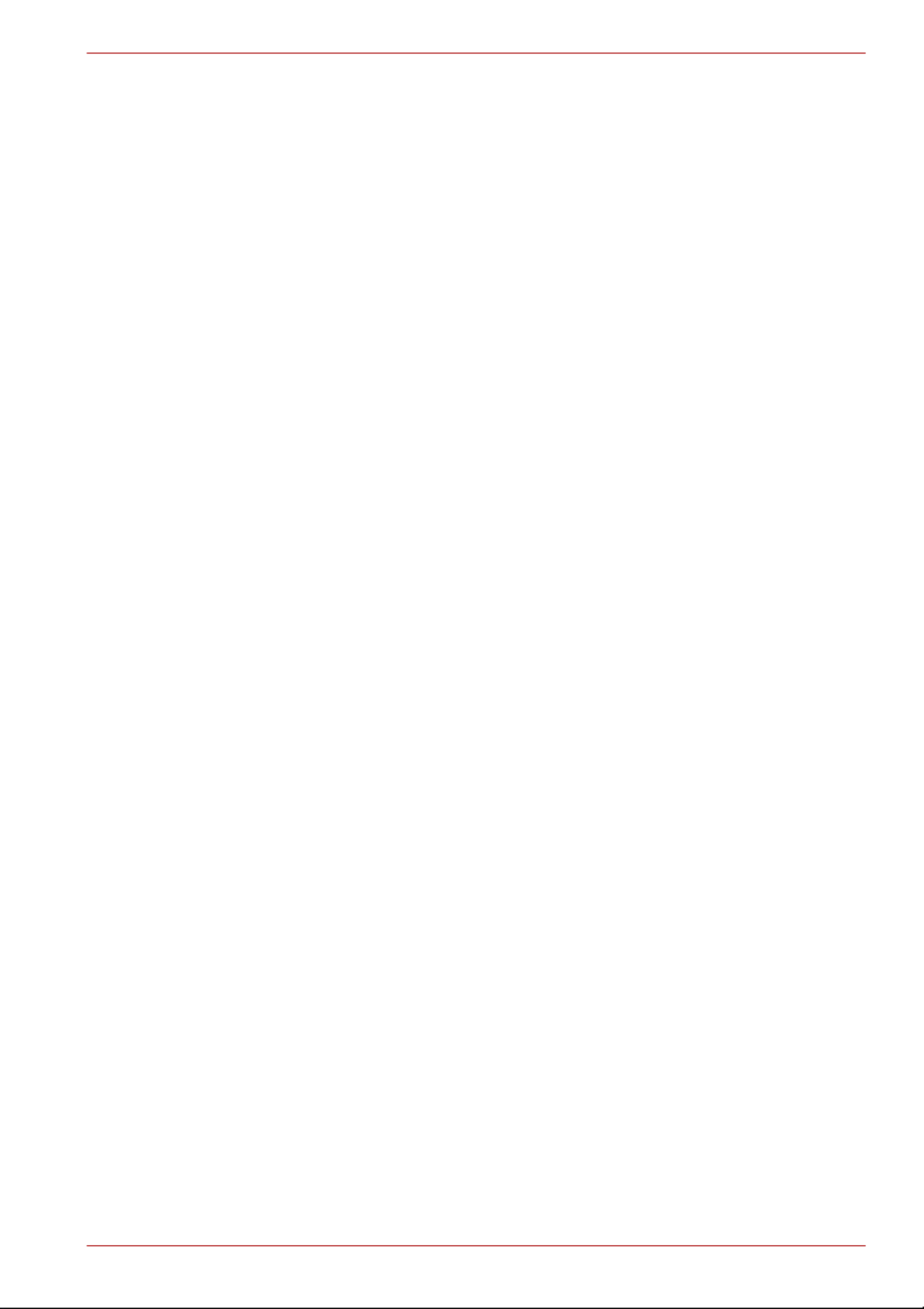
User’s Manual EN-5
CANVIO CONNECT II
2. Now, plug the USB 3.0 micro-B connector into the corresponding port of
the drive itself.
Immediately,
■the Power/Data indicator light will illuminate
■the drive will power up
■the drive should mount and a new drive icon should appear in “My
Computer”
Dismount and disconnect the drive
It is strongly recommended not to unplug the drive by just unplugging the
cable connection as it may be that data is written to the drive at that time.
Such data will be lost and the drive may be damaged physically!
Please follow the steps below for a safe dismount of the drive (Windows ®).
1. Click the “Hardware and Eject Media – icon”
A pop-up message box will appear listing the external devices
connected to your computer.
2. Select the TOSHIBA drive to eject.
After a few seconds, you will get the notification that it is now safe to
remove the device.
3. Click “OK” and you can unplug the drive now.
Cleaning the drive case / enclosure
Before cleaning the drive, make sure that it’s physically disconnected from
the computer. We suggest to use standard products for cleaning it and to
make sure that possible remaining liquid on the surface will be wiped off.
Further Advise
For any further action of normal operation such as renaming the drive,
backup data, or file management, we suggest to read your operation
system user’s manual.
Also for maintenance tasks such as defragmenting and optimisation we
suggest to refer to the operating system user’s manual.
We also strongly suggest having anti-virus software installed to protect your
data against intended damage caused by virus or trojan programs.

User’s Manual EN-6
CANVIO CONNECT II
Frequently Asked Questions
Q: Do I need to format my drive after installation?
A: This drive is formatted by NTFS for Windows®. In case for use both
Windows® PC and Mac, by installing “Tuxera NTFS for Mac” to Mac,
user can read and write data both Windows® PC and Mac. But in this
case, user cannot use the Time Machine function of OS X.
Q: Do I need USB drivers for Windows®?
A: No, they are already available with your operating system.
Q: Can I boot my system from the drive?
A: No, because Windows® does not support booting from external hard
drives.
Q: Why doesn’t the drive need a fan?
A: The drives are designed to have optimal heat dissipation, and therefore
no fan is required. This results in a near silent operation.
Q: Why is the capacity of my drive (as shown in Windows®) lower than the
drives actual stated capacity?
A: This difference can be explained because of the different methods of
calculating the capacity.
Hard drive manufacturers calculate on the decimal system, while the
operating system calculates in the binary system.
Example decimal:
1TB = 1,000GB
1GB = 1,000MB = 1,000,000KB = 1,000,000,000 bytes
Example binary:
1GB = 1,024MB = 1,048,576KB = 1,073,741,824 bytes
As a result, a 1TB (decimal) hard disk appears in Windows to have just
931GB (binary).
Q: Can I use my drive to copy an operating system from one computer to
another?
A: No, you must follow the operating system supplier instructions for
installation. A simple copy does not work.
Q: Does Toshiba offer a data recovery services?
A: Yes, Toshiba offers a Data Recovery Service for external hard drives.
Please check our website www.toshiba-europe.com/services for further
information about this service.

User’s Manual EN-7
CANVIO CONNECT II
Troubleshooting
My computer does not recognize the disk drive at all.
■Make sure all of your connections are secure.
■If your drive is connected via a USB hub, make sure that it has its own
power supply.
■If using an add-on card, make sure it is working properly and update the
software/firmware.
Is it dangerous if the drive feels warm whilst in operation?
A: This is normal, and therefore not dangerous.
The drive gives me a “Device cannot start.”
A: Two possible reasons. It is either a power problem and you should
check the connections, or the drive has a malfunction and requires
service.
I cannot see my drive in “My Computer”, but it does appear in the Device
Manager.
A: Follow these instructions:
1. Right-click “My Computer”.
2. Select “Manage” in the pop-up menu.
3. Select “Disk Management”.
You should see a list of available storage devices.
4. Check whether your drive is listed.
5. Right-click the right hand box and select “Delete Partition” in the
pop-up menu.
6. Right-click the box and select “Create New Partition” in the pop-up
menu.
7. Then select “Primary Partition” in the partition wizard window. Click
next.
8. A drive letter will be displayed, which you can change. Click next.
9. Confirm to format the drive.
As I try to format the drive, I receive the message “Could not complete
format”.
A: This can be caused by formatting the drive with FAT file system.
Try “NTFS” file system. This should solve the problem.
When you format the drive all the data on your drive will be deleted.
NOTE

User’s Manual EN-8
CANVIO CONNECT II
TOSHIBA Support
Need help?
Please contact TOSHIBA’s hard drive and storage products support page:
www.toshiba.eu/externalstorage/support
For warranty claims, please check: www.externalhdd.storrepair.de/
Regulatory statements
CE Compliance
Working Environment
The Electromagnetic Compliance (EMC) of this product has been verified
typically for this product category for a so called Residential, Commercial &
Light Industry Environment. Any other working environment has not been
verified by Toshiba and the use of this product in these working
environments is maybe restricted or cannot be recommended. Possible
consequences of the use of this product in non verified working
environments can be: Disturbances of other products or of this product in
the nearby surrounding area with temporarily malfunction or data loss/
corruption as result. Example of non verified working environments and
related advices:
■Industrial environment (e. g. where 3-phase 380V mains is being used
mainly): Danger of disturbances of this product due to possible strong
electromagnetic fields especially near to big machinery or power units.
■Medical environment: The compliance to the Medical Product Directive
has not been verified by Toshiba, therefore this product cannot be used
as a medical product without further verification. The use in usual office
environments e.g. in hospitals should be no problem if there is no
restriction by the responsible administration.
■Automotive environment: Please search the owner instructions of the
related vehicle for advices regarding the use of this product (category).
■Aviation environment: Please follow the instructions of the flight
personnel regarding restrictions of use.
This product is CE marked in accordance with the
requirements of the applicable EU Directives.
Responsible for CE marking is Toshiba Electronics
Europe GmbH, Hansaallee 181, 40549 Düsseldorf,
Germany. A copy of the official Declaration of Conformity
can be obtained from following website:
http://epps.toshiba-teg.com.

User’s Manual EN-9
CANVIO CONNECT II
Additional Environments not Related to EMC
■Outdoor use: As a typical home/office equipment this product has no
special resistance against ingress of moisture and is not strong shock
proofed.
■Explosive atmosphere: The use of this product in such special working
environment (Ex) is not allowed.
Following information is only valid for EU-member
States:
REACH - Compliance Statement
The new European Union (EU) chemical regulation, REACH (Registration,
Evaluation, Authorization and Restriction of Chemicals), entered into force
on 1 June 2007.
Toshiba will meet all REACH requirements and is committed to provide our
customers with information about the chemical substances in our products
according to REACH regulation.
Disposal of products
The following information is valid only for Turkey:
Compliant with AEEE Regulation.
Notices
©2017 TOSHIBA Electronics Europe GmbH. All rights reserved.
TOSHIBA reserves the right to make technical changes. TOSHIBA
assumes no liability for damages incurred directly or indirectly from errors,
omissions or discrepancies between this product and the documentation.
The Toshiba name and its logos are registered trademarks of Toshiba.
Other trademarks mentioned or appearing in this document are the
property of their respective owners. Errors and omissions excepted.
The use of the symbol indicates that this product may not be
treated as household waste. By ensuring this product is disposed
of correctly, you will help prevent potential negative consequences
for the environment and human health, which could otherwise be
caused by inappropriate waste handling of this product. For more
detailed information about recycling of this product, please contact
your local city office, your household waste disposal service or the
shop where you purchased the product.
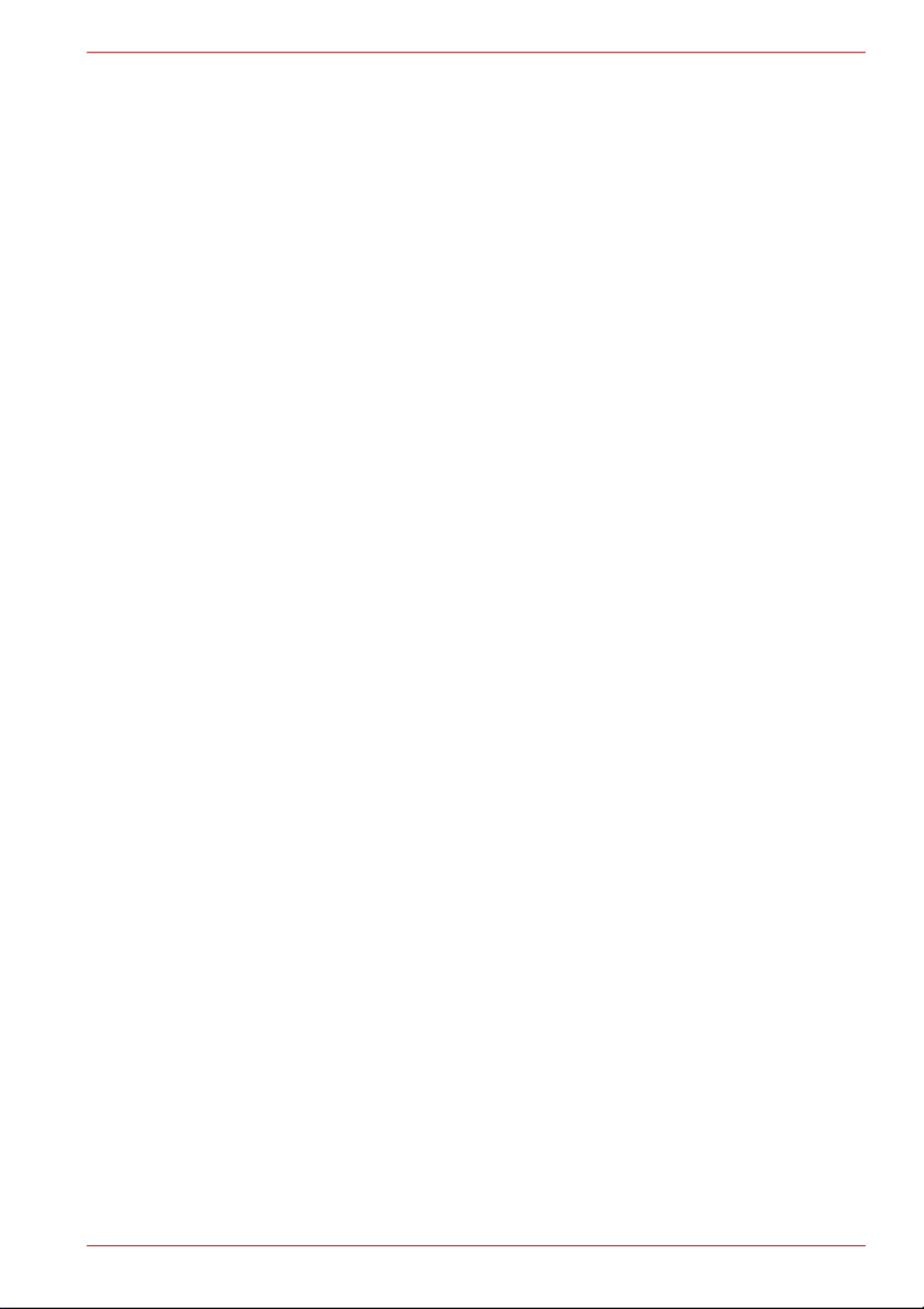
User’s Manual EN-10
CANVIO CONNECT II
Windows is either registered trademark or trademark of Microsoft
Corporation in the United States and/or other countries.
Mac, macOS and OS X are trademarks of Apple Inc.
All other company names, product names, and service names mentioned
herein may be trademarks of their respective companies.
One Gigabyte (1GB) means 10 9 = 1,000,000,000 bytes and one Terabyte
(1TB) means 10 12 =1,000,000,000,000 bytes using powers of 10. A
computer operating system, however, reports storage capacity using
powers of 2 for the definition of 1GB = 2 30 =1,073,741,824 bytes and 1TB =
240 = 1,099,511,627,776 bytes, and therefore shows less storage capacity.
Available storage capacity (including examples of various media files) will
vary based on file size, formatting, setting, software and operating system
and other factors.
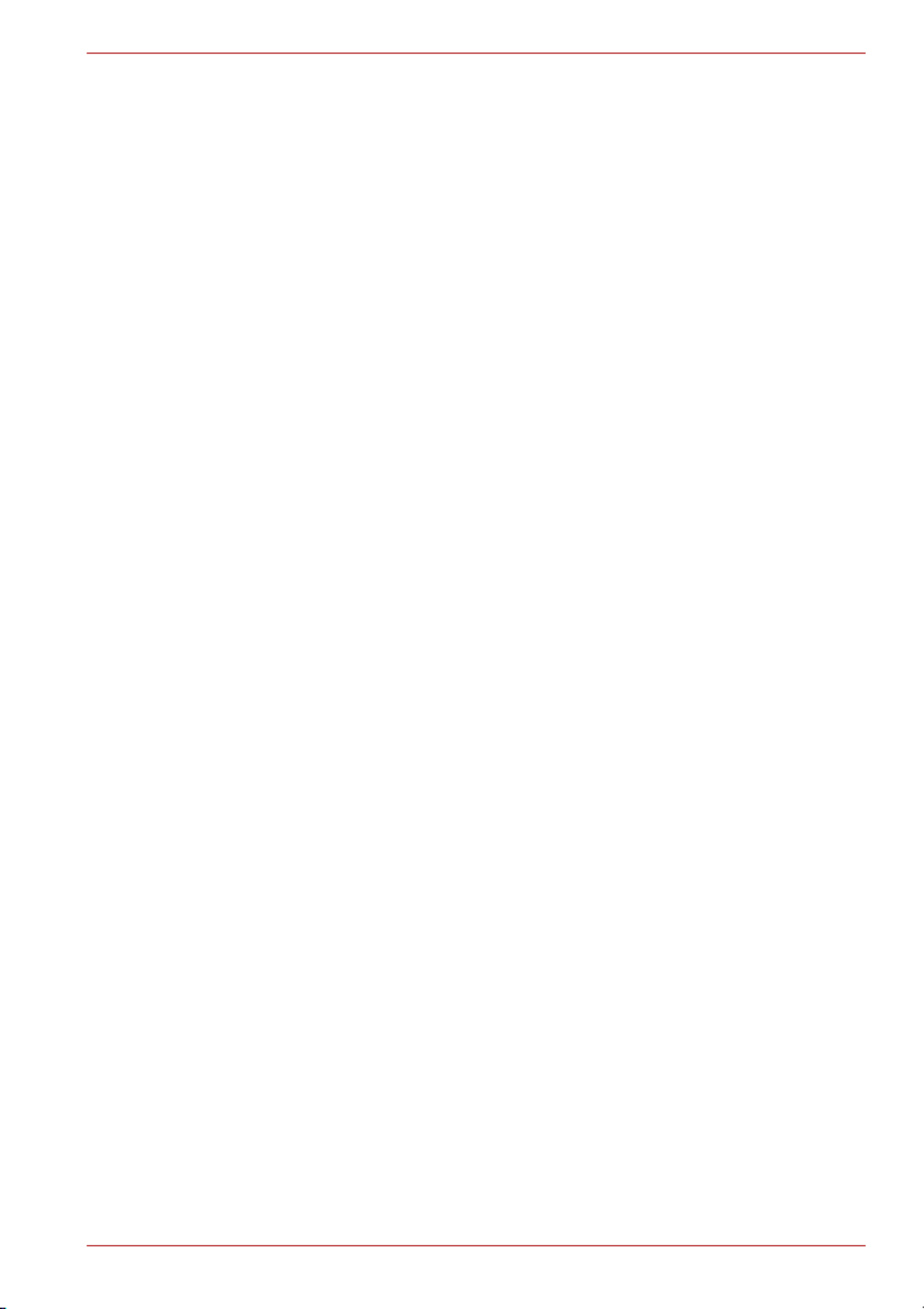
Uživatelská př číru ka CZ-1
CANVIO CONNECT II
Uživatelsk á př číru ka
Obsah
Úvod ........................................................................................................... 2
Kontrola dodaných součástí ....................................................................... 2
Požadavky na systém................................................................................. 2
Instalace jednotky....................................................................................... 3
Připojení jednotky k počítači....................................................................... 3
Logické a fyzické odpojení jednotky ........................................................... 4
Další rady ................................................................................................... 4
Často kladené otázky ................................................................................. 5
Odstraňování závad ................................................................................... 6
Podpora TOSHIBA ..................................................................................... 7
Regulační opatření ..................................................................................... 7

Uživatelská př číru ka CZ-2
CANVIO CONNECT II
Úvod
Děkujeme, že jste si vybrali naši jednotku pevného disku TOSHIBA Canvio
Connect II.
Pečlivě si př č ěe t te tuto Uživatelskou příručku, která obsahuje všechny
důležité informace týkající se instalace, používání a údržby jednotky a také
rady pro zajištění bezpečnosti.
V př ěípad , že se jednotka nechová podle očekávání, podívejte se do
č Č ř části “ asto kladené otázky” na konci této p íru ky.
Kontrola dodaných součástí
Tato Uživatelská př číru ka je načtena do samotné jednotky. Doporučujeme
vytvořit si zálohu Uživatelské příručky na CD nebo na místní pevný disk
ihned po instalaci jednotky.
Podívejte se do „Př číru ky s pokyny pro zdraví a bezpečnost“, která je
nahraná na této externí jednotce pevného disku.
Požadavky na systém
■Windows ® 10 / Windows 8.1 / Windows ® 7
■ macOS v10.12 / OS X v10.11/v10.10/v10.9/v10.8 s přiloženým
ovladačem NTFS pro Mac.
Tato jednotka je naformátovaná na NTFS pro Windows ®. Chcete-li ji
používat pro Windows ® PC i pro Mac, pak díky instalaci „Tuxera NTFS
pro Mac“ to mů čžete íst a zapisovat data v systémech Windows ® PC i
Mac. V takovém př ěípad však není možné používat funkci Time
Machine v systému OS X.
■Jeden volný port USB 3.0 nebo USB 2.0
Jednioka Canvio
Connect II
(včetně Uživatelské
příručky a Příručky s
pokyny pro zdraví a
bezpečnost)
USB 3.0 Mikro-B kabel Dokument podpory
USB 3.0 je zpě ětn kompatibilní s USB 2.0.
POZNÁMKA

Uživatelská př číru ka CZ-3
CANVIO CONNECT II
Instalace jednotky
Informace o provozu s napájením ze sběrnice a dodaném USB kabelu:
Tato jednotka je napájená ze sběrnice. Není proto nutné připojovat
externí napájecí zdroj, protože veškerá potřebná energie bude
dodávána z připojeného USB portu.
Pasivní USB rozboč čova e nebo USB konektory, jako jsou klávesnice,
myši a podobná zařízení, není možné použít pro připojení jednotky.
Dbejte, aby všechny konektory byly správně zapojeny.
Při připojování kabelů na ně příliš netlačte. Před připojením zkontrolujte
polaritu!
P iřipojení jednotky k počítač
1. Když je poč číta zapnutý a plně spuštěný, zastrčte USB 3.0
Standardní-A konektor do USB portu hostitelského systému nebo do
aktivního USB rozboč čova e.
1. USB 3.0 Mikro-B konektor 3. USB 3.0 hostitel
zpětně kompatibilní s USB 2.0
2. USB 3.0 Standardní-A konektor 4. Indikátor napájení/dat
12 3
4
Jestliže poč číta nemá USB port 3.0, může být potřeba použít pro poč číta
řídicí jednotku hostitele karet USB 3.0 Express Card. Jednotku pevného
disku můžete připojit také do portu USB 2.0 v počítači, přenosová rychlost
však bude snížena na úroveň USB 2.0.
POZNÁMKA

Uživatelská př číru ka CZ-4
CANVIO CONNECT II
2. Nyní zapojte USB 3.0 mikro-B konektor do příslušného portu v samotné
jednotce.
Okamžitě
se rozsvítí indikátor napájení/dat,
jednotka se zapne,
měla by se logicky připojit a v části „Tento počítač ě“ by se m la
objevit ikona nové jednotky.
Logické a fyzické odpojení jednotky
Důrazně doporučujeme neodpojovat jednotku pouhým vytažením kabelu,
protože se může stát, že budou právě v té chvíli přenášena data do jednotky.
Tato data budou ztracena a může dojít k fyzickému poškození jednotky!
Pro bezpečné odpojení jednotky proveďte kroky uvedené dále (Windows
®).
1. Klikněte na ikonu „Bezpeč ěn odebrat hardware a vysunout médium“.
Objeví se vyskakovací pole se seznamem externích zařízení
připojených k počítači.
2. Vyberte jednotku TOSHIBA pro vysunutí.
Po několika sekundách dostanete oznámení, že je možné bezpeč ěn
odebrat zařízení.
3. Klikněte na „OK“ a můžete odpojit jednotku.
Č ěišt ní pouzdra a obalu jednotky
Před čištěním jednotky ověřte, že je fyzicky odpojená od počítače.
Pro čištění jednotky doporučujeme používat standardní produkty a po
vyčištění pečlivě otřít zbytky kapaliny na povrchu jednotky.
Další rady
Pokud jde o další akce v rámci běžného provozu, jako je přejmenování
jednotky, zálohování dat nebo správa soubor ujeme pů, doporuč ř če íst si
uživatelskou př číru ku k operačnímu systému.
Také v př ěípad úkolů údržby, jako je defragmentace a optimalizace,
doporučujeme př če íst si uživatelskou příručku k operačnímu systému.
Důrazně doporučujeme používat antivirový software pro ochranu dat před
úmyslným poškozením viry a trojskými koňmi.

Uživatelská př číru ka CZ-5
CANVIO CONNECT II
Často kladené otázky
Q: Je potřeba jednotku po instalaci naformátovat?
A: Tato jednotka je naformátovaná na NTFS pro Windows®. Chcete-li ji
používat pro Windows® PC i pro Mac, pak díky instalaci „Tuxera NTFS
pro Mac“ to mů čžete íst a zapisovat data v systémech Windows® PC i
Mac. V takovém př ěípad však není možné používat funkci Time
Machine v systému OS X.
Q: Potřebuji USB ovladače pro Windows®?
A: Ne, ty jsou k dispozici v operačním systému.
Q: Je možné z této jednotky spouštět systém?
A: Ne, protože systém Windows® nepodporuje spouštění z externích
jednotek pevného disku.
Q: Proč jednotka nepotřebuje větrák?
A: Jednotky jsou navrženy tak, aby byl zajištěn optimální odvod tepla,
a není proto nutný žádný větrák. Výsledkem je téměř neslyšný provoz.
Q: Proč je kapacita jednotky (uváděná ve Windows®) menší než skutečná
uváděná kapacita jednotky?
A: Tento rozdíl je možné vysvětlit na základě použití různých metod
výpočtu kapacity.
Výrobci pevných disků počítají v desetinném systému, zatímco
operační systém pracuje s binárním systémem.
Příklad v desetinném systému:
1 TB = 1 000 GB
1 GB = 1000 MB = 1 000 000 KB = 1 000 000 000 bajtů
Příklad v binárním systému:
1 GB = 1024 MB = 1 048 576 KB = 1 073 741 824 bajtů
V důsledku toho se pak ve Windows zobrazuje 1TB pevný disk
(desítkové vyjádření) jako 931 GB (binární).
Q: Mohu jednotku použít ke zkopírování operačního systému z jednoho
počítače na druhý?
A: Ne, musíte se ř čídit pokyny dodavatele opera ního systému pro
instalaci. Jednoduché zkopírování nefunguje.
Q: Nabízí Toshiba služby pro obnovení dat?
A: Ano, Toshiba nabízí službu obnovení dat pro jednotky pevných disků.
Podívejte se na naše webové stránky www.toshiba-europe.com/services,
kde najdete další informace o této službě.

Uživatelská př číru ka CZ-6
CANVIO CONNECT II
Odstraňování závad
Počíta vč ůbec nerozpoznal diskovou jednotku.
Zkontrolujte všechna zapojení.
Jestliže je jednotka př č čipojena pomocí USB rozbo ova e, ověřte,
zda má rozboč čova vlastní napájení.
Jestliže používáte př ě ěídavnou (add-on) kartu, ujist te se, že správn
funguje a proveďte aktualizaci softwaru/firmwaru.
Je nebezpečné, když se jednotka za provozu zahřívá?
A: To je normální a tedy to není nebezpečné.
Jednotka hlásí „Zařízení nelze spustit“.
A: Jsou dva možné důvody. Buď se jedná o problém s napájením a je
potřeba zkontrolovat zapojení, nebo jednotka vykazuje závadu a
potřebuje servis.
Jednotka není vidět v položce „Tento počítač“, ale objevuje se ve
Správci zařízení.
A: Postupujte podle tě ůchto pokyn :
1. Pravým tlačítkem klikněte na položku „Tento poč číta “.
2. Ve vyskakovací nabídce zvolte možnost „Správa“.
3. Zvolte možnost „Správa disku“.
Měl by se objevit seznam dostupných úložných zařízení.
4. Zkontrolujte, zda je uvedena vaše jednotka.
5. Klikněte pravým tlačítkem do pravého pole a ve vyskakovací
nabídce zvolte možnost „Odstranit oddíl“.
6. Klikněte pravým tlačítkem na pole a ve vyskakovací nabídce zvolte
možnost „Vytvořit nový oddíl“.
7. Poté v okně průvodce oddílem vyberte položku „Primární oddíl“.
Klikněte na Další.
8. Zobrazí se písmeno jednotky, které je možné změnit. Klikněte
na Další.
9. Potvrďte naformátování jednotky.
Když se pokusím naformátovat jednotku, objeví se hlášení „Nelze dokončit
formátování“.
A: To mů ů ůže být zp sobeno formátováním jednotky na soubor systém FAT.
Zkuste soubor systému „NTFS“ Tím by se měl problém vyřešit.
Při naformátování jednotky budou všechna data na disku odstraněna.
POZNÁMKA
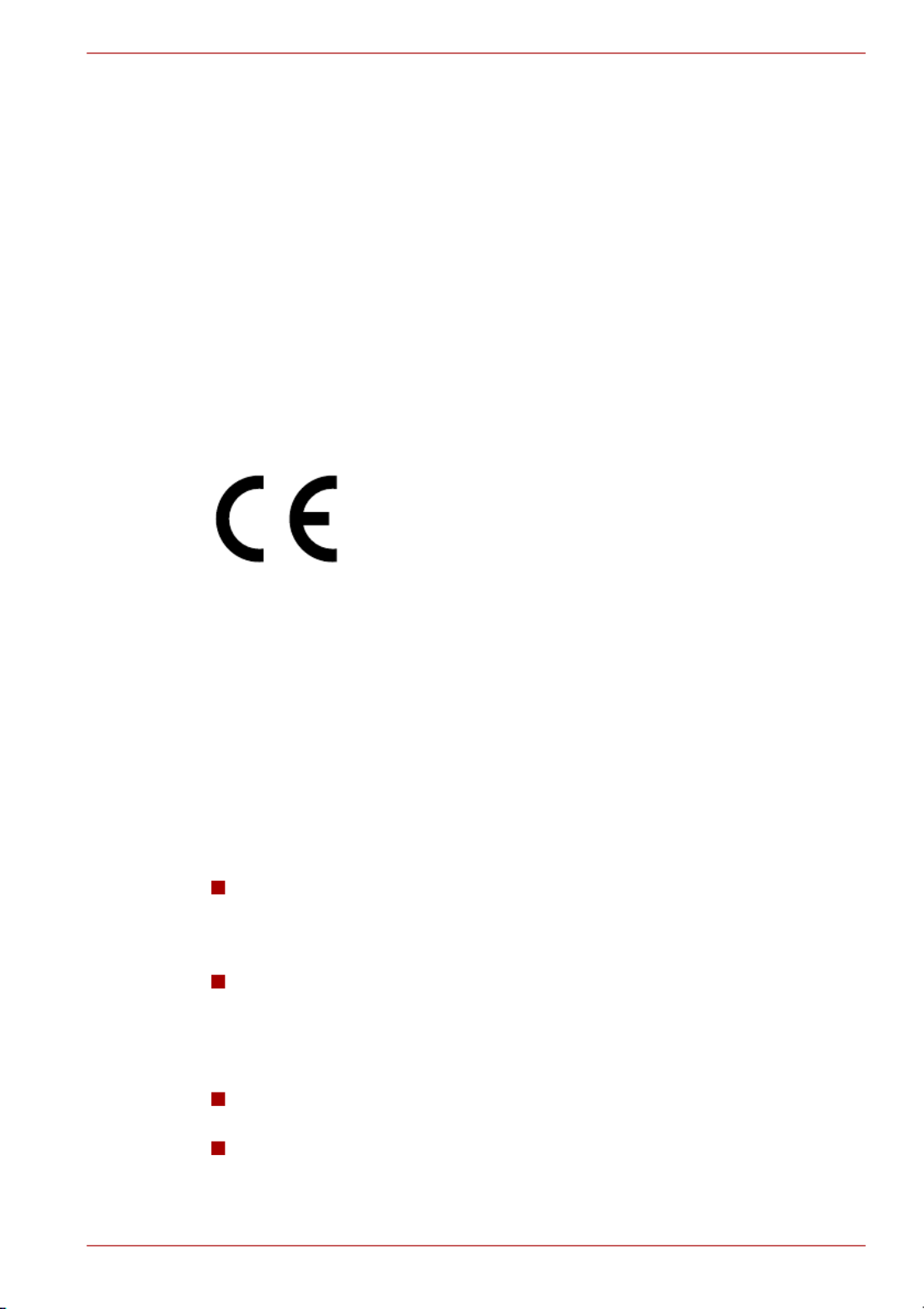
Uživatelská př číru ka CZ-7
CANVIO CONNECT II
Podpora TOSHIBA
Potřebujete poradit?
Podívejte se na stránku podpory pro pevné disky a úložiště TOSHIBA:
www.toshiba.eu/externalstorage/support
Ohledně reklamací se podívejte sem:
www.externalhdd.storrepair.de/
Regulační opatření
Splnění CE
Pracovní prostředí
Elektromagnetická kompatibilita (EMC) tohoto produktu byla pro tuto
produktovou kategorii ověřena pro tzv. bytové a komerční prostředí a
prostředí lehkého průmyslu. Všechna další prostředí nebyla společností
Toshiba ověřena a používání tohoto produktu v těchto pracovních
prostředích může být buď zakázáno nebo je nelze doporučit.
Možné následky použití tohoto produktu v neověřeném pracovním
prostředí mohou být tyto: rušení jiných produktů nebo tohoto produktu v
jejich blízkosti s výsledkem dočasné nefunkčnosti nebo ztráty/poškození
dat. Příklad neověřeného pracovního prostředí a souvisejícího zařízení:
Průmyslové prostředí (např. tam, kde se používá především třífázové
napětí 380 V): Nebezpečí rušení tohoto produktu z důvodu výskytu
možných silných elektromagnetických polí, obzvláště v blízkosti velkých
strojů napájecích jednotek.
Zdravotnické prostř čedí: spole nost Toshiba neověřovala splnění
nařízení pro zdravotnické produkty, tudíž tento produkt nelze používat
jako zdravotnický produkt bez dalšího ověření. Použití v běžném
kancelářském prostř ř ě ředí, nap . v nemocnicích, by nem lo p edstavovat
problém, pokud správa nemocnice nevydala zákaz.
Automobilové prostředí: vyhledejte pokyny v návodu k obsluze týkající
se používání tohoto produktu (kategorie).
Letecké prostř ř ďedí: i te se pokyny letového personálu, které se týkají
zákazu použití
Tento produkt je označen značkou CE v souladu
s požadavky příslušných směrnic EU. Odpovědnost za
označení CE nese společnost Toshiba Electronics Europe
GmbH, Hansaallee 181, 40549 Düsseldorf, Německo.
Kopii oficiálního Prohlášení o shodě je možné získat
z těchto webových stránek: http://epps.toshiba-teg.com.

Uživatelská př číru ka CZ-8
CANVIO CONNECT II
Další prost edí bez souvislosti s EMCř
■Venkovní použití: Jako typické domácí/kancelářské zařízení nemá tento
produkt žádnou zvláštní odolnost proti vniknutí vlhkosti a proti silným
nárazům.
■Explozivní atmosféra: Použití tohoto produktu v takovémto speciálním
pracovním prost edí (Ex) není dovoleno.ř
Následující informace jsou určeny pouze pro členské
státy EU:
REACH - Prohlášení o shodě
1. června 2007 vstoupilo v platnost nové chemické nařízení Evropské unie
(EU) s názvem REACH (Registration, Evaluation, Authorization and
Restriction of Chemicals - Registrace, hodnocení, schvalování a zákazy
chemikálií).
Toshiba splní všechny požadavky REACH a je zavázána poskytovat svým
zákazníkům informace o chemických látkách ve svých produktech v
souladu s předpisem REACH.
Likvidace produktů
Následující informace platí pouze pro Turecko:
Splňuje nařízení AEEE.
Poznámky
©2017 TOSHIBA Electronics Europe GmbH. Všechna práva vyhrazena.
TOSHIBA si vyhrazuje právo provádět technické změny. TOSHIBA
nepřebírá odpovědnost za škody vzniklé přímo nebo nepřímo na základě
chyb, opomenutí nebo rozporů mezi tímto produktem a dokumentací.
Název Toshiba a její loga jsou registrované obchodní známky společnosti
Toshiba. Ostatní obchodní známky zmíněné nebo uvedené v tomto
dokumentu jsou vlastnictvím svých př ůíslušných vlastník . Chyby a
opomenutí jsou vyhrazeny.
Použití tohoto symbolu značí, že s výrobkem nelze nakládat jako s
běžným domovním odpadem. Pokud zajistíte, že výrobek bude
správně zlikvidován, pomůžete předejít negativnímu dopadu na
životní prostředí a zdraví obyvatel, k čemuž by při nesprávné
likvidaci výrobku mohlo dojít. Podrobnější informace o recyklaci
tohoto produktu získáte na místním obecním úř ěad , u společnosti
zajišť ěující odvoz b žného odpadu nebo v obchodě, ve kterém jste
produkt zakoupili.

Uživatelská př číru ka CZ-9
CANVIO CONNECT II
Windows je buď registrovaná obchodní známka nebo obchodní známka
společnosti Microsoft Corporation ve Spojených státech a/nebo v dalších
zemích.
Mac, macOS a OS X jsou obchodní známky společnosti Apple Inc.
Všechny ostatní zde uváděné názvy, názvy produktů a služeb mohou být
obchodní známky příslušných společností.
Jeden gigabajt (1 GB) znamená 109 = 1 000 000 000 bajtů a jeden terabajt
( 1TB) znamená 1012 = 1 000 000 000 000 bajtů ř p i použití mocnin 10.
Operační systém počítače však uvádí kapacitu při užití mocnin 2, kde je
definice 1 GB=230 = 1.073.741.824 bajtů a 1 TB = 2
40 = 1.099.511.627.776
bajtů, může tedy zdánlivě vykazovat nižší kapacitu. Dostupná úložná
kapacita (vč ě ř ůetn p íklad rů ůzných mediálních soubor ) se bude lišit podle
velikosti souboru, formátování, nastavení, softwaru, operačního systému a
dalších faktorů.

Benutzerhandbuch DE-1
CANVIO CONNECT II
Benutzerhandb u ch
Inhaltsverzeichnis
Einführung .................................................................................................. 2
Überprüfen des Lieferumfangs ................................................................... 2
Systemanforderungen ................................................................................ 2
Installieren der Festplatte ........................................................................... 3
Anschließen des Laufwerks an den Computer........................................... 3
Unmounten und Trennen der Festplatte..................................................... 4
Weitere Informationen .................................................. ........ 4......................
Häufig gestellte Fragen .............................................................................. 5
Fehlerbehebung ......................................................................................... 6
TOSHIBA-Support ...................................................................................... 7
Zulassungsbestimmungen.......................................................................... 7

Benutzerhandbuch DE-2
CANVIO CONNECT II
Einführung
Vielen Dank für den Kauf einer TOSHIBA Canvio Connect II Festplatte.
Lesen Sie dieses Benutzerhandbuch bitte aufmerksam durch. Es enthält
alle wichtigen Informationen zur Installation, Verwendung und Wartung der
Festplatte sowie Sicherheitshinweise.
Wenn sich die Festplatte nicht wie erwartet verhält, lesen Sie den Abschnitt
„Häufig gestellte Fragen“ in diesem Handbuch.
Überprüfen des Lieferumfangs
Das Benutzerhandbuch wurde auf die Festplatte geladen. Es wird
empfohlen, das Benutzerhandbuch auf einer CD oder auf dem lokalen
Festplattenlaufwerk zu sichern, nachdem Sie die Festplatte installiert haben.
Lesen Sie dazu das Handbuch für sicheres und angenehmes
Arbeiten, das auf die externe Festplatte geladen wurde.
Systemanforderungen
Windows® 10 / Windows 8.1 / Windows® 7
macOS v10.12 / OS X v10.11/v10.10/v10.9/v10.8 mit NTFS-Treiber
für Mac.
Dieses Laufwerk ist gemäß NTFS für Windows® formatiert. Wenn Sie
das Laufwerk mit Windows®-PC und Mac verwenden möchten,
installieren Sie „Tuxera NTFS for Mac“, damit sowohl auf dem
Windows®-PC als auch auf dem Mac Daten gelesen und geschrieben
werden können. In diesem Fall kann jedoch die Time Machine-Funktion
von OS X nicht verwendet werden.
Ein freier USB-3.0- oder USB-2.0-Anschluss
Canvio Connect II
(einschließlich
Benutzerhandbuch und
Handbuch für sicheres
und angenehmes
Arbeiten)
USB-3.0 Mikro-B-Kabel Supportdokument
USB 3.0 ist abwärts kompatibel mit USB 2.0.
HINWEIS

Benutzerhandbuch DE-3
CANVIO CONNECT II
Installieren der Festplatte
Einige Hinweise zum Bus-Betrieb und zum mitgelieferten USB-Kabel:
■Die Festplatte wird über den Bus betrieben. Es ist deshalb nicht
notwendig, die Festplatte an eine externe Stromquelle anzuschließen.
Die benötigte Energie wird über den USB-Anschluss bzw. die
USB-Anschlüsse bereitgestellt.
■Passive USB-Hubs oder USB-Anschlüsse von Tastaturen, Mäusen
oder ähnlichen Geräten können nicht mit der Festplatte verwendet bzw.
daran angeschlossen werden.
■Achten Sie darauf, die Anschlüsse richtig zu verbinden.
■Drücken Sie Stecker nie mit großer Kraft in die Anschlüsse. Überprüfen
Sie vor dem Anschließen die Polarität!
Anschließen des Laufwerks an
den Computer
1. Nachdem Sie den Computer eingeschaltet und das Betriebssystem
geladen haben, schließen Sie den USB 3.0-Standard-A-Anschluss an
einen USB-Anschluss des Hostsystems oder an einen aktiven
USB-Hub an.
1. USB 3.0 Micro-B-Anschluss 3. USB 3.0 Host
abwärts kompatibel mit USB 2.0
2. USB 3.0 Standard-A-Anschluss 4. Power/Daten-Anzeige
1
2 3
4
Falls Ihr Computer nicht mit einem USB-3.0-Anschluss ausgestattet ist,
benötigen Sie eventuell einen USB 3.0 Express Card Host Controller für
den Computer. Sie können das Gerät auch an einen USB-2.0-Anschluss
am Computer anschließen, allerdings erfolgt die Datenübertragung dann
nur mit der geringeren USB-2.0-Geschwindigkeit.
HINWEIS

Benutzerhandbuch DE-4
CANVIO CONNECT II
2. Schließen Sie dann den USB-3.0-Mikro-B-Stecker an den
entsprechenden Anschluss an der Festplatte an.
Ohne Verzögerung geschieht Folgendes:
■Die Power/Daten-Anzeige leuchtet
■Die Festplatte wird eingeschaltet
■Die Festplatte wird gemountet und unter „Arbeitsplatz“ wird ein
neues Laufwerksymbol angezeigt
Unmounten und Trennen der
Festplatte
Es wird dringend davon abgeraten, die Festplatte durch Abziehen des
Steckers vom Computer zu trennen, da zu diesem Zeitpunkt eventuell
Daten auf die Festplatte geschrieben werden.
Diese Daten gehen dann verloren und die Festplatte kann beschädigt
werden.
Gehen Sie wie nachstehend beschrieben vor, um die Festplatte sicher vom
Computer zu trennen (Windows ®).
1. Klicken Sie auf das Symbol „Hardware und Medien entfernen“
Es wird ein Popup-Fenster mit einer Liste der an den Computer
angeschlossenen externen Geräte eingeblendet.
2. Wählen Sie die TOSHIBA-Festplatte zum Auswerfen aus.
Nach wenigen Sekunden werden Sie benachrichtigt, dass Sie das
Gerät jetzt sicher entfernen können.
3. Klicken Sie auf „OK“ und trennen Sie die Festplatte vom Computer.
Reinigen des Gehäuses
Bevor Sie die Festplatte reinigen, vergewissern Sie sich, dass sie physisch
vom Computer getrennt wurde. Am besten reinigen Sie das Gehäuse mit
einem herkömmlichen Reinigungsmittel. Wischen Sie ggf. auf dem
Gehäuse verbliebene Flüssigkeit sorgfältig ab.
Weitere Informationen
Informationen zu üblichen Vorgängen wie zum Umbenennen der
Festplatte, zum Sichern von Daten oder zur Dateiverwaltung entnehmen
Sie bitte der Dokumentation zum Betriebssystem.
Auch Hinweise zu Wartungsaufgaben wie zum Defragmentieren und
Optimieren finden Sie in der Hilfe oder im Benutzerhandbuch des
Betriebssystems.
Des Weiteren empfehlen wir dringend, ein Antivirenprogramm zu installieren,
um Ihre Daten vor Schäden durch Viren oder Trojaner zu schützen.

Benutzerhandbuch DE-6
CANVIO CONNECT II
Q: Bietet Toshiba einen Datenwiederherstellungsdienst an?
A: Ja, Toshiba bietet einen Service zur Datenwiederherstellung von
externen Festplatten an. Weitere Informationen hierzu finden Sie auf
unserer Website www.toshiba-europe.com/services.
Fehlerbehebung
Der Computer erkennt die Festplatte nicht.
■Stellen Sie sicher, dass alle Anschlüsse fest sind.
■Wenn Sie die Festplatte über einen USB-Hub angeschlossen haben,
muss dieser über eine eigene Stromversorgung verfügen.
■Wenn Sie eine Add-on-Karte verwenden, stellen Sie sicher, dass sie
korrekt funktioniert, und aktualisieren Sie die Software/Firmware.
Ist es bedenklich, wenn sich die Festplatte während des Betriebs
warm anfühlt?
A: Das ist normal und keineswegs gefährlich.
Für die Festplatte wird „Gerät kann nicht starten“ angezeigt.
A: Dafür gibt es zwei mögliche Gründe. Entweder liegt ein Problem mit der
Stromversorgung vor und Sie sollten die Verbindungen prüfen, oder die
Festplatte weist eine Fehlfunktion auf und muss repariert werden.
Die Festplatte wird unter „Arbeitsplatz“ nicht angezeigt, erscheint aber im
Geräte-Manager.
A: Gehen Sie folgendermaßen vor:
1. Klicken Sie mit der rechten Maustaste auf „Arbeitsplatz“.
2. Wählen Sie im Popupmenü „Verwalten“.
3. Wählen Sie „Datenträgerverwaltung“.
Sie sollten eine Liste der verfügbaren Speichergeräte sehen.
4. Überprüfen Sie, ob die Festplatte aufgeführt ist.
5. Klicken Sie mit der rechten Maustaste auf das rechte Feld und
wählen Sie im Popupmenü „Partition löschen“.
6. Klicken Sie mit der rechten Maustaste auf das Feld und wählen Sie
im Popupmenü „Neue Partition erstellen“.
7. Wählen Sie im Fenster des Partitionsassistenten „Primäre
Partition“. Klicken Sie auf „Weiter“.
8. Es wird ein Laufwerkbuchstabe angezeigt, den Sie ändern können.
Klicken Sie auf „Weiter“.
9. Bestätigen Sie die Formatierung der Festplatte.
Wenn Sie das Laufwerk formatieren, werden alle Daten darauf gelöscht.
HINWEIS

Benutzerhandbuch DE-7
CANVIO CONNECT II
Beim Versuch, die Festplatte zu formatieren wird die Meldung angezeigt,
dass die Formatierung nicht abgeschlossen werden konnte.
A: Dies kann durch die Formatierung der Festplatte mit dem
FAT-Dateisystem verursacht werden.
Versuchen Sie es mit dem NTFS-Dateisystem. Damit sollte das
Problem gelöst werden.
TOSHIBA-Support
Brauchen Sie Hilfe?
Besuchen Sie die Support-Website für Festplatten und Speichergeräte
von TOSHIBA:
www.toshiba.eu/externalstorage/support
Im Garantiefall besuchen Sie: www.externalhdd.storrepair.de/
Zulassungsbestimmungen
Erfüllung von CE-Normen
Arbeitsumgebung
Die elektromagnetische Konformität (EMC) dieses Produkts wurde für
diese Produktkategorie für Wohn- und Geschäfts- und
Leichtindustrieumgebungen getestet. Alle anderen Arbeitsumgebungen
wurden nicht von Toshiba getestet und die Verwendung dieses Produkts in
diesen Arbeitsumgebungen ist möglicherweise eingeschränkt oder kann
nicht empfohlen werden. Mögliche Konsequenzen der Verwendung dieses
Produkts in nicht getesteten Arbeitsumgebungen sind: Störungen anderer
Produkte in der Nähe, die temporäre Fehlfunktionen oder Datenverluste/-
beschädigungen zur Folge haben. Beispiele nicht getesteter
Arbeitsumgebungen und Empfehlungen:
Industrieumgebungen (z. B. Bereiche, in denen mit einer Netzspannung
von 380 V und drei Phasen gearbeitet wird): Gefahr von Störungen
dieses Produkts aufgrund starker elektromagnetischer Felder,
besonders in der Nähe großer Maschinen oder Generatoren.
Dieses Produkt trägt die CE-Kennzeichnung in
Übereinstimmung mit den geltenden EU-Richtlinien.
Verantwortlich für die CE-Kennzeichnung ist
Toshiba Electronics Europe GmbH, Hansaallee 181,
40549 Düsseldorf, Deutschland. Eine Kopie der offiziellen
Konformitätserklärung finden Sie auf der folgenden
Webseite: http://epps.toshiba-teg.com.

Benutzerhandbuch DE-8
CANVIO CONNECT II
■Medizinische Umgebungen: Die Erfüllung der Richtlinie für
medizinische Produkte wurde von Toshiba nicht überprüft, deshalb darf
dieses Produkt nicht ohne weitere Überprüfung als medizinisches
Produkt eingesetzt werden. Die Verwendung in den üblichen
Büroumgebungen z. B. in Krankenhäusern sollte kein Problem sein,
falls es keine anderslautenden Einschränkungen der zuständigen
Verwaltung gibt.
■Fahrzeugumgebungen: Bitte informieren Sie sich in der
Bedienungsanleitung des entsprechenden Fahrzeugs über Hinweise
zur Verwendung dieses Produkts/dieser Produktkategorie.
■Flugzeuge: Bitte beachten Sie die Anweisungen des Bordpersonals
bezüglich der eingeschränkten Verwendung.
Weitere Umgebungen ohne EMV-Bezug
■Verwendung im Freien: Als typisches Heim-/Büroprodukt verfügt dieses
Produkt über keinen besonderen Schutz vor dem Eindringen von
Feuchtigkeit und ist nicht stoßunempfindlich.
■Explosive Umgebungen: Die Verwendung dieses Produkts in
besonderen Arbeitsumgebungen, in denen Explosionsgefahr besteht,
ist nicht zulässig.
Die folgenden Informationen gelten nur für die
Mitgliedstaaten der EU:
REACH - Konformitätserklärung
Am 1. Juni 2007 trat die neue Chemikalienverordnung der Europäischen
Union (EU), REACH, in Kraft. REACH steht für Registration, Evaluation,
Authorization and Restriction of Chemicals (Registrierung, Bewertung,
Zulassung und Beschränkung von Chemikalien).
Toshiba erfüllt alle REACH-Anforderungen und ist verpflichtet, den Kunden
gemäß REACH-Verordnung über die chemischen Substanzen in Toshiba-
Produkten zu informieren.
Entsorgung von Produkten
Dieses Symbol zeigt an, dass dieses Produkt nicht als normaler
Hausmüll behandelt werden darf. Indem Sie dafür sorgen, dass
dieses Produkt korrekt entsorgt wird, tragen Sie dazu bei, negative
Folgen für die Umwelt und Gesundheitsrisiken zu vermeiden,
welche durch die falsche Entsorgung des Produkts verursacht
werden könnten. Wenn Sie ausführliche Informationen zum
Recycling dieses Produkts wünschen, wenden Sie sich bitte an die
örtlichen zuständigen Behörden oder den Händler, bei dem Sie
dieses Produkt erworben haben.

Benutzerhandbuch DE-9
CANVIO CONNECT II
Die folgenden Informationen gelten nur für die
Türkei:
Konform mit der AEEE-Vorschrift.
Hinweise
©2017 TOSHIBA Electronics Europe GmbH. Alle Rechte vorbehalten.
Technische Änderungen vorbehalten. TOSHIBA übernimmt keine Haftung
für Schäden, die direkt oder indirekt aus Fehlern, Auslassungen oder
Abweichungen zwischen Produkt und Dokumentation resultieren.
Der Name Toshiba und dessen Logos sind eingetragene Marken von
Toshiba. Andere Marken, die in diesem Handbuch erwähnt werden oder
abgebildet sind, sind das Eigentum der jeweiligen Inhaber. Fehler und
Auslassungen ausgenommen.
Windows ist eine eingetragene Marke oder eine Marke der Microsoft
Corporation in den USA und/oder in anderen Ländern.
Mac, macOS und OS X sind Marken von Apple Inc.
Alle anderen hier erwähnten Firmen-, Produkt- oder Dienstnamen sind
möglicherweise Marken der jeweiligen Unternehmen.
Ein Gigabyte (GB) bedeutet 109 = 1.000.000.000 Byte und ein Terabyte
(TB) bedeutet 1012 = 1.000.000.000.000 Byte unter Verwendung von
Zehnerpotenzen. Das Computerbetriebssystem zeigt die Speicherkapazität
jedoch in der Form von „2 hoch“ als 1 GB= 230 = 1.073.741.824 Byte und
1TB = 240 = 1.099.511.627.776 Byte an, was zu einem geringeren Wert
führt. Die verfügbare Speicherkapazität variiert je nach Dateigröße,
Formatierung, Einstellungen, Software und Betriebssystem sowie anderen
Faktoren.

Brugerhåndbog DK-1
CANVIO CONNECT II
Brugerhåndbog
Indholdsfortegnelse
Introduktion................................................................................................. 2
Kontroller komponenterne .......................................................................... 2
Systemkrav................................................................................................. 2
Installation af drevet.................................................................................... 3
Tilslutning af drevet til computeren............................................................. 3
Fjernelse og frakobling af drevet ................................................................ 4
Yderligere råd ............................................................................................. 4
Ofte stillede spørgsmål............................................................................... 5
Fejlfinding ................................................................................................... 6
TOSHIBA-support....................................................................................... 7
Regelerklæringer ........................................................................................ 7

Brugerhåndbog DK-2
CANVIO CONNECT II
Introduktion
Tak, fordi du har valgt vores TOSHIBA Canvio Connect II harddisk.
Læs venligst denne brugerhåndbog omhyggeligt. Den indeholder alle
relevante oplysninger om installation, brug og vedligeholdelse af drevet
samt råd om sikkerhed.
Hvis drevet ikke fungerer som forventet, bør du læse afsnittet “Ofte stillede
spørgsmål” i slutningen af denne håndbog.
Kontroller komponenterne
Denne brugervejledning findes på selve drevet. Vi anbefaler, at du
sikkerhedskopierer brugerhåndbogen til en cd eller til en lokal harddisk,
umiddelbart efter at drevet er blevet installeret.
Se “Betjeningsvejledning for sikkerhed og komfort”, som er
forudindlæst på denne eksterne harddisk.
Systemkrav
Windows ® 10 / Windows 8.1 / Windows ® 7
macOS v10.12 / OS X v10.11/v10.10/v10.9/v10.8 med den inkluderede
NTFS-driver til Mac.
Dette drev er formateret som NTFS til Windows ®. Hvis der både skal
bruges Windows ®-pc’er og Mac, kan brugeren ved at installere “Tuxera
NTFS for Mac” til Mac låse og skrive data på både Windows ®-pc’er og
Mac. I så fald kan brugeren imidlertid ikke bruge Time Machine-
funktionen i OS X.
En ledig USB 3.0- eller USB 2.0-port
Canvio Connect II
(inklusive
brugervejledning og
Betjeningsvejledning for
sikkerhed og komfort)
USB 3.0 mikro B-kabel Supportdokument
USB 3.0 er bagudkompatibel med USB 2.0.
BEMÆRK
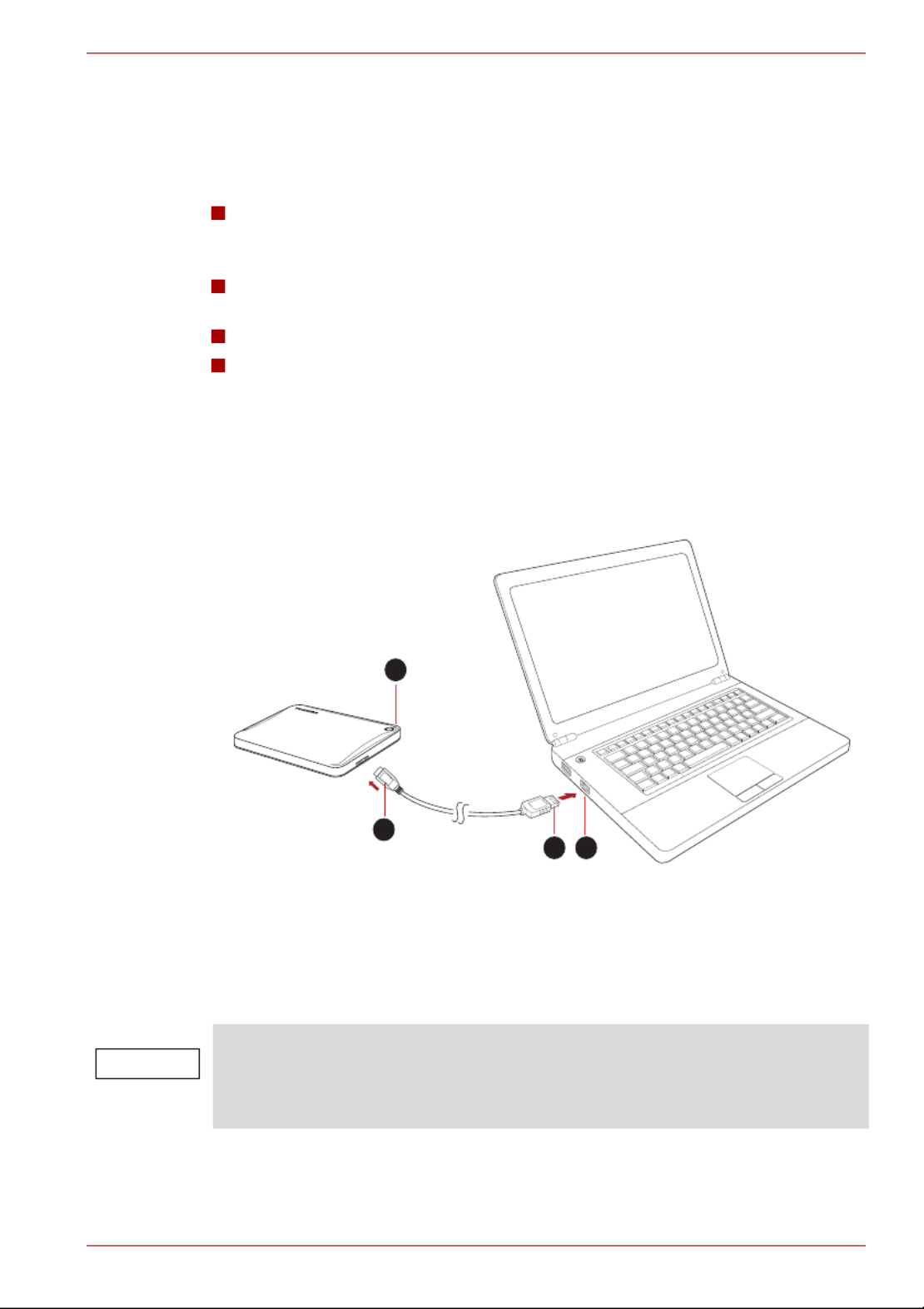
Brugerhåndbog DK-3
CANVIO CONNECT II
Installation af drevet
Diverse oplysninger om busstrømforsyning og det medfølgende
USB-kabel:
Drevet strømforsynes via en bus. Det er derfor ikke nødvendigt at
tilslutte en ekstern strømforsyning, da de tilsluttede USB-porte sørger
for al den strøm, der er behov for.
Passive USB-hubs eller USB-enheder som f.eks. tastaturer, mus eller
lignende produkter kan ikke bruges eller tilsluttes drevet.
Sørg for, at stikkene indsættes korrekt.
Tryk aldrig hårdt til, når du tilslutter kablerne. Tjek polariteten, inden du
tilslutter kablerne!
Tilslutning af drevet til computeren
1. Når computeren er tændt og startet, skal du tilslutte USB 3.0
A-standardstikket til en USB-port på værtssystemet eller til en aktiv
USB-hub.
2. Tilslut nu USB 3.0 mikro B-stikket til den tilsvarende port på drevet.
1. USB 3.0 mikro B-stik 3. USB 3.0-vært
bagudkompatibel med USB 2.0
2. USB 3.0 standard A-stik 4. Indikatorlampe for strøm/data
1
2 3
4
Du skal muligvis bruge en USB 3.0 Express Card-værtscontroller til din
computer, hvis den ikke har en USB 3.0-port. Du kan også tilslutte
enheden til en USB 2.0-port på computeren, men overførselshastigheden
nedgraderes i så fald til USB 2.0-overførselshastigheden.
BEMÆRK
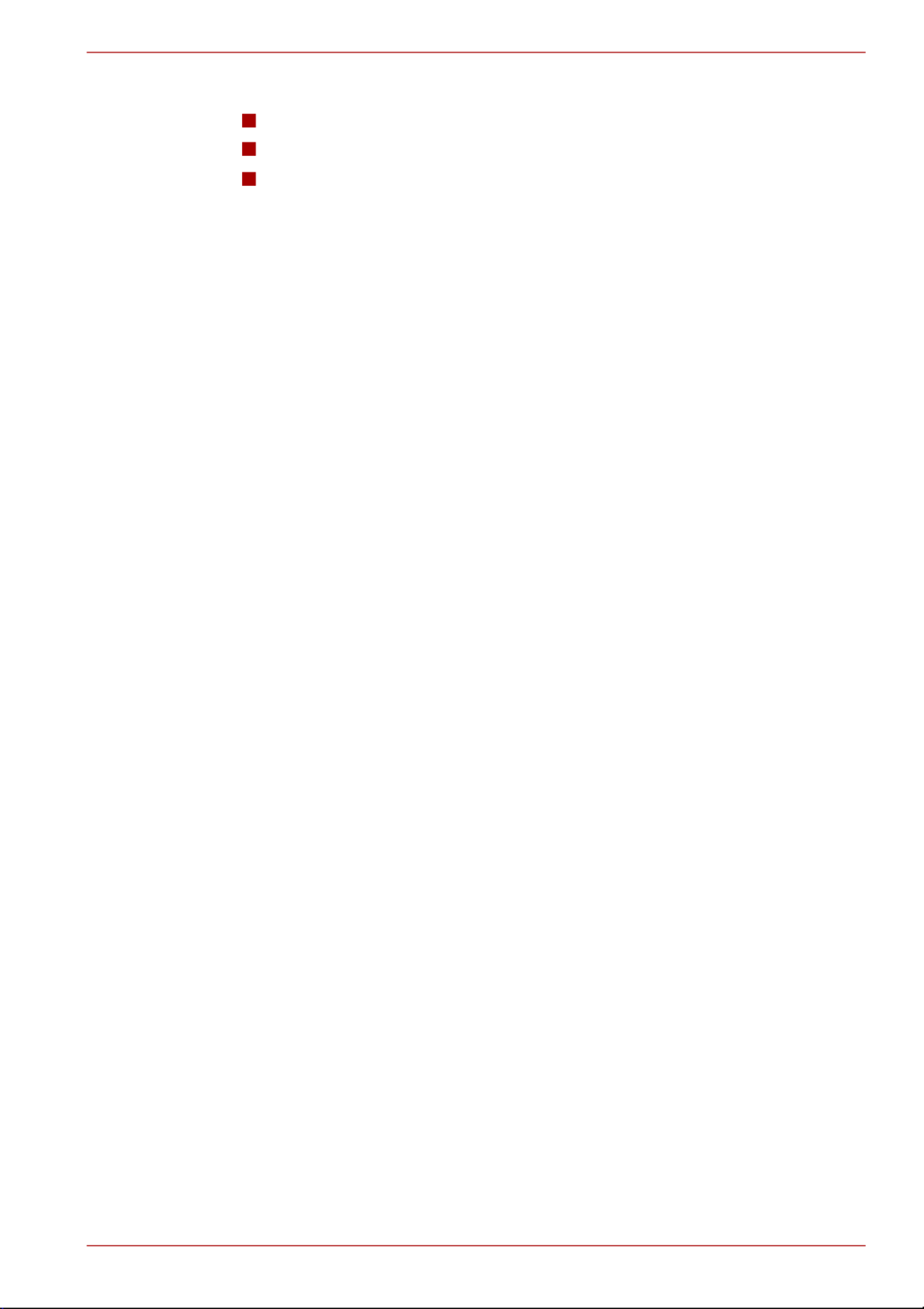
Brugerhåndbog DK-4
CANVIO CONNECT II
Lampen
Lampen Power/Data tændes
Drevet starter
Drevet bør blive tilknyttet, og der bør vises et nyt drevikon i
“Denne computer”
Fjernelse og frakobling af drevet
Det anbefales kraftigt ikke at frakoble drevet blot ved at fjerne kablet, da det
er muligt, at der skrives data til drevet, mens kablet fjernes.
Sådanne data vil gå tabt, og drevet kan blive fysisk beskadiget!
Brug fremgangsmåden nedenfor til at fjerne drevet på en sikker måde
(Windows®).
1. Klik på ikonet “Sikker fjernelse af hardware og udskubning af medier”
Der vises en pop op-meddelelse, som viser de eksterne enheder, der er
tilsluttet computeren.
2. Vælg at fjerne TOSHIBA-drevet.
Efter et par sekunder vises der en meddelelse om, at det nu er sikkert
at fjerne enheden.
3. Klik på “OK”. Du kan nu frakoble drevet.
Rengøring af drevkabinettet
Inden du rengør drevet, skal du sørge for, at det er koblet fysisk fra
computeren. Vi anbefaler, at du bruger standardprodukter til at rengøre det
og at du sørger for, at eventuel tilbageværende væske bliver tørret af.
Yderligere råd
Hvis du har brug for oplysninger om andre almindelige opgaver som
f.eks. omdøbning af drevet, sikkerhedskopiering af data eller filhåndtering,
anbefaler vi, at du læser brugervejledningen til dit operativsystem.
Hvis du har brug for oplysninger om vedligeholdelsesopgaver som
f.eks. defragmentering og optimering, anbefaler vi, at du læser i
brugervejledningen til dit operativsystem.
Vi anbefaler også kraftigt, at du sørger for at have antivirussoftware
installeret for at beskytte dine data mod at blive beskadiget af virus eller
trojanske heste.
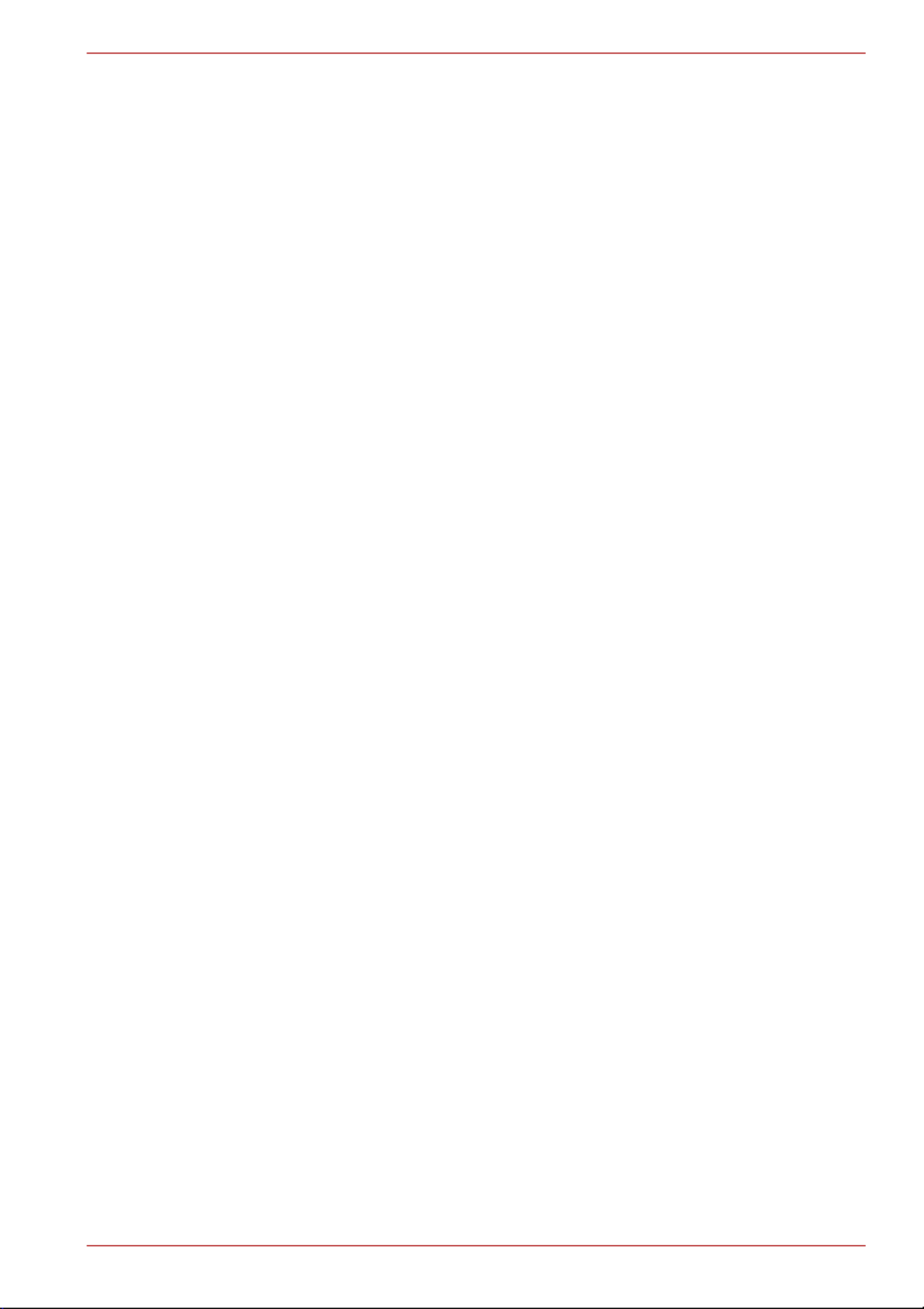
Brugerhåndbog DK-5
CANVIO CONNECT II
Ofte stillede spørgsmål
Q: Skal jeg formatere drevet efter installationen?
A: Dette drev er formateret som NTFS til Windows®. Hvis der både skal
bruges Windows®-pc’er og Mac, kan brugeren ved at installere “Tuxera
NTFS for Mac” til Mac låse og skrive data på både Windows®-pc’er og
Mac. I så fald kan brugeren imidlertid ikke bruge Time Machine-
funktionen i OS X.
Q: Skal jeg bruge USB-drivere til Windows®?
A: Nej, de findes allerede i dit operativsystem.
Q: Kan jeg starte mit system fra drevet?
A: Nej. Windows® understøtter ikke start fra eksterne harddiske.
Q: Hvorfor har drevet ikke brug for en blæser?
A: Drevene er designet til at have en optimal varmeafledning, og der
kræves derfor ingen blæser. Dette betyder, at drevet er næsten lydløst.
Q: Hvorfor vises drevets kapacitet i Windows® som lavere end den
kapacitet, der ellers er angivet for drevet?
A: Denne forskel skyldes, at der anvendes forskellige metoder til at
beregne kapaciteten.
Harddiskproducenter bruger 10-talssystemet, mens operativsystemet
bruger det binære talsystem.
Eksempel på brug af 10-talssystemet:
1 TB = 1.000 GB
1 GB = 1.000 MB = 1.000.000 KB = 1.000.000.000 byte
Eksempel på brug af det binære talsystem:
1 GB = 1.024 MB = 1.048.576 KB = 1.073.741.824 byte
Derfor vil en harddisk på 1 TB (decimalt) i Windows se ud til kun at have
931 GB (binært).
Q: Kan jeg bruge drevet til at kopiere et operativsystem fra én computer til
en anden?
A: Nej. Du skal følge operativsystemleverandørens installationsvejledning.
En simpel kopi vil ikke fungere.
Q: Tilbyder Toshiba en datagendannelsesservice?
A: Ja, Toshiba tilbyder en datagendannelsesservice for eksterne
harddiske. Tjek vores websted på www.toshiba-europe.com/services
for at få flere oplysninger om denne service.

Brugerhåndbog DK-6
CANVIO CONNECT II
Fejlfinding
Min computer finder slet ikke harddisken.
Kontroller, at alle kabler er tilsluttet solidt.
Hvis drevet er tilsluttet via en USB-hub, skal du kontrollere, at den har
sin egen strømforsyning.
Hvis du bruger et udvidelseskort, skal du kontrollere, at det fungerer
korrekt og opdatere softwaren/firmwaren.
Er det farligt, hvis drevet føles varmt, mens det arbejder?
A: Dette er normalt, og det er derfor ikke farligt.
Drevet viser meddelelsen “Enheden kan ikke starte.”
A: Der er to mulige årsager. Det kan være et strømproblem, og du skal i så
fald kontrollere tilslutningerne. Eller der kan være noget galt med
drevet, og drevet kræver i så fald service.
Jeg kan se mit drev i “Denne computer”, men det vises ikke i
Enhedshåndtering.
A: Følg disse instruktioner:
1. Højreklik på “Denne computer”.
2. Vælg “Administrer” i pop op-menuen.
3. Vælg “Diskhåndtering”.
Der bør vises en liste med tilgængelige lagerenheder.
4. Tjek, om dit drev vises på listen.
5. Højreklik på feltet til højre, og vælg “Slet partition” i pop op-menuen.
6. Højreklik på feltet, og vælg “Opret ny partition” i pop op-menuen.
7. Vælg derefter “Primær partition” i partitionsguidevinduet. Klik på
Næste.
8. Der vises et drevbogstav, som du kan ændre. Klik på Næste.
9. Bekræft for at formatere drevet.
Når jeg forsøger at formatere drevet, får jeg meddelelsen “Formateringen
kunne ikke gennemføres”.
A: Dette kan skyldes, at du formaterer drevet med FAT-filsystemet.
Prøv filsystemet “NTFS”. Dette bør løse problemet.
Når du formaterer drevet, slettes alle dataene på det.
BEMÆRK

Brugerhåndbog DK-7
CANVIO CONNECT II
TOSHIBA-support
Brug for hjælp?
Kontakt TOSHIBAs webside med support til harddiske og lagerprodukter:
www.toshiba.eu/externalstorage/support
Oplysninger om garantikrav finder du her:
www.externalhdd.storrepair.de/
Regelerklæringer
CE-overensstemmelse
Arbejdsmiljø
Den elektromagnetiske overensstemmelse (EMC) for dette produkt er
blevet kontrolleret typisk for denne produktkategori for et såkaldt bolig-,
erhvervs- og letindustrimiljø. Ingen andre arbejdsmiljøer er blevet
kontrolleret af Toshiba, og anvendelse af dette produkt i andre
arbejdsmiljøer kan være underlagt begrænsninger eller anbefales ikke.
De mulige konsekvenser af at anvende dette produkt i arbejdsmiljøer,
der ikke er kontrolleret, kan være: forstyrrelse af andre produkter eller af
dette produkt i nærtliggende omgivelser med midlertidig fejlfunktion eller
datatab/databeskadigelse til følge. Eksempel på ikke-kontrollerede
arbejdsmiljøer og relaterede råd:
Industrimiljøer (f.eks. hvor der primært anvendes 3-faset 380 V lysnet):
fare for forstyrrelse af dette produkt som følge af muligheden for kraftige
elektromagnetiske felter, især i nærheden af store maskiner eller
kraftanlæg.
Medicinske miljøer: Overensstemmelse med medicinalproduktdirektivet
er ikke kontrolleret af Toshiba, og dette produkt kan derfor ikke bruges
som et medicinalprodukt uden yderligere kontrol. Anvendelse i
almindelige kontormiljøer på f.eks. hospitaler bør ikke være noget
problem, hvis den ansvarlige administration ikke har fastsat nogen
begrænsninger.
Bilmiljøer: Læs ejervejledningen til den pågældende bil med henblik på
at finde råd om brugen af dette produkt (denne produktkategori).
Flymiljøer: Følg flypersonalets instruktioner vedrørende begrænsninger
for brugen.
Dette produkt er CE-mærket i overensstemmelse med de
relevante EU-direktivers krav. Ansvarlig for CE-
mærkningen er Toshiba Electronics Europe GmbH,
Hansaallee 181, 40549 Düsseldorf, Tyskland. En kopi af
den officielle overensstemmelseserklæring kan hentes på
følgende websted: http://epps.toshiba-teg.com.

Brugerhåndbog DK-8
CANVIO CONNECT II
Yderligere miljøer, der ikke er relateret til EMC
Udendørs brug: Dette produkt er et typisk produkt til brug i hjemmet/på
kontorer, og det har derfor ikke nogen særlig modstandsdygtighed over
for indtrængen af væske, og det har heller ikke nogen kraftig
beskyttelse mod slag.
Eksplosive atmosfærer: Brug af dette produkt i sådanne særlige
arbejdsmiljøer (Ex) er ikke tilladt.
Nedenstående information gælder kun for EU-lande:
REACH – overensstemmelseserklæring
EU’s nye kemidirektiv REACH (registrering, evaluering, godkendelse og
begrænsning af kemikalier) trådte i kraft 1. juni 2007.
Toshiba vil overholde alle REACH-krav og tilstræber at give vores kunder
oplysninger om de kemiske stoffer i vores produkter i overensstemmelse
med REACH-reglerne.
Bortskaffelse af produkter
Følgende information er kun gældende for Tyrkiet:
Overholder AEEE-regulativet.
Meddelelser
©2017 TOSHIBA Electronics Europe GmbH. Alle rettigheder forbeholdes.
TOSHIBA forbeholder sig retten til at foretage tekniske ændringer.
TOSHIBA påtager sig intet ansvar for skader, der opstår direkte eller
indirekte som følge af fejl, udeladelser eller uoverensstemmelser mellem
dette produkt og dokumentationen.
Toshiba-navnet og dets logoer er registrerede varemærker, der tilhører
Toshiba. Andre varemærker, der er nævnt eller forekommer i dette
dokument, tilhører deres respektive ejere. Fejl og udeladelser kan
forventes.
Anvendelsen af dette symbol betyder, at dette produkt ikke må
behandles som almindeligt affald. Ved at sikre at dette produkt
bortskaffes korrekt er du med til at forhindre eventuel negativ
påvirkning af miljø og sundhed, som ellers kunne forekomme på
grund af forkert bortskaffelse af dette produkt. Hvis du ønsker
yderligere oplysninger om genbrug af dette produkt, bedes du
kontakte din kommune, det lokale genbrugsanlæg eller den
forretning, hvor du købte produktet.
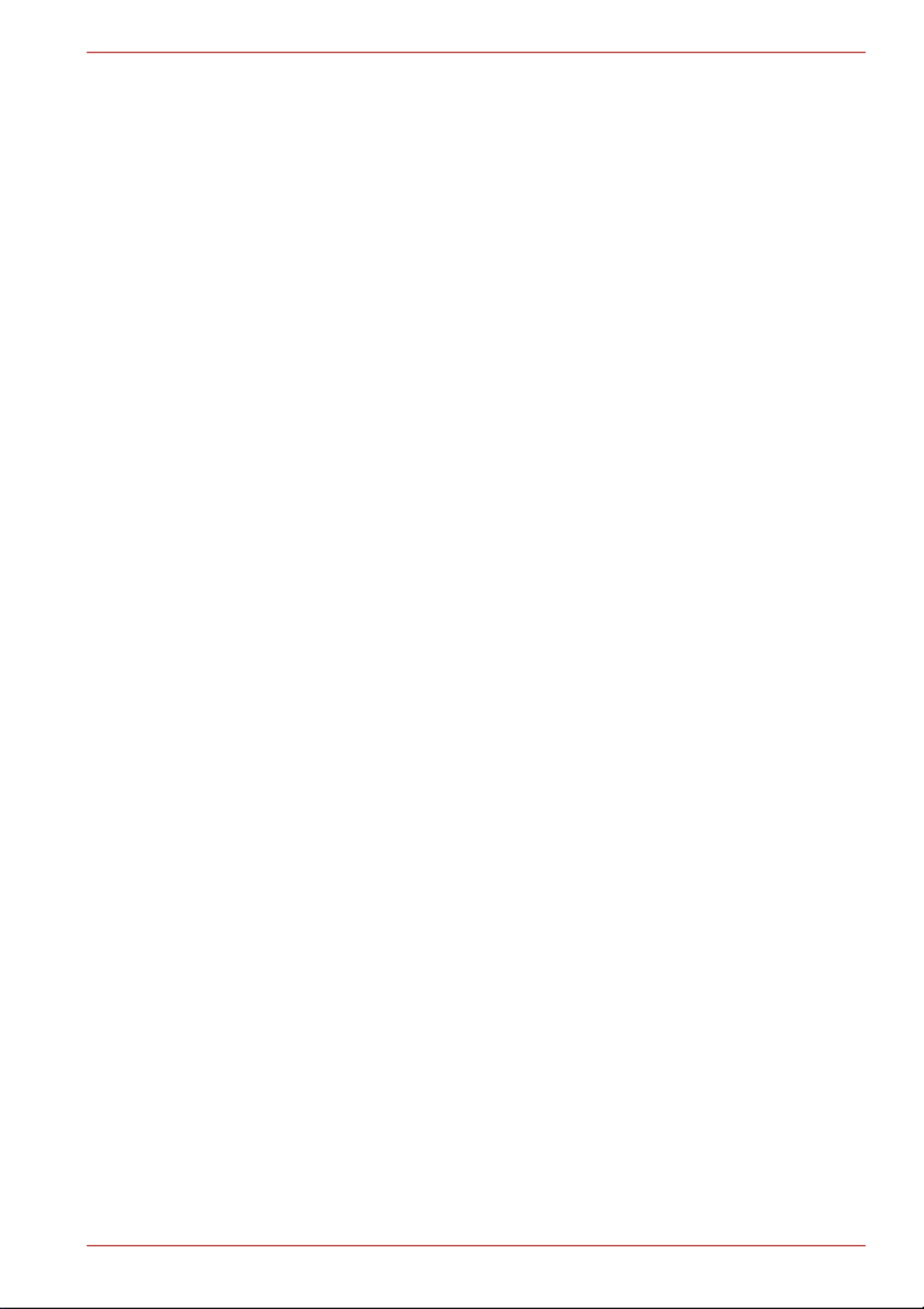
Brugerhåndbog DK-9
CANVIO CONNECT II
Windows er et registreret varemærke eller et varemærke, der tilhører
Microsoft Corporation i USA og/eller andre lande.
Mac, macOS og OS X er varemærker, der tilhører Apple Inc.
Alle andre firmanavne, produktnavne og tjenestenavne, som er nævnt her,
kan være varemærker, der tilhører deres respektive virksomheder.
Én gigabyte (GB) betyder 109 = 1.000.000.000 = 1 byte, og én terabyte
(TB) betyder 1012 = 1.000.000.000.000 byte ved anvendelse af potenser af
10. En computers operativsystem rapporterer imidlertid lagerkapaciteten
som potenser af 2 i definitionen af 1 GB=230 = 1.073.741.824 byte og 1 TB
= 240 = 1.099.511.627.776 og viser derfor en mindre lagerkapacitet.
Den tilgængelige lagerkapacitet (inklusive eksempler på forskellige
mediefiler) vil variere afhængigt af filstørrelse, formatering, indstillinger,
software, operativsystem og andre faktorer.

Manual del usuario ES-1
CANVIO CONNECT II
Man ua l del u su ario
Contenido
Introducción ................................................................................................ 2
Compruebe los componentes..................................................................... 2
Requisitos del sistema................................................................................ 2
Instalación de la unidad.............................................................................. 3
Conexión de la unidad al ordenador........................................................... 3
Desmonte y desconecte la unidad ............................................................. 4
Información adicional.................................................................................. 4
Preguntas frecuentes.................................................................................. 5
Solución de problemas ............................................................................... 6
Soporte técnico de TOSHIBA ..................................................................... 7
Información sobre legislaciones vigentes ................................................... 7
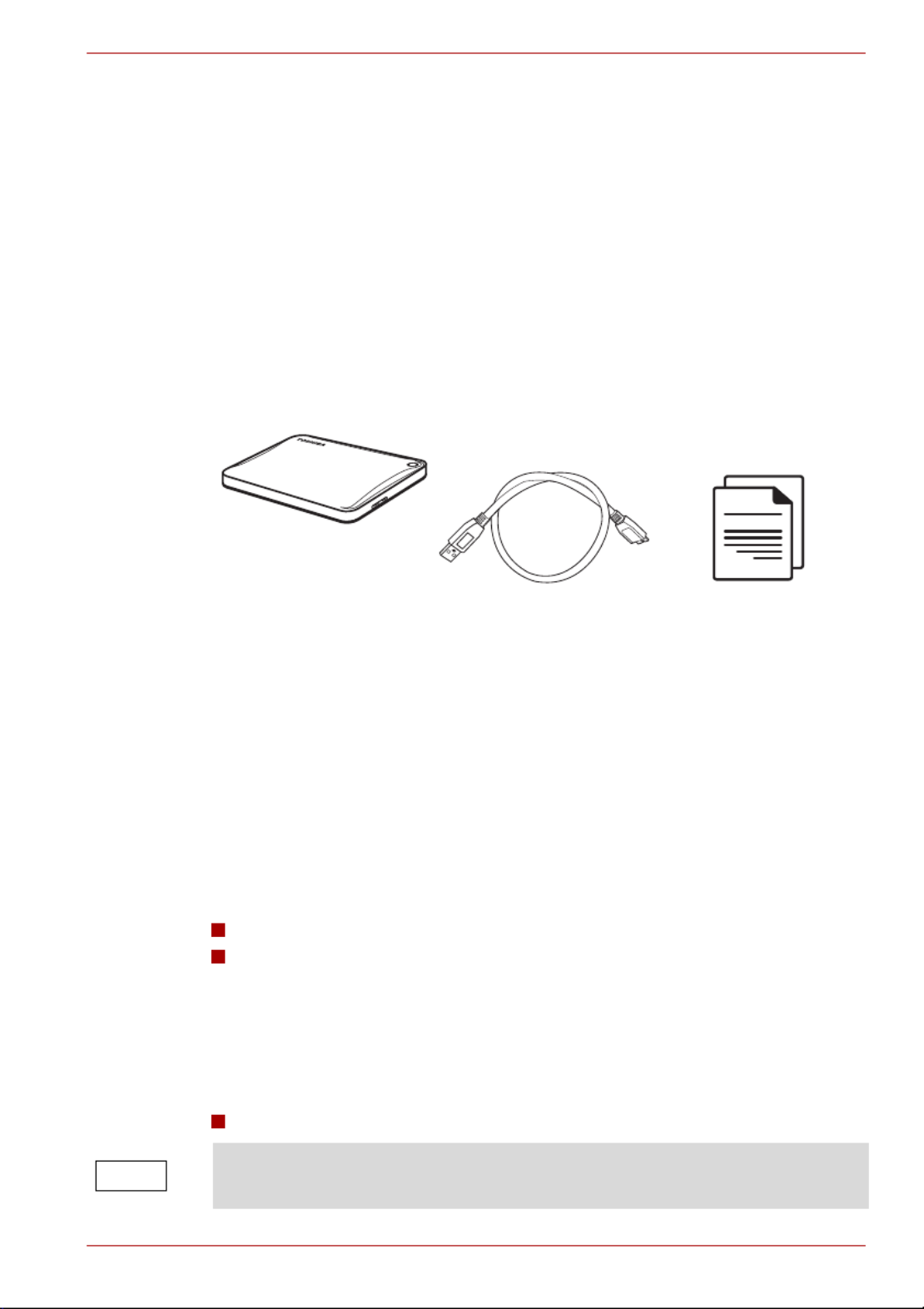
Manual del usuario ES-2
CANVIO CONNECT II
Introducción
Gracias por elegir nuestra unidad de disco duro TOSHIBA Canvio
Connect II.
Lea detenidamente el Manual del usuario, p39-ya que contiene toda la
información pertinente sobre la instalación, el uso y el mantenimiento de la
unidad, así como consejos de seguridad.
En el caso de que no se comporte de la forma esperada, consulte la
sección “Preguntas frecuentes” incluida al final de este manual.
Compruebe los componentes
Este Manual del usuario está cargado en la propia unidad.
Recomendamos crear una copia de seguridad del Manual del usuario en
un CD o en la unidad de disco duro local inmediatamente después de
instalar la unidad.
Consulte el “Manual de instrucciones de seguridad y comodidad”
incluido en esta HDD externa.
Requisitos del sistema
Windows® 10 / Windows 8.1 / Windows® 7
macOS v10.12 / OS X v10.11/v10.10/v10.9/v10.8 con controlador
NTFS incluido para Mac.
Esta unidad está formateada mediante NTFS para Windows
®.
En el caso de que se utilice tanto para PC Windows
® como para Mac,
la instalación de “Tuxera NTFS for Mac” en Mac permite al usuario leer y
grabar datos tanto en PC Windows® como en Mac. No obstante, en este
caso, el usuario no podrá utilizar la función Time Machine de OS X.
Un puerto USB 3.0 o USB 2.0 libre
Canvio Connect II
(incluye el Manual del
usuario y el Manual de
instrucciones de
seguridad y comodidad) Cable micro-B de USB 3.0 Documento sobre
servicio técnico
USB 3.0 ofrece compatibilidad retroactiva con USB 2.0.
NOTA

Manual del usuario ES-3
CANVIO CONNECT II
Instalación de la unidad
Información sobre el funcionamiento con alimentación mediante bus y el
cable USB suministrado:
Su unidad se alimenta mediante bus. Por consiguiente, no es necesario
conectar ninguna fuente de alimentación externa, p40-ya que toda la corriente
necesaria la suministra el puerto o los puertos USB conectados.
No es posible utilizar ni conectar a la unidad concentradores USB
pasivos o conectores USB como teclados, ratones o productos similares.
Asegúrese de que los conectores se introducen correctamente.
No fuerce nunca los cables al intentar conectarlos. ¡Compruebe la
polaridad antes de establecer la conexión!
Conexión de la unidad al ordenador
1. Con el ordenador recibiendo alimentación y totalmente arrancado,
conecte el conector USB 3.0 estándar-A en el puerto USB del sistema
host o de un concentrador USB.
1. Conector micro-B de USB 3.0 3. Host USB 3.0
compatible retroactivamente con USB 2.0
2. Conector éstandar-A de USB 3.0 4. Indicador luminoso de alimentación/datos
1
2 3
4
Puede que necesite USB 3.0 Express Card Host Controller para su
ordenador si éste no dispone de puerto USB 3.0. También puede conectar
el dispositivo a un puerto USB 2.0 del ordenador, pero la velocidad de
transferencia se reducirá a la de USB 2.0.
NOTA

Manual del usuario ES-4
CANVIO CONNECT II
2. Seguidamente, conecte el conector micro-B de USB 3.0 al puerto
correspondiente de la propia unidad.
De forma inmediata,
se encenderá el indicador luminoso de alimentación/datos
se encenderá la unidad
la unidad debería montarse y debería aparecer un nuevo icono de
unidad en “Mi PC”
Desmonte y desconecte la unidad
Se recomienda encarecidamente no desconectar la unidad simplemente
desconectando el cable, p41-ya que es posible que se estén grabando datos
en la unidad en esos momentos.
¡Los datos se perderían y la unidad podría quedar dañada
físicamente!
Siga los pasos que se indican a continuación para desmontar la unidad de
forma segura (Windows®).
1. Haga clic en el icono “Quitar hardware de forma segura y expulsar
el medio”.
Aparecerá un cuadro de mensaje emergente en el que se enumerarán
los dispositivos conectados al ordenador.
2. Seleccione la unidad TOSHIBA que desea expulsar.
Tras unos segundos, obtendrá notificación de que puede extraer el
dispositivo de forma segura.
3. Tras hacer clic en “Aceptar”, podrá desconectar la unidad.
Limpieza de la carcasa de la unidad
Antes de limpiar la unidad, asegúrese de que ésta se encuentra
desconectada físicamente del ordenador. Le sugerimos que utilice
productos estándar para su limpieza y que se asegure de que no quedan
restos de líquido en la superficie.
Información adicional
Para realizar cualquier otra operación normal, como el cambio de nombre
de la unidad, la realización de copias de seguridad de datos o la
administración de archivos, le sugerimos que lea el manual del usuario del
sistema operativo.
Asimismo, para tareas de mantenimiento como la desfragmentación y la
optimización, le sugerimos que consulte el manual del usuario del sistema
operativo.
También le recomendamos encarecidamente tener instalado software de
antivirus para proteger sus datos contra daños intencionados provocados
por virus o programas troyanos.
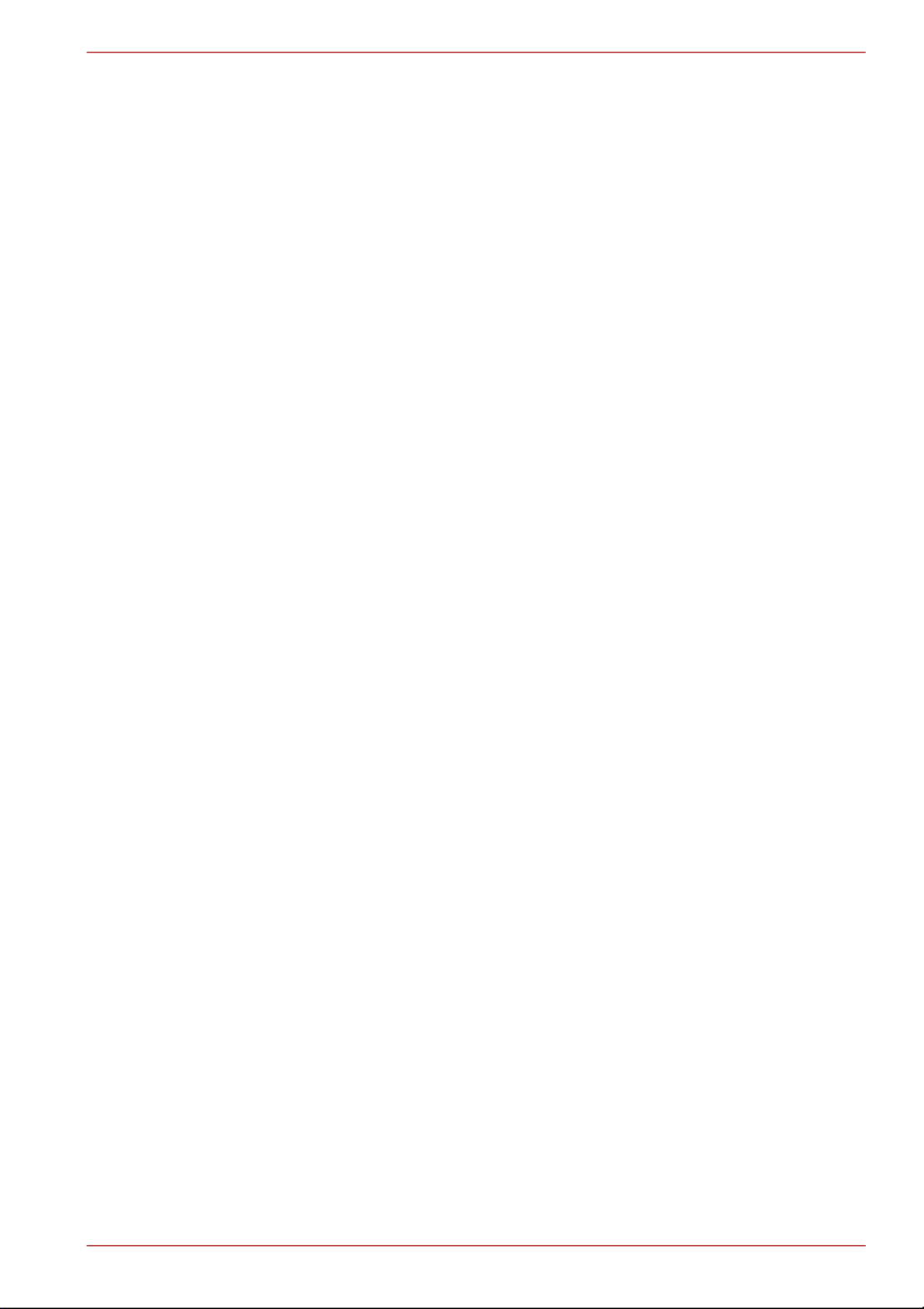
Manual del usuario ES-5
CANVIO CONNECT II
Preguntas frecuentes
Q: ¿Tengo que formatear la unidad tras la instalación?
A: Esta unidad está formateada mediante NTFS para Windows
®.
En el caso de que se utilice tanto para PC Windows
® como para Mac,
la instalación de “Tuxera NTFS for Mac” en Mac permite al usuario leer y
grabar datos tanto en PC Windows® como en Mac. No obstante, en este
caso, el usuario no podrá utilizar la función Time Machine de OS X.
Q: ¿Necesito controladores USB para Windows®?
A: No, p42-ya están disponibles con el sistema operativo.
Q: ¿Puedo arrancar el sistema desde la unidad?
A: No, porque Windows® no admite el arranque desde unidades de disco
duro externas.
Q: ¿Por qué no necesita ventilador la unidad?
A: Las unidades están diseñadas para ofrecer una disipación óptima del
calor y, por consiguiente, no precisan ventilador. Esto da como
resultado un funcionamiento prácticamente sin ruido.
Q: ¿Por qué la capacidad de la unidad (que muestra Windows
®) es inferior
a la capacidad declarada real de la unidad?
A: Esta diferencia se debe a los diferentes métodos de cálculo de la
capacidad.
Los fabricantes de unidades de disco duro calculan empleando el
sistema decimal, mientras que el sistema operativo calcula empleando
el sistema binario.
Ejemplo decimal:
1 TB = 1.000 GB
1 GB = 1.000 MB = 1.000.000 KB = 1.000.000.000 bytes
Ejemplo binario:
1 GB = 1.024 MB = 1.048.576 KB = 1.073.741.824 bytes
Como resultado, un disco duro de 1 TB (en el sistema decimal) aparece
en Windows como si solo tuviera 931 GB (en el sistema binario).
Q: ¿Puedo usar la unidad para copiar un sistema operativo de un
ordenador a otro?
A: No, debe seguir las instrucciones de instalación del proveedor del
sistema operativo. No basta con realizar una simple copia.

Manual del usuario ES-6
CANVIO CONNECT II
Q: ¿Ofrece Toshiba servicios de recuperación de datos?
A: Sí, Toshiba ofrece un servicio de recuperación de datos de unidades
de disco duro externas. Consulte nuestra web
www.toshiba-europe.com/services para obtener más información sobre
este servicio.
Solución de problemas
Mi ordenador no reconoce la unidad de disco.
Asegúrese de que se hayan establecido correctamente todas las
conexiones.
Si la unidad está conectada a través de un concentrador USB,
asegúrese de que dispone de fuente de alimentación propia.
Si utiliza una tarjeta complementaria, asegúrese de que ésta funciona
correctamente y actualice el software/firmware.
¿Es peligroso que la unidad se caliente durante su funcionamiento?
A: Esto es normal y, por tanto, no es peligroso.
La unidad emite el mensaje “No se puede iniciar el dispositivo.”
A: Existen dos motivos posibles. Puede ser un problema de alimentación,
que exigirá comprobar las conexiones, o que la unidad tenga un
problema de funcionamiento y necesite reparación.
No veo la unidad en “Mi PC”, aunque sí aparece en el Administrador de
dispositivos.
A: Siga estas instrucciones:
1. Haga clic con el botón derecho del ratón en “Mi PC”.
2. Seleccione “Administrar” en el menú emergente.
3. Seleccione “Administración de discos”.
Debería mostrarse una lista de los dispositivos de almacenamiento
disponibles.
4. Compruebe si aparece la unidad en la lista.
5. Haga clic con el botón derecho del ratón en el cuadro de la derecha
y seleccione “Eliminar partición” del menú emergente.
6. Haga clic con el botón derecho del ratón en el cuadro y seleccione
“Crear nueva partición” en el menú emergente.
7. Seguidamente, seleccione “Partición primaria” en la ventana del
asistente para particiones. Haga clic en Siguiente.
8. Se mostrará una letra de unidad que podrá modificar. Haga clic en
Siguiente.
9. Confirme para formatear la unidad.

Manual del usuario ES-7
CANVIO CONNECT II
Al intentar formatear la unidad, aparece el mensaje “Could not complete
format” (no se p44-ha podido finalizar el formateo).
A: Esto puede deberse a que se está formateando la unidad con el
sistema de archivos FAT.
Pruebe con el sistema de archivos “NTFS”. Ello debería resolver el
problema.
Soporte técnico de TOSHIBA
¿Necesita ayuda?
Visite la página de ayuda para unidades de disco duro y productos de
almacenamiento de TOSHIBA:
www.toshiba.eu/externalstorage/support
Para reclamaciones de la garantía, consulte:
www.externalhdd.storrepair.de/
Información sobre legislaciones
vigentes
Homologación CE
Al formatear la unidad, se borran todos los datos de la unidad.
NOTA
Este producto incorpora la marca CE de conformidad con
los requisitos de las Directivas de la UE aplicables.
La obtención de la marca CE es responsabilidad de
Toshiba Electronics Europe GmbH, Hansaallee 181,
40549 Düsseldorf, Alemania. Puede obtener una copia
de la Declaración de conformidad en el siguiente sitio
web: http://epps.toshiba-teg.com.

Manual del usuario ES-8
CANVIO CONNECT II
Entorno de trabajo
La compatibilidad electromagnética (EMC) de este producto ha sido
comprobada típicamente para esta categoría de producto para los entornos
conocidos como domésticos, comerciales y de industria ligera. Toshiba no
ha comprobado ningún otro entorno de trabajo, por lo que el uso de este
producto en otros entornos de trabajo puede estar restringido y no puede
recomendarse. Las consecuencias derivadas del uso de este producto en
entornos no verificados pueden ser: Interferencias en otros productos
situados en el área circundante o en este producto que pueden provocar un
funcionamiento erróneo temporal o pérdidas/daños en los datos. Ejemplos
de entornos de trabajo no comprobados y avisos relacionados:
Entornos industriales (por ejemplo, entornos en los que se utilice
principalmente una toma con tensión trifásica de 380V): Peligro de
interferencias de este producto debidas a posibles campos
electromagnéticos intensos, especialmente en las proximidades de
maquinaria de gran tamaño y unidades de alimentación.
Entornos médicos: Toshiba no ha comprobado el cumplimiento de la
Directiva de productos médicos, por lo que este producto no puede
utilizarse como producto médico sin la realización de verificaciones
adicionales. El uso en entornos de oficina normales, como por ejemplo,
hospitales, no debería suponer ningún problema a no ser que exista
una restricción por parte de la administración responsable.
Entornos de automoción: Consulte las instrucciones del propietario del
vehículo en cuestión para obtener información sobre el uso de esta
categoría de productos.
Entornos aeronáuticos: Siga las instrucciones del personal de vuelo en
relación con las restricciones de uso.
Entornos adicionales no relacionados con EMC
Uso en exteriores: Como equipo doméstico/de oficina típico, este
producto no presenta resistencia especial a la entrada de humedad y
no cuenta con gran protección contra golpes.
Atmósferas explosivas: No se permite el uso de este producto en estos
entornos de trabajo especiales (Ex).
La siguiente información sólo es válida para los
estados miembros de la UE:
REACH - Declaración de cumplimiento
La nueva legislación de la Unión Europea (UE) en materia de productos
químicos, REACH (registro, evaluación, autorización y restricción de
sustancias químicas), entró en vigor el 1 de junio de 2007.
Toshiba cumplirá todos los requisitos exigidos por el reglamento REACH y
tiene el compromiso de ofrecer a sus clientes información relativa a las
sustancias químicas contenidas en sus productos, de conformidad con el
reglamento REACH.

Manual del usuario ES-9
CANVIO CONNECT II
Eliminación de productos
La siguiente información solo es válida para Turquía:
Cumple la normativa AEEE.
Avisos
©2017 TOSHIBA Electronics Europe GmbH. Todos los derechos
reservados.
TOSHIBA se reserva el derecho a realizar modificaciones técnicas.
TOSHIBA no asume ninguna responsabilidad por daños ocasionados
directa o indirectamente debido a errores, omisiones o diferencias entre el
producto y la documentación.
El nombre Toshiba y sus logotipos son marcas comerciales registradas de
Toshiba. Las demás marcas comerciales mencionadas o que aparezcan
en este documento son propiedad de sus respectivos propietarios. Errores
y omisiones exceptuados.
Windows es una marca comercial registrada o una marca comercial de
Microsoft Corporation en EE.UU. y/u otros países.
Mac, macOS y OS X son marcas comerciales de Apple Inc.
El resto de nombres de empresas, productos y servicios aquí mencionados
pueden ser marcas comerciales de sus respectivas empresas propietarias.
Un gigabyte (1 GB) significa 109 = 1.000.000.000 bytes y un terabyte
(1 TB) significa 1012 = 1.000.000.000.000 bytes empleando potencias de
10. Sin embargo, el sistema operativo del ordenador registra la capacidad
de almacenamiento mediante potencias de 2 para la definición de 1 GB =
230 = 1.073.741.824 bytes y de 1 TB = 240 = 1.099.511.627.776 bytes y,
por tanto, muestra una capacidad de almacenamiento inferior.
La capacidad de almacenamiento disponible (incluidos ejemplos de
diversos archivos multimedia) varía en función del tamaño de los archivos,
del formato, de la configuración, del software, del sistema operativo y de
otros factores.
El uso del símbolo indica que este producto no puede tratarse
como residuo doméstico. Al garantizar el desechado correcto de
este producto, ayudará a evitar posibles consecuencias negativas
para el medio ambiente y la salud humana que podrían derivarse
de una manipulación inadecuada del mismo. Para más
información sobre el reciclaje de este producto, póngase en
contacto con el ayuntamiento o el servicio de recogida de basuras
de su localidad o con el comercio en el que adquirió el producto.

Käyttöohje FI-1
CANVIO CONNECT II
Käyttöohje
Sisältöluettelo
Johdanto..................................................................................................... 2
Tarkista toimitussisältö................................................................................ 2
Järjestelmävaatimukset .............................................................................. 2
Aseman asentaminen................................................................................. 3
Aseman yhdistäminen tietokoneeseen....................................................... 3
Aseman irrottaminen................................................................................... 4
Lisätietoja ................................................................................................... 4
Usein kysytyt kysymykset........................................................................... 5
Ongelmanratkaisu ...................................................................................... 6
TOSHIBA-tuotetuki ..................................................................................... 7
Asetusten vaatimat ilmoitukset ................................................................... 7

Käyttöohje FI-2
CANVIO CONNECT II
Johdanto
Kiitos TOSHIBA Canvio Connect II -kiintolevyn valitsemisesta.
Lue tämä käyttöohje huolellisesti, sillä siinä on tietoja aseman
asentamisesta, käyttämisestä ja kunnossapidosta sekä turvallisuudesta.
Jos asema ei toimi odotetulla tavalla, katso lisätietoja tämän käyttöohjeen
lopusta Usein kysyttyjä kysymyksiä -kohdasta.
Tarkista toimitussisältö
Tämä käyttöohje on ladattu asemaan. On suositeltavaa varmuuskopioida
käyttöohje CD-levylle tai paikalliseen kiintolevyyn heti kun asema on
asennettu.
Tähän ulkoiseen kiintolevyyn tallennetussa käyttömukavuudesta ja
-turvallisuudesta kertovassa ohjeessa on lisätietoja.
Järjestelmävaatimukset
Windows® 10 / Windows 8.1 / Windows® 7
macOS v10.12 / OS X v10.11/v10.10/v10.9/v10.8 mukana toimitettva
Mac-tietokoneiisiin tarkoitetun NTFS-ohjaimen avulla.
Tämä asema on alustettu NTFS-muotoon Windows®
-käyttöjärjestelmiä
varten. Jos sitä käytetään yhdessä Windows®- ja Mac-tietokoneiden
kanssa, asentamalla Mac-tietokoneita varten tarkoitetun Tuxera NTFS
for Mac -ohjaimen tietoja voidaan lukea ja tallentaa sekä Windows
®-
että Mac-tietokoneiden avulla. Tällöin OS X -käyttöjärjestelmän Time
Machine -toiminto ei ole käytettävissä.
Yksi vapaa USB 3.0- tai USB 2.0 -liitäntä
Canvio Connect II
(mukana käyttöohje sekä
turvallisuudesta ja
käyttömukavuudesta
kertova ohje)
USB 3.0 Micro-B -johto Tukiasiakirja
USB 3.0 on taaksepäin USB 2.0 -yhteensopiva.
HUOMAUTUS
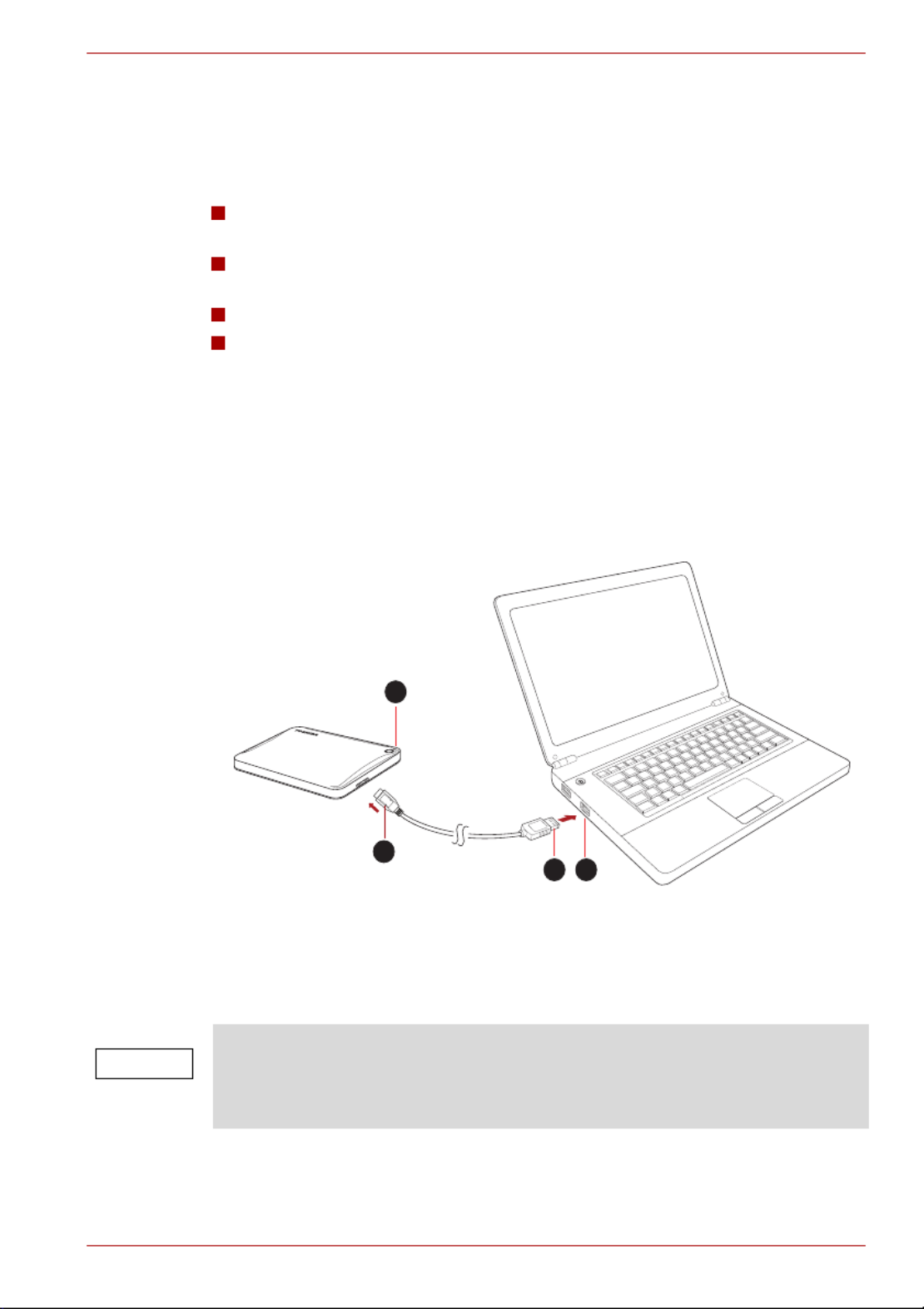
Käyttöohje FI-3
CANVIO CONNECT II
Aseman asentaminen
Tietoja liitännästä virtaa saavasta asemasta ja sen mukana toimitetusta
USB-johdosta
Tämä asema saa virtaa USB-liitännän kautta. Siksi sitä ei tarvitse
yhdistää muuntajaan.
Asemaan ei voi yhdistää passiivisia USB-keskittimiä eikä näppäimistön
kaltaisia USB-laitteita.
Varmista, että liittimet yhdistetään oikein.
Älä käytä liikaa voimaa, kun yhdistät johtoja. Tarkista napaisuus ennen
yhdistämistä.
Aseman yhdistäminen
tietokoneeseen
1. Kun tietokone on käynnistetty. yhdistä tavallinen USB 3.0 A -liitin
isäntälaitteen USB-liitäntään tai aktiiviseen USB-keskittimeen.
1. USB 3.0 Micro-B -liitin 3. USB 3.0
on taaksepäin USB 2.0 -yhteensopiva.
2. USB 3.0 Standard-A -liitin 4. Virta/tietomerkkivalo
1
2 3
4
Jos tietokoneessa ei ole USB 3.0 -liitäntää, siihen on ehkä asennettava
USB 3.0 Express Card -ohjain. Tämä laite voidaan yhdistää myös
tietokoneen USB 2.0 -liitäntään. Tällöin tiedosiirtonopeus jää USB 2.0
-tasolle.
HUOMAUTUS

Käyttöohje FI-4
CANVIO CONNECT II
2. Yhdistä nyt USB 3.0 micro B -liitin aseman liitäntään.
Heti
■Virran/tietojen merkkivalo syttyy.
■Asema käynnistyy.
■Asema tunnistetaan, ja sen kuvake tulee näkyviin Oma tietokone-
näkymään.
Aseman irrottaminen
Asemaa ei pidä irrottaa vetämällä johto irti, sillä tietoja saatetaan kirjoittaa
asemaan parhaillaan.
Muutoin tietoja katoaa ja asema voi vaurioitua.
Irrota asema turvallisesti seuraamalla näitä ohjeita (Windows ®).
1. Napsauta Laitteiston ja median poistaminen -kuvaketta.
Tietokoneeseen yhdistetyt oheislaitteet näkyvät näyttöön tulevassa
ikkunassa.
2. Valitse TOSHIBA-asema poistettavaksi.
Muutaman sekunnin kuluttua näkyviin tulee ilmoitus, jonka mukaan laite
voidaan poistaa turvallisesti.
3. Napsauta OK-painiketta. Nyt voit irrottaa aseman.
Aseman ulkopintojen puhdistaminen
Ennen aseman puhdistamista varmista, että se on irrotettu tietokoneesta.
On suositeltavaa käyttää puhdistamisessa tavallisia puhdistusaineita.
Kuivaa nesteet aseman pinnalta.
Lisätietoja
Käyttöjärjestelmän käyttöohjeessa on lisätietoja aseman nimen
vaihtamisesta, tietojen varmuuskopioimisesta ja tiedostojen hallinnasta.
Siinä kerrotaan myös aseman kiintolevyn eheyttämisestä ja
optimoimisesta.
On erittäin suositeltavaa käyttää virustorjuntaohjelmaa tietojen
suojaamiseksi viruksilta ja Troijan hevosilta.

Käyttöohje FI-6
CANVIO CONNECT II
Ongelmanratkaisu
Tietokoneeni ei tunnista levyasemaa.
■Varmista, että kaikki liitännät ovat tiukkoja.
■Jos käytät USB-keskitintä, varmista, että siihen syötetään virtaa.
■Jos käytät laajennuskorttia, tarkista, että se toimii oikein. Päivitä
laiteohjelmisto tarvittaessa.
Jos asema lämpenee käytön aikana, onko se vaarallista?
V: Se on normaalia.
Asema tuo näyttöön Device cannot start (Laitetta ei voi käynnistää)
-ilmoituksen.
V: Mahdollisia syitä on kaksi. Asemaan ei syötetä virtaa, jolloin yhteydet
on tarkistettava, tai asemassa on vika, jolloin se on toimitettava
huoltoon.
Asemaa ei näy Oma tietokone -kansiossa, mutta se näkyy laitehallinnassa.
V: Toimi seuraavasti.
1. Napsauta Oma tietokone -kuvaketta hiiren kakkospainikkeella.
2. Valitse ponnahdusvalikosta Hallinta-vaihtoehto.
3. Valitse Levyn hallinta -vaihtoehto.
Näet luettelon käytettävissä olevista tallennuslaitteista.
4. Tarkista, näkyykö asema luettelossa.
5. Napsauta hiiren kakkospainikkeella oikeanpuoleista ruutua ja valitse
avautuvasta valikosta Poista osio -vaihtoehto.
6. Napsauta hiiren kakkospainikkeella ruutua ja valitse avautuvasta
valikosta Luo uusi osio -vaihtoehto.
7. Valitse ohjatussa toiminnossa Ensisijainen osio -vaihtoehto.
Napsauta Seuraava-painiketta.
8. Näkyviin tulee aseman kirjain. Voit muuttaa sen Napsauta
Seuraava-painiketta.
9. Vahvista aseman alustaminen.
Kun yritän alustaa aseman, näkyviin tulee Could not complete format
(Ei voi alustaa) -ilmoitus.
V: Syynä voi olla aseman alustaminen FAT-tiedostojärjestelmään.
Valitse NTFS-tiedostojärjestelmä. Sen pitäisi ratkaista ongelma.
Kun alustat aseman, kaikki tiedot poistetaan siitä.
HUOMAUTUS

Käyttöohje FI-7
CANVIO CONNECT II
TOSHIBA-tuotetuki
Tarvitsetko apua?
Lisätietoja on TOSHIBA-kiintolevyjen ja -tallennuslaitteiden tukisivulla
osoitteessa
www.toshiba.eu/externalstorage/support
Lisätietoja takuusta: www.externalhdd.storrepair.de/
Asetusten vaatimat ilmoitukset
CE-vaatimukset
Työskentely-ympäristö
Tämä tuote on suunniteltu täyttämään sähkömagneettista yhteensopivuutta
koskevat vaatimukset (EMC) asuinympäristöissä, kaupallisissa
ympäristöissä ja kevyen teollisuuden ympäristöissä. Toshiba ei ole
perehtynyt tämän laitteen käyttämiseen muualla. Käyttämistä muualla ei
suositella, ja tällainen käyttäminen voi olla rajoitettua. Tämän laitteen
käyttäminen muualla voi voi aiheuttaa häiriöitä muille lähellä oleville
laitteille, toimintavirheitä tai tietojen katoamista. Laitteen käyttämistä ei ole
tutkittu esimerkiksi seuraavissa ympäristöissä:
■Teollinen ympäristö (käytetään lähinnä 3-vaiheista 380 voltin virtaa):
Suurien koneiden aiheuttamat voimakkaat sähkömagneettiset kentät
voivat häiritä tämän laitteen toimintaa.
■Lääketieteelliset ympäristöt: Toshiba ei ole tutkinut, noudattaako tämä
laite lääketieteellisiä laitteita säätevän direktiivin vaikutuksia.
Siksi tämän laitteen ei katsota täyttävän lääketieteen asettamia
vaatimuksia. Laitteen käyttäminen esimerkiksi sairaalan toimistotiloissa
ei aiheuta ongelmia, jos sitä ei ole kielletty.
■Autot: Tarkista auton käyttöohjeesta, mitä siinä sanotaan tällaisten
tuotteiden käyttämisestä.
■Ilmailu: Noudata matkustamohenkilöstön antamia ohjeita käyttämisestä
lennon aikana.
Tälle tuotteelle on myönnetty CE-merkintä asianomaisten
EU-direktiivien mukaisesti. CE-merkinnästä vastaa
Toshiba Electronics Europe GmbH, Hansaallee 181,
40549 Düsseldorf, Saksa. CE-vaatimusten täyttövakuutus
on luettavissa osoitteessa http://epps.toshiba-teg.com.

Käyttöohje FI-8
CANVIO CONNECT II
Muut ympäristöt
■Käyttäminen ulkona: Koska tämä laite on suunniteltu käytettäväksi
kotona tai toimistossa, sitä ei ole suojattu kosteudelta eikä voimakkailta
iskuilta.
■Käyttäminen räjähtävien aineiden lähellä: Tämän tuotteen käyttäminen
ei ole sallittua paikoissa, joissa vallitsee räjähdysvaara.
Seuraavat tiedot on tarkoitettu vain EU-jäsenmaiden
asukkaille:
REACH-vaatimustenmukaisuusvakuutus
Euroopan unionin (EU) uusi REACH-kemikaaliasetus (lyhenne sanoista
Registration, Evaluation, Authorization and Restriction of Chemicals) tuli
voimaan 1.6.2007.
Toshiba täyttää kaikki REACH-vaatimukset ja sitoutuu antamaan
asiakkailleen tietoja tuotteissaan käytettävistä kemikaaleista
REACH-määräysten mukaisesti.
Tuotteiden hävittäminen
Seuraavat tiedot koskevat vain Turkkia:
Täyttää AEEE-säädöksen määräykset.
Ota huomioon
©2017 TOSHIBA Electronics Europe GmbH. Kaikki oikeudet pidätetään.
TOSHIBA pidättää itsellään oikeuden tehdä teknisiä muutoksia. TOSHIBA
ei vastaa virheistä, jotka aiheutuvat suoranaisesti tai epäsuorasti tämän
tuotteen ja sen dokumentaation välisistä virheistä tai puutteista.
Toshiba-nimi ja -logot ovat Toshiban rekisteröityjä tavaramerkkejä.
Kaikki muut tässä asiakirjassa mainitut tavaramerkit ovat omistajiensa
omaisuutta. Emme vastaa virheistä tai puutteista.
Tämä merkki ilmaisee, että tätä tuotetta ei saa hävittää
kotitalousjätteiden mukana. Autat estämään tämän tuotteen
epäasianmukaisen hävittämisen aiheuttamia mahdollisia
vahingollisia seurauksia ympäristölle ja ihmisten terveydelle
varmistamalla, että tämä tuote kierrätetään oikein. Lisätietoja
tuotteen kierrättämisestä saa asianmukaisilta viranomaisilta,
kotitalousjätteen kierrätyspalvelulta tai liikkeestä, josta tuote
ostettiin.

Käyttöohje FI-9
CANVIO CONNECT II
Windows on Microsoft Corporationin rekisteröity tavaramerkki tai
tavaramerkki Yhdysvalloissa ja/tai muissa maissa.
Mac, macOS ja OS X ovat Apple, Inc:n tavaramerkkejä.
Muut mainitut yritysten, tuotteiden ja palveluiden nimet saattavat olla
omistajiensa tavaramerkkejä.
Yksi gigatavu (1 Gt) on 10 9 = 1 000 000 000 tavua. Yksi teratavu (1 Tt) on
1012 = 1 000 000 000 000 tavua kymmenen potenssina. Tietokoneen
käyttöjärjestelmä kuitenkin esittää tallennuskapasiteetin 2:n potensseina,
jolloin 1 Gt = 2 30 = 1 073 741 824 tavua ja 1Tt = 2 40 = 1 099 511 627 776
tavua, joten tallennuskapasiteettia voi näyttää olevan vähemmän.
Käytettävissä oleva kapasiteetti vaihtelee tiedoston koon, alustamisen,
asetusten, ohjelmiston, käyttöjärjestelmän ja muiden tekijöiden mukaan.
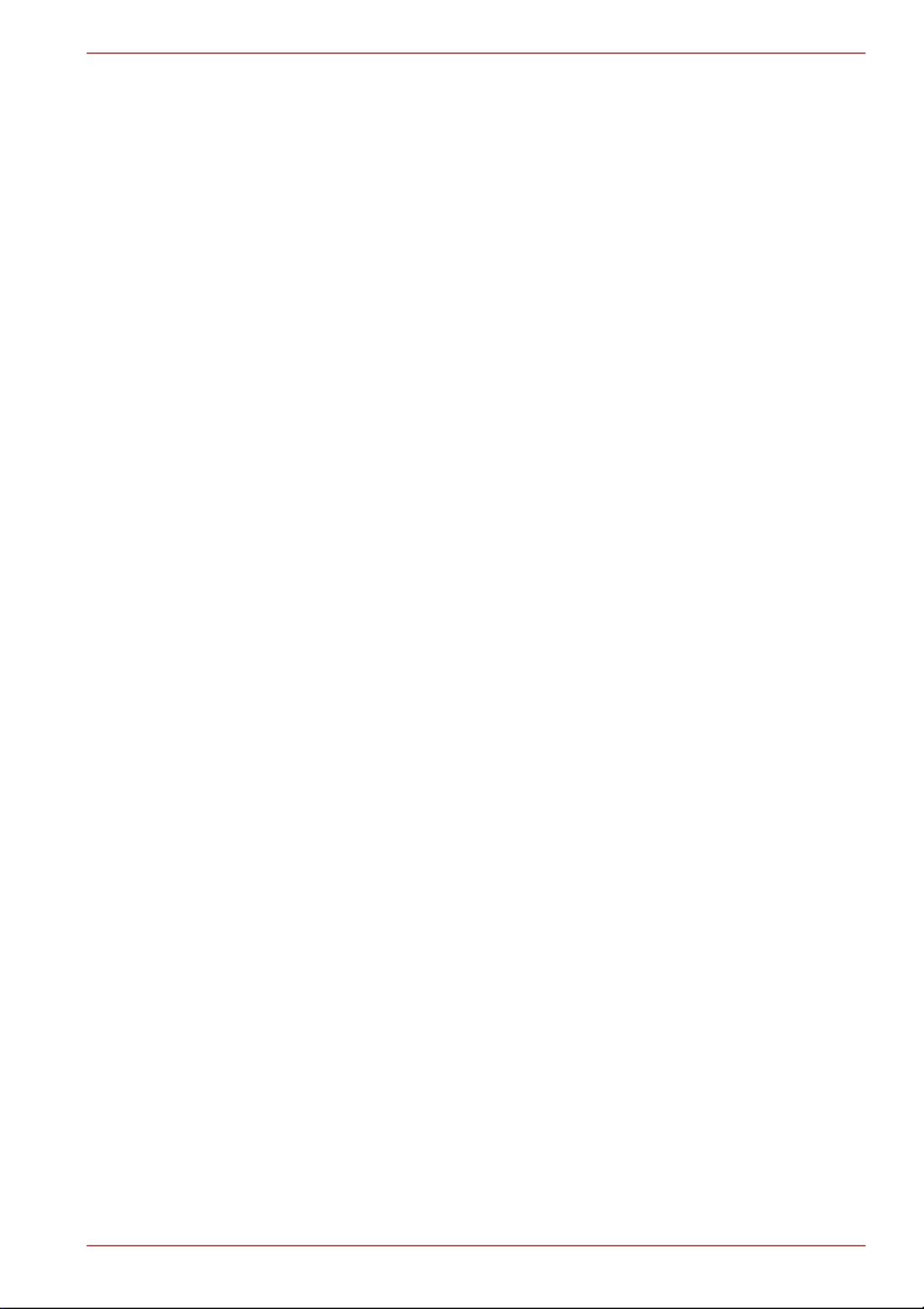
Manuel de l'utilisateur FR-1
CANVIO CONNECT II
Manuel d e l'u tilisat eur
Table des matières
Introduction................................................................................................. 2
Vérification des composants....................................................................... 2
Configuration requise ................................................................................. 2
Installation du lecteur.................................................................................. 3
Connexion du lecteur à l’ordinateur ............................................................ 3
Démontage et déconnexion du lecteur ....................................................... 4
Autres conseils ........................................................................................... 4
Foire Aux Questions................................................................................... 5
Résolution des problèmes .......................................................................... 6
Assistance TOSHIBA.................................................................................. 7
Règlements................................................................................................. 7

Manuel de l'utilisateur FR-2
CANVIO CONNECT II
Introduction
Merci d’avoir choisi le disque dur TOSHIBA Canvio Connect II.
Veuillez lire attentivement le présent manuel de l’utilisateur, car il contient
toutes les informations nécessaires à l’installation, l’utilisation et la
maintenance du lecteur, ainsi que des conseils de sécurité.
Si le disque dur semble ne pas fonctionner normalement, consultez la
section « Foire aux questions » à la fin de ce manuel.
Vérification des composants
Le présent manuel de l’utilisateur est chargé directement sur le disque dur.
Nous recommandons de sauvegarder le manuel de l’utilisateur sur un CD
ou sur votre disque dur local, directement après son installation.
Veuillez consulter le « Manuel d’instructions pour votre sécurité et
votre confort » qui est préchargé sur ce disque dur externe.
Configuration requise
■ Windows ® 10 / Windows 8.1 / Windows ®7
■ macOS v10.12 / OS X v10.11/v10.10/v10.9/v10.8 avec pilote NTFS inclus
pour le Mac.
Ce disque dur est formaté selon la norme NTFS pour Windows ®.
En cas d’utilisation sur un PC Windows ® et sur un Mac, vous pouvez
installer « Tuxera NTFS for Mac » sur le Mac, afin de pouvoir lire
indifféremment les données sur l’un ou l’autre système. Mais dans ce
cas, l’utilisateur n’a pas accès à la fonctionnalité Time Machine d’OS X.
■ Un port USB 3.0 ou USB 2.0 disponible
Canvio Connect II
(inclut le Manuel de
l’utilisateur et le Manuel
d’instructions pour votre
sécurité et votre confort)
Câble USB 3.0 micro-B Document
d’assistance
USB 3.0 est compatible en amont avec USB 2.0.
REMARQUE

Manuel de l'utilisateur FR-3
CANVIO CONNECT II
Installation du lecteur
Informations concernant l’alimentation par bus et le câble USB fourni :
■ Votre périphérique est alimenté par le bus de données (USB).
Par conséquent, il est inutile de le brancher sur une prise murale,
dans la mesure où le courant nécessaire est fourni par le ou les ports
USB connectés.
■ Les concentrateurs USB passifs ou les connecteurs USB tels que les
claviers, les souris et produits similaires ne peuvent pas être connectés
directement sur le périphérique.
■ Assurez-vous que les connecteurs sont insérés correctement.
■ Ne forcez jamais pendant la connexion des câbles. Vérifiez la polarité
avant la connexion !
Connexion du lecteur à l’ordinateur
1. Une fois l’ordinateur démarré, branchez le connecteur USB 3.0 A sur
l’un des ports USB de votre système hôte ou sur un concentrateur USB.
1. Connecteur USB 3.0 Micro-B 3. Hôte USB 3.0
compatible en amont vers USB 2.0
2. Connecteur USB 3.0 Standard-A 4. Voyant Alimentation/Données
1
2 3
4
Il peut être nécessaire d’utiliser le contrôleur de carte hôte USB 3.0
Express pour votre ordinateur si ce dernier ne dispose pas de port
USB 3.0. Vous pouvez également connecter le périphérique au port
USB 2.0 de votre ordinateur. Dans ce cas, le taux de transfert sera limité à
la vitesse maximale du port USB 2.0.
REMARQUE

Manuel de l'utilisateur FR-5
CANVIO CONNECT II
Foire Aux Questions
Q : Dois-je formater mon disque après son installation ?
R : Ce disque dur est formaté selon la norme NTFS pour Windows ®.
En cas d’utilisation sur un PC Windows ® et sur un Mac, vous pouvez
installer « Tuxera NTFS for Mac » sur le Mac, afin de pouvroi lire
indifféremment les données sur l’un ou l’autre système. Mais dans ce
cas, l’utilisateur n’a pas accès à la fonctionnalité Time Machine d’OS X.
Q : Dois-je installer des pilotes USB pour Windows ®?
R : Non, le système d’exploitation dispose de tous les pilotes nécessaires.
Q : Puis-je démarrer mon ordinateur à partir du disque dur externe ?
R : Non, car Windows ® ne prend pas en charge le démarrage à partir des
disques durs externes.
Q : Pourquoi le disque dur est-il dépourvu d’un ventilateur ?
R : Nos disques durs sont conçus de façon à optimiser la dissipation de la
chaleur et par conséquent ne nécessitent pas de ventilateur.
L’utilisation est ainsi quasiment silencieuse.
Q : Pourquoi la capacité du lecteur telle qu’elle s’affiche sous Windows ®
est-elle inférieure à sa capacité réelle annoncée ?
R : Cette différence s’explique en raison des différents modes de calcul de
la capacité.
Les fabricants de disque dur appliquent le système décimal, tandis que
le système d’exploitation emploie le système binaire.
Exemple décimal :
1 To = 1 000 Go
1 Go = 1 000 Mo = 1 000 000 Ko = 1 000 000 000 octets
Exemple binaire :
1 Go = 1 024 Mo = 1 048 576 Ko = 1 073 741 824 octets
Par conséquent, un disque dur de 1 To (décimal) apparaît sous
Windows comme ayant uniquement 931 Go (binaire).
Q : Puis-je utiliser le lecteur pour copier un système d’exploitation d’un
ordinateur à un autre ?
R : Non, vous devez suivre les instructions de l’éditeur du système
d’exploitation pour l’installation. Une simple copie ne suffit pas.

Manuel de l'utilisateur FR-6
CANVIO CONNECT II
Q : Est-ce que Toshiba offre un service de restauration des données ?
R : Oui, Toshiba offre un service de restauration des données pour les
disques durs externes. Veuillez consulter notre site Web
www.toshiba-europe.com/services pour plus de détails à propos de
ce service.
Résolution des problèmes
Mon ordinateur ne reconnaît pas du tout le disque dur.
Vérifiez les connexions et assurez-vous que les câbles sont
fermement fixés.
Si votre disque est connecté au moyen d’un concentrateur USB,
assurez-vous que ce concentrateur est lui-même alimenté.
Si vous utilisez une carte d’extension, assurez-vous qu’elle fonctionne
correctement et mettez à jour le logiciel et le microprogramme.
Est-ce dangereux si le lecteur semble chaud au toucher ?
R : Ceci est normal et sans danger.
Le disque dur renvoie le message suivant : « Impossible de démarrer le
périphérique ».
R : Deux causes sont possibles : il peut s’agir d’un problème d’alimentation
et vous devez alors vérifier les connexions, ou le lecteur subit un
dysfonctionnement et nécessite une réparation.
Mon lecteur ne figure pas dans la section « Ordinateur » du Gestionnaire
de périphériques.
R : Appliquez les instructions suivantes :
1. Cliquez du bouton droit sur « Ordinateur ».
2. Sélectionnez « Gérer » dans le menu contextuel.
3. Sélectionnez « Gestion des disques ».
La liste des périphériques de stockage disponibles s’affiche.
4. Recherchez le disque dur dans la liste.
5. Cliquez dessus du bouton droit, dans la zone de droite,
et sélectionnez « Supprimer la partition » dans le menu contextuel.
6. Cliquez avec le bouton droit dans la zone de droite et sélectionnez
« Nouvelle partition » dans le menu contextuel.
7. Sélectionnez ensuite « Partition primaire » dans l’Assistant
Partition. Cliquez sur Suivant.
8. La lettre d’identification du lecteur s’affiche, que vous pouvez
modifier. Cliquez sur Suivant.
9. Confirmez le formatage du lecteur.

Manuel de l'utilisateur FR-7
CANVIO CONNECT II
Lorsque je tente de formater le lecteur, je reçois le message « Impossible
de terminer le formatage ».
R : Ceci peut être dû au formatage du lecteur avec le système de
fichiers FAT.
Essayez le système « NTFS ». Ceci devrait résoudre le problème.
Assistance TOSHIBA
Vous avez besoin d’aide ?
Consultez la page relative aux disques durs et aux produits de stockage
TOSHIBA :
www.toshiba.eu/externalstorage/support
Pour toute réclamation dans le cadre de la garantie, consultez la page :
www.externalhdd.storrepair.de/
Règlements
Homologation CE
Environnement de travail
Ce produit a été conçu conformément à la norme EMC (compatibilité
électromagnétique) et pour des applications de type résidentiel,
commercial et industrie légère. Tout autre environnement de travail n’a pas
été vérifié par Toshiba et l’utilisation de ce produit dans ces
environnements de travail peut être limitée ou déconseillée. Conséquences
possibles de l’utilisation de ce produit dans un environnement de travail
non vérifié : perturbation du fonctionnement d’autres produits ou de ce
produit du fait de son environnement, avec des risques de
dysfonctionnement temporaires ou de perte/corruption des données.
Exemples d’environnements de travail non vérifiés et conseils :
Le formatage du disque efface l’ensemble de ses données.
REMARQUE
Ce produit porte la marque CE conformément à la
directive européenne applicable. La partie responsable
pour la marque CE est Toshiba Electronics Europe
GmbH, Hansaallee 181, 40549 Düsseldorf, Allemagne.
Une copie de la Déclaration officielle de Conformité est
disponible sur le site Internet suivant :
http://epps.toshiba-teg.com.

Manuel de l'utilisateur FR-8
CANVIO CONNECT II
Environnement industriel (environnements où la tension nominale du
secteur est de 380 V triphasé), dysfonctionnement du produit dû à de
forts champs magnétiques, notamment près de machines puissantes
ou de générateurs.
Environnements médicaux : ce produit Toshiba n’a pas été homologué
en tant que produit médical aux termes de la directive sur les Produits
médicaux, par conséquent il ne peut pas être utilisé dans un cadre
médical sans autre vérification. L’utilisation dans les locaux
administratifs des hôpitaux est possible à condition de disposer d’une
autorisation des autorités compétentes.
Automobile : veuillez consulter les instructions du véhicule concernant
l’usage de ce type de produit.
Avion : suivez les instructions du personnel de bord concernant les
restrictions d’utilisation.
Autres environnements non concernés directement par la
directive EMC
Utilisation en extérieur : cet appareil a été conçu essentiellement pour
un usage familial ou de bureau. Il ne dispose d’aucune protection
spéciale contre l’humidité ou les chocs.
Atmosphère explosive : l’utilisation de ce produit dans ce type
d’environnement (Ex) est interdite.
Informations spécifiques aux pays de l’Union
Européenne :
REACH - Déclaration de conformité
Les nouveaux règlements de l’Union Européenne (EU) concernant les
produits chimiques, REACH (Enregistrement, évaluation, autorisation et
restriction des substances chimiques), entré en vigueur le 1er juin 2007.
Toshiba s’engage à se mettre en conformité avec toutes les dispositions
des règlements REACH et à fournir à ses clients des informations sur les
substances chimiques de nos produits conformément aux règlements
REACH.
Mise au rebut des produits
L’utilisation de ce symbole indique que ce produit ne pourra pas
être traité en tant que déchet ordinaire à la fin de son cycle de vie.
En disposant de ce produit de façon responsable, vous
participerez à la protection de l’environnement et de la santé.
Pour plus de détails sur le recyclage de ce produit, contactez votre
mairie, le service de ramassage des déchets ou le magasin où
vous avez acheté le produit.
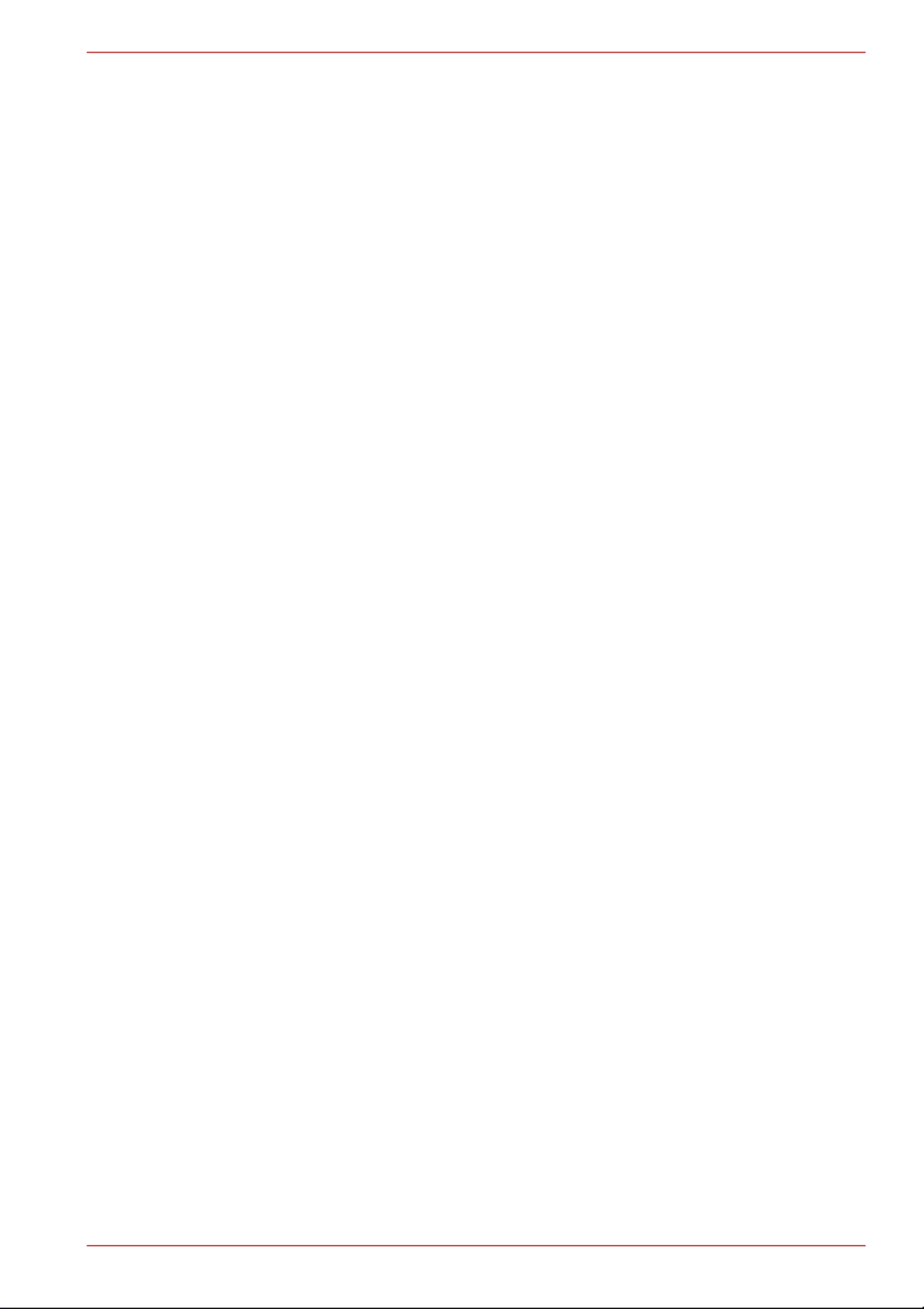
Manuel de l'utilisateur FR-9
CANVIO CONNECT II
Les informations suivantes concernent
uniquement la Turquie
Conforme aux règlements AEEE.
Avis
© 2017 TOSHIBA Electronics Europe GmbH. Tous droits réservés.
TOSHIBA se réserve le droit d’apporter des modifications techniques.
TOSHIBA n’accepte aucune responsabilité pour les dommages liés
directement ou indirectement à des erreurs, des omissions ou des
différences entre l’ordinateur et la présente documentation.
Le nom Toshiba et ses logos sont des marques déposées de Toshiba.
Les autres marques commerciales mentionnées ou figurant dans ce
document appartiennent à leur propriétaire. Erreurs et omissions
exceptées.
Windows est une marque déposée ou une marque commerciale de
Microsoft Corporation aux États-Unis et/ou dans d’autres pays.
Mac, macOS et OS X sont des marques commerciales d’Apple Inc.
Tous les autres noms de produits, de société et de services mentionnés ici
peuvent être des marques de leur propriétaire respectif.
Un gigaoctet (Go) correspond à 109 = 1 000 000 000 octets et un téraoctet
(To) correspond à 1012 = 1 000 000 000 000 octets. Ce sont des
puissances de 10. Toutefois, le système d’exploitation de l’ordinateur définit
les giga-octets et téra-octets selon un système binaire. Ainsi, 1 Go = 2
30 =
1 073 741 824 octets et 1 To = 240 = 1 099 511 627 776 octets, ce qui peut
donner l’impression d’une capacité de stockage inférieure à la capacité
nominale. La capacité de stockage disponible (fichiers de démonstration
inclus) dépend de la taille des fichiers, du mode de formatage,
des paramètres retenus, des logiciels installés et du système d’exploitation
employé.
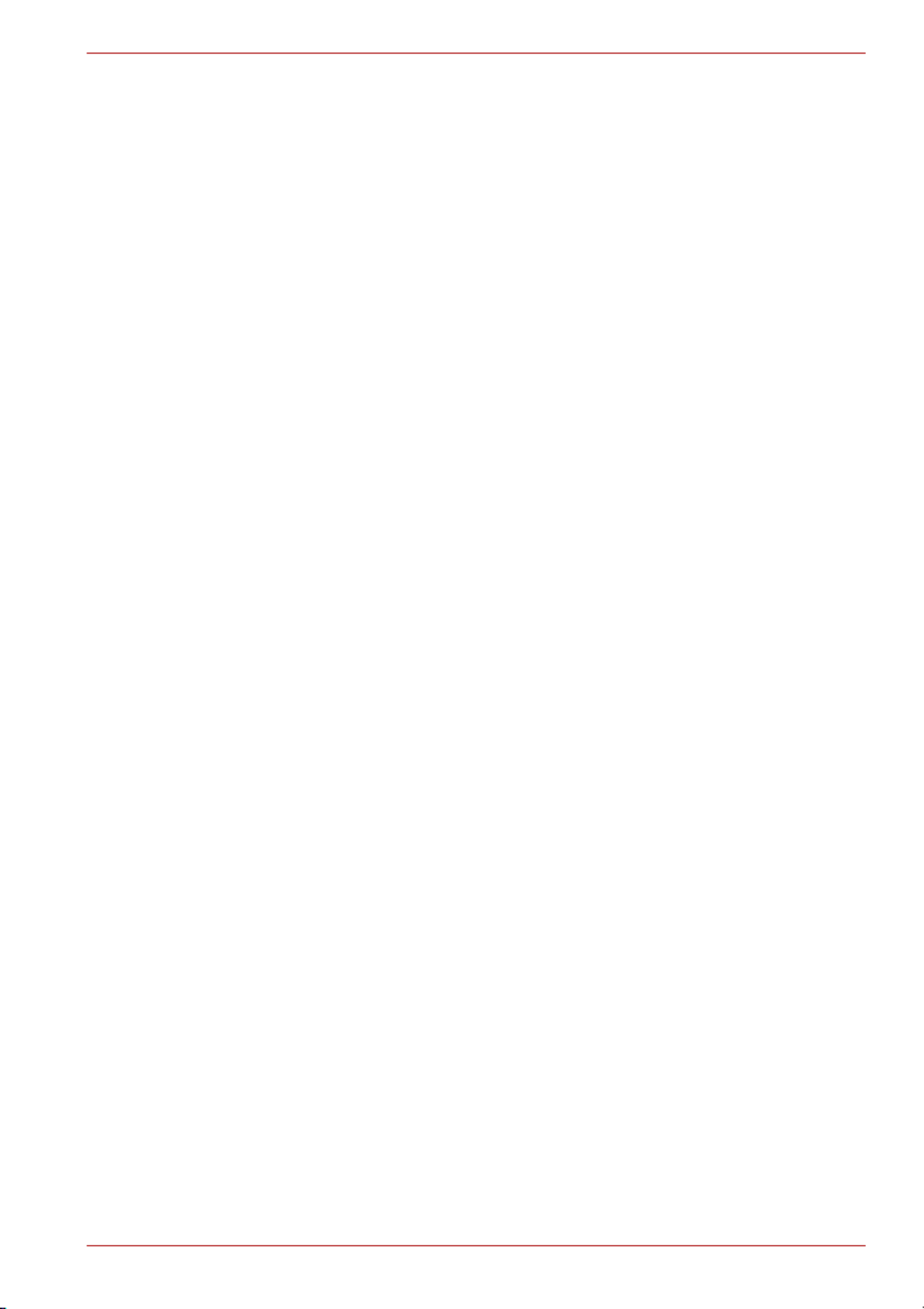
Εγχειρίδιο χρήσης GR-1
CANVIO CONNECT II
Εγχειρίδιο χρήσης
Πίνακας περιεχομένων
Εισαγωγή.................................................................................................... 2
Ελέγξτε τα εξαρτήματα................................................................................ 2
Απαιτήσεις συστήματος .............................................................................. 3
Εγκατάσταση της μονάδας δίσκου.............................................................. 3
Σύνδεση της μονάδας δίσκου στον υπολογιστή σας .................................. 4
Αφαίρεση και αποσύνδεση της μονάδας δίσκου......................................... 5
Περισσότερες συμβουλές ........................................................................... 5
Συχνές ερωτήσεις ....................................................................................... 6
Αντιμετώπιση προβλημάτων ...................................................................... 7
Υποστήριξη της TOSHIBA.......................................................................... 8
Κανονιστικές δηλώσεις ............................................................................... 8

Εγχειρίδιο χρήσης GR-2
CANVIO CONNECT II
Εισαγωγή
Σας ευχαριστούμε που επιλέξατε τη μονάδα σκληρού δίσκου Canvio
Connect II της TOSHIBA.
∆ιαβάστε αυτό προσεκτικά το Εγχειρίδιο χρήσης, καθώς περιέχει όλες τις
σχετικές πληροφορίες για την εγκατάσταση, τη χρήση και τη συντήρηση της
μονάδας δίσκου καθώς και συμβουλές για την ασφάλεια.
Σε περίπτωση που η μονάδα δίσκου δεν συμπεριφέρεται όπως αναμένεται,
ανατρέξτε στην ενότητα “Συχνές ερωτήσεις” στο τέλος αυτού του
εγχειριδίου.
Ελέγξτε τα εξαρτήματα
Αυτό το Εγχειρίδιο χρήσης συμπεριλαμβάνεται στην ίδια τη μονάδα δίσκου.
Συνιστούμε να δημιουργήσετε εφεδρικά αντίγραφα του εγχειριδίου χρήσης
σε ένα CD ή στην τοπική μονάδα δίσκου αμέσως μετά την εγκατάσταση της
μονάδας δίσκου.
Ανατρέξτε στο “Εγχειρίδιο Οδηγιών για την Ασφάλεια και την Άνεση”
που είναι προεγκατεστημένο σε αυτήν την εξωτερική μονάδα
σκληρού δίσκου.
Canvio Connect II
(συμπεριλαμβάνεται το
Εγχειρίδιο χρήσης και το
Εγχειρίδιο Οδηγιών για
την Ασφάλεια και την
Άνεση)
Καλώδιο Micro-B USB 3.0 Έγγραφο με στοιχεία
επικοινωνίας για
υποστήριξη

Εγχειρίδιο χρήσης GR-3
CANVIO CONNECT II
Απαιτήσεις συστήματος
Windows® 10 / Windows 8.1 / Windows® 7
macOS v10.12 / OS X v10.11/v10.10/v10.9/v10.8 με ενσωματωμένο
πρόγραμμα οδήγησης NTFS για Mac.
Αυτή η μονάδα δίσκου είναι διαμορφωμένη κατά NTFS για Windows®.
Σε περίπτωση χρήσης των Windows® για PC και Mac, αν εγκατασταθεί
το “Tuxera NTFS for Mac” στο Mac, ο να χρήστης μπορεί διαβάσει και
να εγγράψει δεδομένα με Windows® για PC και Mac. Ωστόσο, σε αυτήν
την περίπτωση ο χρήστης δεν μπορεί να χρησιμοποιήσει τη λειτουργία
του OS X.
Μία ελεύθερη θύρα USB 3.0 ή USB 2.0
Εγκατάσταση της μονάδας δίσκου
Μερικές πληροφορίες για την τροφοδοσία μέσω διαύλου και μέσω του
παρεχόμενου καλωδίου USB:
Η μονάδα δίσκου που διαθέτετε τροφοδοτείται μέσω διαύλου. Συνεπώς,
δεν χρειάζεται να συνδέσετε εξωτερική κάποια τροφοδοσία ρεύματος,
καθώς όλο το ρεύμα που χρειάζεται παρέχεται μέσω της συνδεδεμένης
θύρας(ών) USB.
∆εν είναι δυνατή η χρήση ή σύνδεση στη μονάδα δίσκου παθητικών
διανομέων USB ή βυσμάτων π χ USB όπως . . για πληκτρολόγιο, ποντίκι
ή άλλα παρόμοια προϊόντα.
Βεβαιωθείτε ότι τα βύσματα εισάγονται σωστά.
Ποτέ μην πιέζετε τα τα καλώδια όταν συνδέετε. Ελέγξτε την πολικότητα
πριν από τη σύνδεση!
Το USB 3.0 είναι συμβατό προς τα το πίσω με USB 2.0.
ΠΡΟΣΟΧΗ

Εγχειρίδιο χρήσης GR-4
CANVIO CONNECT II
Σύνδεση της μονάδας δίσκου στον
υπολογιστή σας
1. Αφού ενεργοποιήσετε εκκινήσετε και πλήρως τον υπολογιστή σας,
συνδέστε το τυπικό βύσμα USB 3.0 A σε μια θύρα USB του κεντρικού
συστήματός σας ή σε έναν ενεργό διανομέα USB.
2. Τώρα, συνδέστε το βύσμα micro-B USB 3.0 στην αντίστοιχη θύρα στη
μονάδα δίσκου.
Αμέσως,
■θα ανάψει η ενδεικτική λυχνία λειτουργίας /δεδομένων
■θα ενεργοποιηθεί η μονάδα δίσκου
■θα προσαρτηθεί η μονάδα δίσκου και θα εμφανιστεί εικονίδιο ένα
νέας μονάδας δίσκου στην επιλογή “Ο Υπολογιστής μου”
1. Βύσμα micro-B USB 3.0 3. Κεντρικό USB 3.0
συμβατό προς τα πίσω με USB 2.0
2. Τυπικό βύσμα USB 3.0 A 4. Ενδεικτική λυχνία λειτουργίας /δεδομένων
1
2 3
4
Μπορεί να χρειαστείτε κεντρικό έναν ελεγκτή καρτών Express Card
USB 3.0 για τον υπολογιστή σας, αν αυτός δεν έχει θύρα USB 3.0. Επίσης,
μπορείτε να συνδέσετε τη συσκευή στη θύρα USB 2.0 του υπολογιστή σας.
Ωστόσο, η ταχύτητα μεταφοράς θα υποβαθμιστεί σε αυτήν του USB 2.0.
ΠΡΟΣΟΧΗ
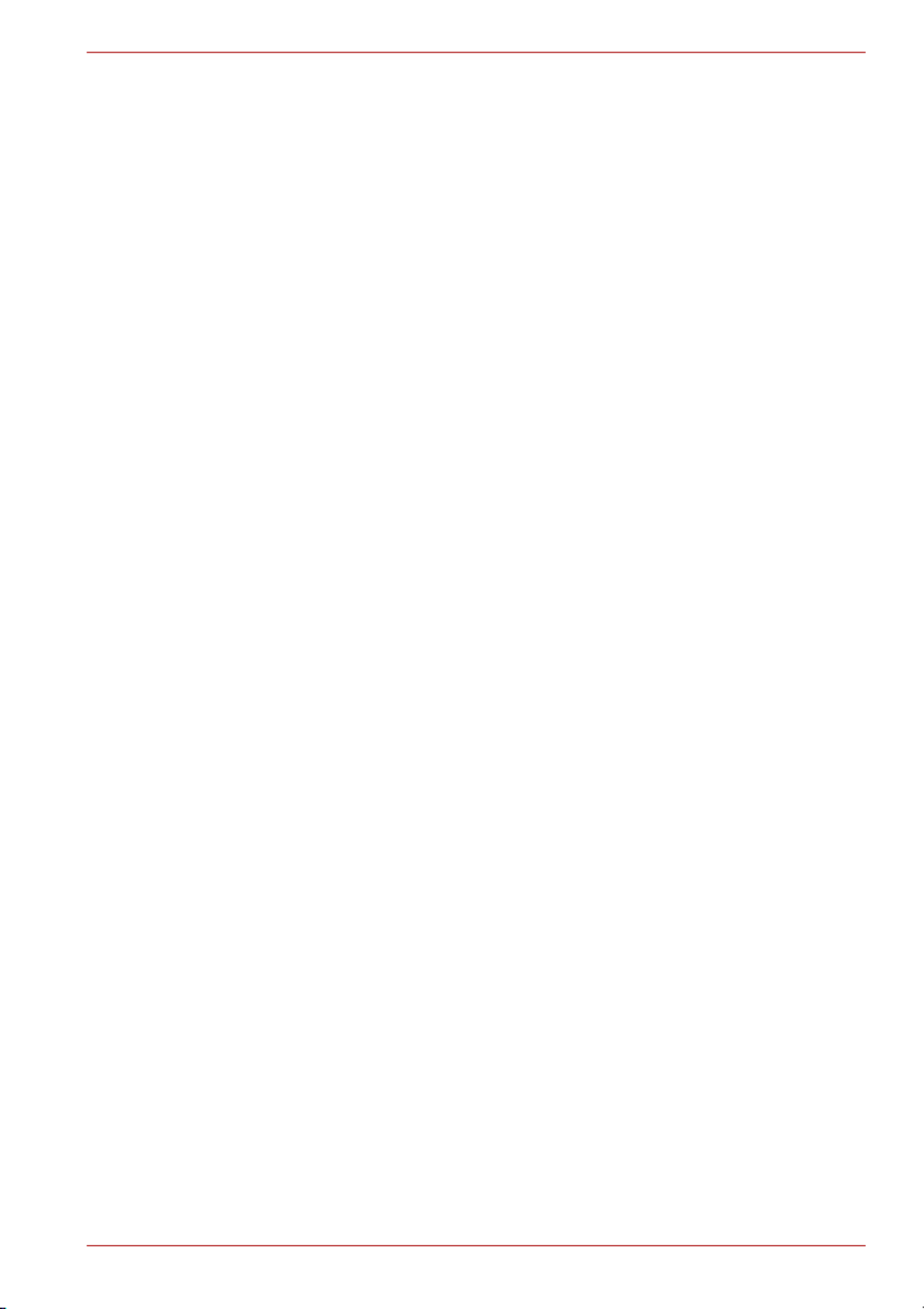
Εγχειρίδιο χρήσης GR-6
CANVIO CONNECT II
Συχνές ερωτήσεις
Ε: Χρειάζεται να διαμορφώσω τη μονάδα δίσκου μετά την εγκατάσταση;
A: Αυτή η μονάδα δίσκου είναι διαμορφωμένη κατά NTFS για Windows ®.
Σε περίπτωση χρήσης των Windows ® για PC και Mac, αν εγκατασταθεί
το “Tuxera NTFS for Mac” στο Mac, ο να χρήστης μπορεί διαβάσει και
να εγγράψει δεδομένα με Windows ® για PC και Mac. Ωστόσο, σε αυτήν
την περίπτωση ο χρήστης δεν μπορεί να χρησιμοποιήσει τη λειτουργία
του OS X.
Ε: Χρειάζομαι προγράμματα οδήγησης USB για Windows ®;
A: Όχι, είναι ήδη διαθέσιμα στο λειτουργικό σας σύστημα.
Ε: Μπορώ να εκκινήσω το σύστημά μου από τη μονάδα δίσκου;
A: Όχι, επειδή τα Windows ® δεν υποστηρίζουν την εκκίνηση από τις
εξωτερικές μονάδες σκληρού δίσκου.
Ε: Γιατί δεν χρειάζεται ανεμιστήρα η μονάδα δίσκου ;
A: Οι μονάδες δίσκου έχουν σχεδιαστεί για βέλτιστη απαγωγή θερμότητας
και συνεπώς δεν χρειάζονται ανεμιστήρα. Αυτό έχει ως αποτέλεσμα τη
σχεδόν αθόρυβη λειτουργία τους.
Ε: Γιατί η χωρητικότητα της μονάδας δίσκου που διαθέτω (όπως φαίνεται
στα Windows ®) είναι ;μικρότερη από την πραγματική
A: Αυτή η διαφορά εξηγείται καθώς υπάρχουν διαφορετικές μέθοδοι
υπολογισμού της χωρητικότητας.
Οι κατασκευαστές των μονάδων σκληρού δίσκου χρησιμοποιούν το
δεκαδικό σύστημα, ενώ το λειτουργικό σύστημα χρησιμοποιεί το
δυαδικό .σύστημα
Παράδειγμα δεκαδικού συστήματος:
1TB = 1.000GB
1GB = 1.000MB = 1.000.000KB = 1.000.000.000 bytes
Παράδειγμα δυαδικού συστήματος:
1GB = 1.024MB = 1.048.576KB = 1.073.741.824 bytes
Συνεπώς, ένας σκληρός δίσκος 1TB (δεκαδικό) εμφανίζεται στα
Windows να έχει μόνο 931GB (δυαδικό).
Ε: Μπορώ να χρησιμοποιήσω τη μονάδα δίσκου για να αντιγράψω ένα
λειτουργικό σύστημα από έναν υπολογιστή σε έναν άλλον;
A: Όχι, πρέπει να ακολουθήσετε τις οδηγίες του του κατασκευαστή
λειτουργικού συστήματος για την εγκατάσταση. Ένα απλό αντίγραφο
δεν αρκεί.

Εγχειρίδιο χρήσης GR-7
CANVIO CONNECT II
Ε: Προσφέρει η Toshiba υπηρεσίες αποκατάστασης δεδομένων;
A: Ναι, η Toshiba προσφέρει μια υπηρεσία αποκατάστασης δεδομένων για
εξωτερικές μονάδες σκληρού δίσκου. Ελέγξτε την τοποθεσία μας στο
web www.toshiba-europe.com/services για περισσότερες πληροφορίες
σχετικά με αυτήν την υπηρεσία.
Αντιμετώπιση προβλημάτων
Ο υπολογιστής μου δεν αναγνωρίζει καθόλου τη μονάδα δίσκου.
■Βεβαιωθείτε ότι όλες οι συνδέσεις σας είναι ασφαλείς.
■Αν η μονάδα δίσκου σας είναι συνδεδεμένη μέσω ενός διανομέα USB,
βεβαιωθείτε ότι διαθέτει τη της δική τροφοδοσία ρεύματος.
■Αν χρησιμοποιείτε λειτουργεί μια πρόσθετη κάρτα, βεβαιωθείτε ότι
σωστά και ενημερώστε το λογισμικό/υλικολογισμικό.
Είναι επικίνδυνο αν θερμανθεί η μονάδα δίσκου κατά τη λειτουργία;
A: Αυτό είναι φυσιολογικό και συνεπώς δεν είναι επικίνδυνο.
Η η μονάδα εμφανίζει ένα μήνυμα σύμφωνα με το οποίο συσκευή δεν
ενεργοποιείται.
A: ∆ύο πιθανοί λόγοι. Είτε υπάρχει πρόβλημα τροφοδοσίας και πρέπει να
ελέγξετε τις συνδέσεις, είτε η μονάδα δίσκου παρουσιάζει δυσλειτουργία
και απαιτείται σέρβις.
∆εν μπορώ να δω τη μονάδα δίσκου επιλογή στην “Ο Υπολογιστής μου”,
αλλά εμφανίζεται στη ∆ιαχείριση Συσκευών.
A: Ακολουθήστε τις παρακάτω οδηγίες:
1. Κάντε δεξί κλικ στην επιλογή “Ο Υπολογιστής μου”.
2. Επιλέξτε “∆ιαχείριση” στο .αναδυόμενο μενού
3. Επιλέξτε “∆ιαχείριση ∆ίσκων”.
Θα δείτε μια λίστα με τις διαθέσιμες συσκευές .αποθήκευσης
4. Ελέγξτε αν εμφανίζεται η μονάδα δίσκου .σας
5. Κάντε δεξί κλικ στο δεξιό πλαίσιο και επιλέξτε “∆ιαγραφή
διαμερίσματος” στο αναδυόμενο μενού.
6. Κάντε δεξί κλικ στο πλαίσιο και επιλέξτε “∆ημιουργία νέου
διαμερίσματος” στο αναδυόμενο μενού.
7. Στη συνέχεια επιλέξτε “Πρωτεύον διαμέρισμα” στο παράθυρο
οδηγού διαμερίσματος. Κάντε κλικ στο Επόμενο.
8. Θα εμφανιστεί ένα γράμμα μονάδας δίσκου, το οποίο μπορείτε να
αλλάξετε. Κάντε κλικ στο Επόμενο.
9. Επιβεβαιώστε .για διαμόρφωση της μονάδας δίσκου

Εγχειρίδιο χρήσης GR-8
CANVIO CONNECT II
Στην προσπάθειά μου να διαμορφώσω το δίσκο, λαμβάνω το μήνυμα “∆εν
ήταν δυνατή η ολοκλήρωση της διαμόρφωσης”.
A: Αυτό μπορεί να προκληθεί λόγω διαμόρφωσης της μονάδας δίσκου με
το σύστημα αρχείων FAT.
∆οκιμάστε το το σύστημα αρχείων “NTFS”. Αυτό θα πρέπει να λύσει
πρόβλημα.
Υποστήριξη της TOSHIBA
Χρειάζεστε βοήθεια;
Ανατρέξτε στη σελίδα υποστήριξης τη για μονάδα σκληρού δίσκου και τα
προϊόντα αποθήκευσης της TOSHIBA:
www.toshiba.eu/externalstorage/support
Για αξιώσεις εγγύησης, επισκεφθείτε τη διεύθυνση:
www.externalhdd.storrepair.de/
Κανονιστικές δηλώσεις
Συμμόρφωση κατά CE
Κατά τη διαμόρφωση της μονάδας δίσκου σας, θα διαγραφούν όλα τα
δεδομένα που υπάρχουν σε αυτήν.
ΠΡΟΣΟΧΗ
Το προϊόν αυτό φέρει σήμανση CE σύμφωνα με τις
απαιτήσεις των σχετικών Οδηγιών της ΕΕ. Υπεύθυνη για
τη σήμανση CE είναι η Toshiba Electronics Europe
GmbH, Hansaallee 181, 40549 Düsseldorf, Γερμανία.
Ένα αντίγραφο της επίσημης δήλωσης συμμόρφωσης
μπορείτε την να λάβετε από παρακάτω τοποθεσία web:
http://epps.toshiba-teg.com.
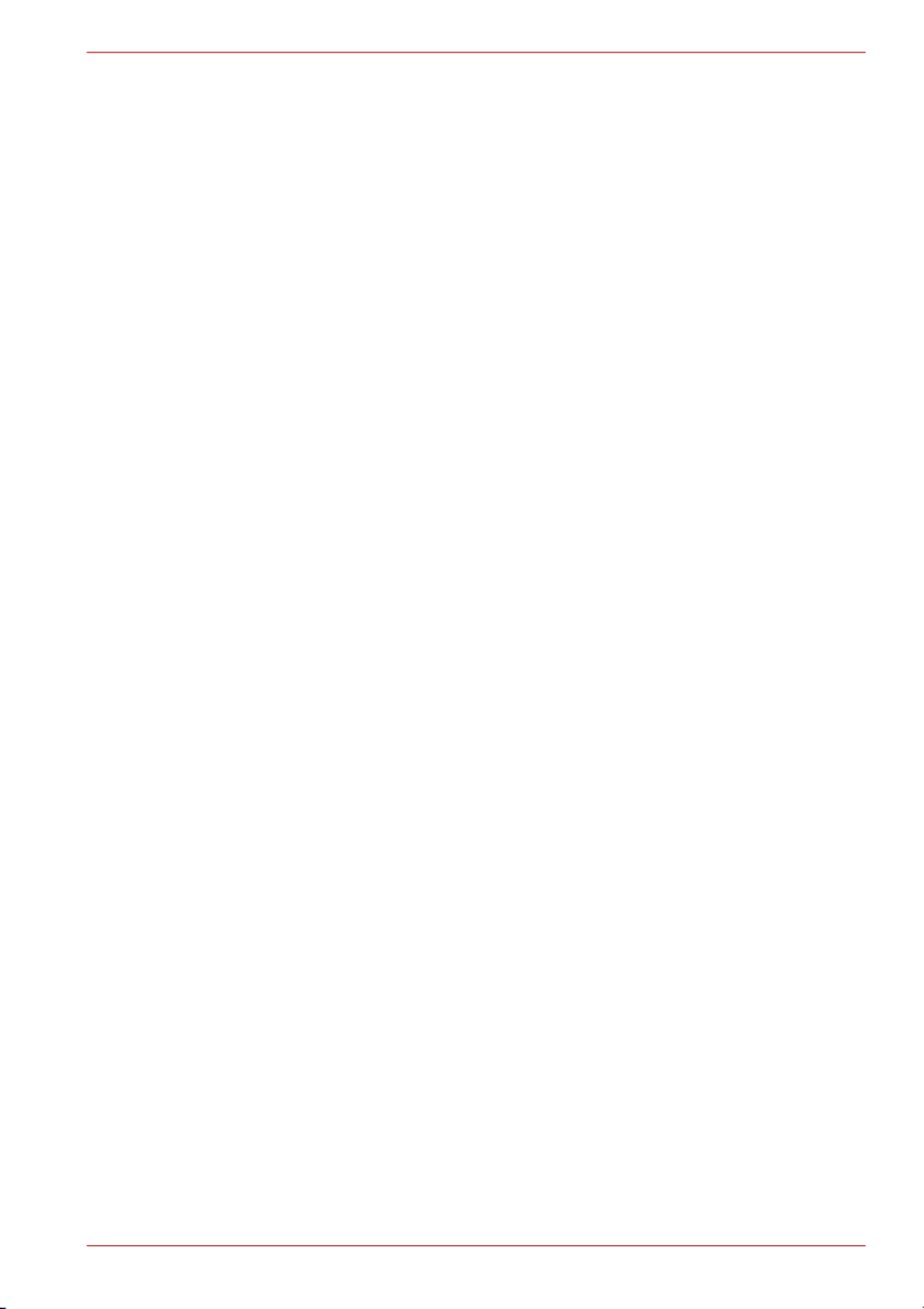
Εγχειρίδιο χρήσης GR-9
CANVIO CONNECT II
Περιβάλλον εργασίας
Η ηλεκτρομαγνητική συμβατότητα (EMC) αυτού του προϊόντος έχει
επιβεβαιωθεί τυπικά για αυτήν την κατηγορία προϊόντων για τα
ονομαζόμενα οικιακά, επαγγελματικά και ελαφράς βιομηχανίας
περιβάλλοντα. Κανένα άλλο περιβάλλον εργασίας δεν έχει επιβεβαιωθεί
από την Toshiba και η χρήση αυτού του τα προϊόντος σε αυτά
περιβάλλοντα εργασίας μπορεί να υπόκειται σε περιορισμούς ή να μην
είναι συνιστώμενη. Πιθανές συνέπειες της χρήσης αυτού του προϊόντος σε
μη επιβεβαιωμένα περιβάλλοντα εργασίας μπορεί να είναι οι εξής:
παρεμβολές από άλλα προϊόντα ή αυτό το προϊόν στη γύρω περιοχή με
αποτέλεσμα την την προσωρινή δυσλειτουργία ή απώλεια/καταστροφή
δεδομένων Παράδειγμα. μη επιβεβαιωμένου περιβάλλοντος εργασίας και
σχετικών συσκευών:
■Βιομηχανικό περιβάλλον ( . π χ. περιβάλλον όπου χρησιμοποιείται
κυρίως δίκτυο κίνδυνος τριφασικού ρεύματος τάσης 380V):
παρεμβολών από αυτό το προϊόν λόγω πιθανών ισχυρών
ηλεκτρομαγνητικών πεδίων ιδιαίτερα δίπλα σε μεγάλα ή μηχανήματα
μονάδες ισχύος.
■Ιατρικό περιβάλλον: η συμβατότητα με την οδηγία για τα
ιατροτεχνολογικά προϊόντα δεν έχει επιβεβαιωθεί από την Toshiba,
συνεπώς, αυτό το προϊόν δεν μπορεί να χρησιμοποιηθεί ως ιατρικό
χωρίς περαιτέρω επιβεβαίωση. Η χρήση σε συνηθισμένα περιβάλλοντα
γραφείου .π χ. σε νοσοκομεία, δεν δημιουργεί προβλήματα, εφόσον δεν
υπάρχει περιορισμός προσωπικό από το αρμόδιο διοικητικό .
■Περιβάλλοντα οχημάτων: ανατρέξτε στις οδηγίες κατόχου του σχετικού
οχήματος για σχετικά συμβουλές με τη χρήση αυτού του προϊόντος
(κατηγορία).
■Περιβάλλον αεροσκαφών: τηρείτε τις οδηγίες του προσωπικού πτήσης,
αναφορικά με τυχόν περιορισμούς ως προς τη χρήση της συσκευής.
Άλλα περιβάλλοντα που δεν σχετίζονται με την
ηλεκτρομαγνητική συμβατότητα
■Εξωτερική χρήση: σε ένα τυπικό οικιακό περιβάλλον ή γραφείου αυτό το
προϊόν δεν διαθέτει ιδιαίτερη αντίσταση κατά της εισχώρησης υγρασίας
και κατά των ισχυρών κραδασμών.
■Εκρηκτική ατμόσφαιρα: δεν επιτρέπεται η χρήση αυτού του προϊόντος
σε τέτοιου είδους περιβάλλοντα εργασίας.
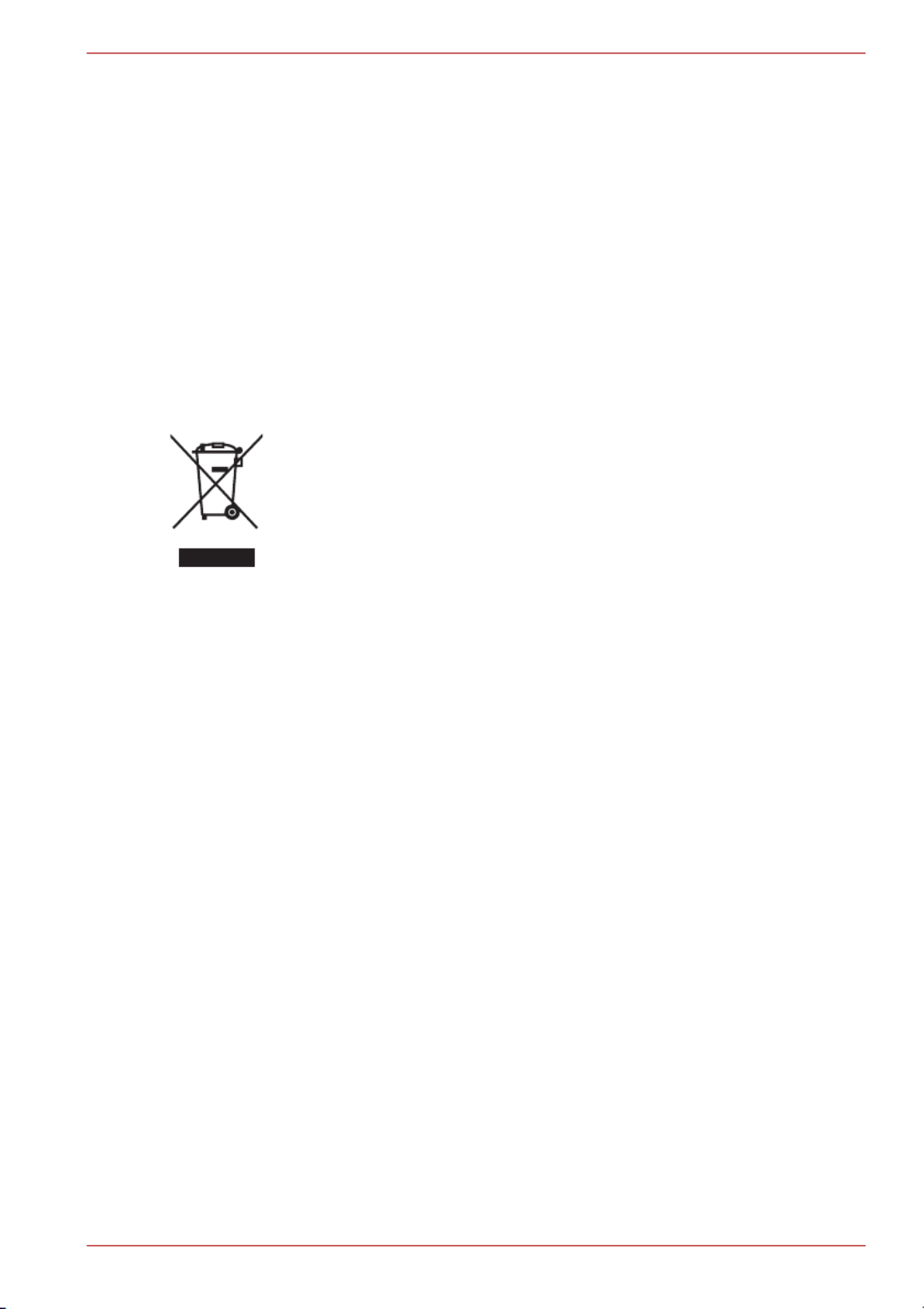
Εγχειρίδιο χρήσης GR-10
CANVIO CONNECT II
Οι παρακάτω πληροφορίες αφορούν μόνο σε κράτη
μέλη της ΕΕ:
REACH - Δήλωση συμμόρφωσης
Ο νέος κανονισμός της Ευρωπαϊκής Ένωσης (E.Ε.) περί χημικών ουσιών,
REACH (Καταχώρηση, Αξιολόγηση, Αδειοδότηση και Περιορισμοί των
Χημικών Προϊόντων), ισχύει από την 1η Ιουνίου 2007.
Η Toshiba δεσμεύεται για την εκπλήρωση όλων των απαιτήσεων του
κανονισμού REACH και για την παροχή στους πελάτες της των σχετικών
πληροφοριών για τις χημικές ουσίες που περιέχονται στα προϊόντα της
σύμφωνα με τον κανονισμό REACH.
Απόρριψη των προϊόντων
Οι παρακάτω πληροφορίες την ισχύουν μόνο για
Τουρκία:
Σε συμμόρφωση με τον Κανονισμό ΑΗΗΕ.
Σημειώσεις
©2017 TOSHIBA Electronics Europe GmbH. Με επιφύλαξη κάθε νόμιμου
δικαιώματος.
Η TOSHIBA διατηρεί το δικαίωμα να κάνει αλλαγές σε τεχνικό επίπεδο.
Η TOSHIBA δεν αναλαμβάνει καμία ευθύνη για τυχόν ζημίες που
οφείλονται παραλείψεις άμεσα ή έμμεσα σε σφάλματα, ή ανακολουθίες
μεταξύ του προϊόντος .και της τεκμηρίωσης
Η ονομασία Toshiba και τα λογότυπά της είναι σήματα κατατεθέντα της
Toshiba. Τα υπόλοιπα εμπορικά σήματα που αναφέρονται ή εμφανίζονται
στο παρόν έγγραφο αναγνωρίζονται ως ιδιοκτησία των αντίστοιχων
δικαιούχων. Εξαιρούνται τα σφάλματα και οι παραλείψεις.
Η χρήση του συμβόλου υποδεικνύει ότι αυτό το προϊόν δεν μπορεί
να αντιμετωπίζεται ως οικιακό απόρριμμα. ∆ιασφαλίζοντας τη
σωστή απόρριψη του προϊόντος βοηθήσουμε, θα σας να
αποτρέψετε πιθανές αρνητικές επιπτώσεις για το περιβάλλον και
την ανθρώπινη υγεία που μπορεί να προκληθούν σε διαφορετική
περίπτωση λόγω της ακατάλληλης διαχείρισης της απόρριψης
αυτού του προϊόντος. Για περισσότερες αναλυτικές πληροφορίες
σχετικά με την ανακύκλωση αυτού του προϊόντος, παρακαλούμε
να επικοινωνήσετε με το τοπικό γραφείο του δήμου σας,
την υπηρεσία απόρριψης οικιακών απορριμμάτων ή το κατάστημα
από όπου αγοράσατε το προϊόν.

Korisnički priručnik HR-1
CANVIO CONNECT II
Korisnički priručnik
Sadržaj
Uvod ........................................................................................................... 2
Provjerite dijelove ....................................................................................... 2
Zahtjevi sustava.......................................................................................... 2
Instalacija pogona....................................................................................... 3
Priključivanje pogona na računalo.............................................................. 3
Skinite i odspojite pogon............................................................................. 4
Detaljni savjet ............................................................................................. 4
Često postavljana pitanja.............................................. ........ 5......................
Otklanjanje poteškoća ................................................................................ 6
TOSHIBA podrška...................................................................................... 7
Regulativne izjave ...................................................................................... 7

Korisnički priručnik HR-2
CANVIO CONNECT II
Uvod
Hvala na odabiru TOSHIBA Canvio Connect II pogona tvrdog diska.
Molimo pažljivo pročitajte Korisnički priručnik, u njemu se nalaze sve važne
informacije o instalaciji, korištenju i održavanju pogona, kao i sigurnosne
upute.
U slučaju da se ne ponaša kao što se očekuje, molimo pogledajte odjeljak
„Često postavljana pitanja“, na kraju ovog priručnika.
Provjerite dijelove
Ovaj Korisni ki priruč čnik nalazi se učitan na samom pogonu.
Preporučujemo da odmah nakon instalacije pogona napravite sigurnosnu
kopiju Korisničkog priručnika na CD disku ili na vašem lokalnom pogonu
tvrdog diska.
Pogledajte „Priručnik s uputama za sigurnost i udobnost“ koji se
nalazi učitan na ovom vanjskom HDD-u.
Zahtjevi sustava
■ Windows ® 10 / Windows 8.1 / Windows ® 7
■ macOS v10.12 / OS X v10.11/v10.10/v10.9/v10.8 s uključenim NTFS
upravljačkim programom za Mac.
Ovaj pogon formatiran je u NTFS sustavu za Windows ®. Kada se
koriste oba sustava Windows ® PC i Mac, instaliranjem „Tuxera NTFS
for Mac“ na Mac, korisnik može očitavati i upisivati podatke u Windows ®
PC i Mac sustavu. No, u tom sluč ćaju korisnik ne e moći koristiti funkciju
sustava OS X Time Machine.
■ Jedan slobodan USB 3.0 ili USB 2.0 priključak
Canvio Connect II
(zajedno s korisničkim
priručnikom za sigurnost i
udobnost) USB 3.0 Micro-B kabel
Dokument podrške
USB 3.0 je unatrag kompatibilan s USB2.0.
NAPOMENA

Korisnički priručnik HR-3
CANVIO CONNECT II
Instalacija pogona
Neki podaci o radu sa sabirnicom s napajanjem i priloženom USB kabelu:
■ Vaš pogon ima sabirnicu s napajanjem. Stoga, nema potrebe za
spajanjem vanjskog izvora napajanja jer svu potrebnu struju
osiguravaju spojeni USB priključci.
■ Pasivni USB koncentratori ili USB konektori kao što su tipkovnice, miš ili
slični proizvodi se ne mogu koristiti ili spojiti na pogon.
■ Pobrinite se da se konektori umetnu ispravno.
■ Nikad nemojte koristiti pritisak za spajanje kabela. Provjerite polaritete
prije spajanja!
Priključivanje pogona na računalo
1. Uz uključeno i potpuno pokrenuto računalo, spojite USB 3.0 Standard-A
konektor u USB priključak vašeg sustava, na aktivnom USB
koncentratoru.
1. USB 3.0 Micro-B priključak 3. USB 3.0 host
unatrag kompatibilan s USB 2.0
2. USB 3.0 standardni-A priključak 4. Signalno svjetlo napajanja / podataka
12 3
4
Možda ćete trebati USB 3.0 Express Card Host Controller za vaše
računalo ako ono nema USB 3.0 priključak. Uređaj također možete spojiti
na USB 2.0 priključak vašeg računala, međutim brzina prijenosa će biti
snižena na brzinu USB 2.0.
NAPOMENA

Korisnički priručnik HR-4
CANVIO CONNECT II
2. Sada priključite USB 3.0 micro-B konektor u odgovarajući priključak
samog pogona.
Odmah,
■ će zasvijetliti signalno svjetlo napajanja / podataka
■ ć če se uklju iti pogon
■ pogon se mora postaviti i ikona novi pogon se mora pojaviti u
„Moje računalo“
Skinite i odspojite pogon
Strogo se preporuča da ne iskopčavate pogon na način da samo odspojite
kabel, jer je moguće da se u to vrijeme zapisuju podaci na pogon.
Ti podaci će biti izgubljeni, a pogon se može fizički oštetiti!
Molimo slijedite sljedeće korake za sigurno uklanjanje pogona (Windows ®).
1. Kliknite ikonu „Hardver i izbacivanje medija“
Pojavit će se poruka u skočnom okviru s popisom vanjskih uređaja
spojenih na računalo.
2. Odaberite TOSHIBA pogon za izbacivanje.
Nakon nekoliko sekundi, dobit ćete obavijest da je sada sigurno ukloniti
uređaj.
3. Kliknite „U redu“ i sada možete iskopčati pogon.
Č ć ćiš enje ku išta pogona
Prije čišćenja pogona, pobrinite se da bude fizički odvojen od računala.
Predlažemo da koristite standardne proizvode za č ćiš enje i pobrinite se da
obrišete moguće preostale tekućine.
Detaljni savjet
Za sve radnje koje se ne ubrajaju u normalan rad kao što je preimenovanje
pogona, stvaranje sigurnosne kopije podataka ili upravljanje datotekama,
predlažemo da pročitate korisnički priručnik vašeg operativnog sustava.
Za zadatke održavanja kao što su defragmentacija ili optimizacija, također
predlažemo da pogledate korisnički priručnik operativnog sustava.
Također čvrsto preporučamo instalaciju antivirusnog softvera, za zaštitu
podataka od namijernog oštećivanja uzrokovanog virusom ili trojanskim
programima.
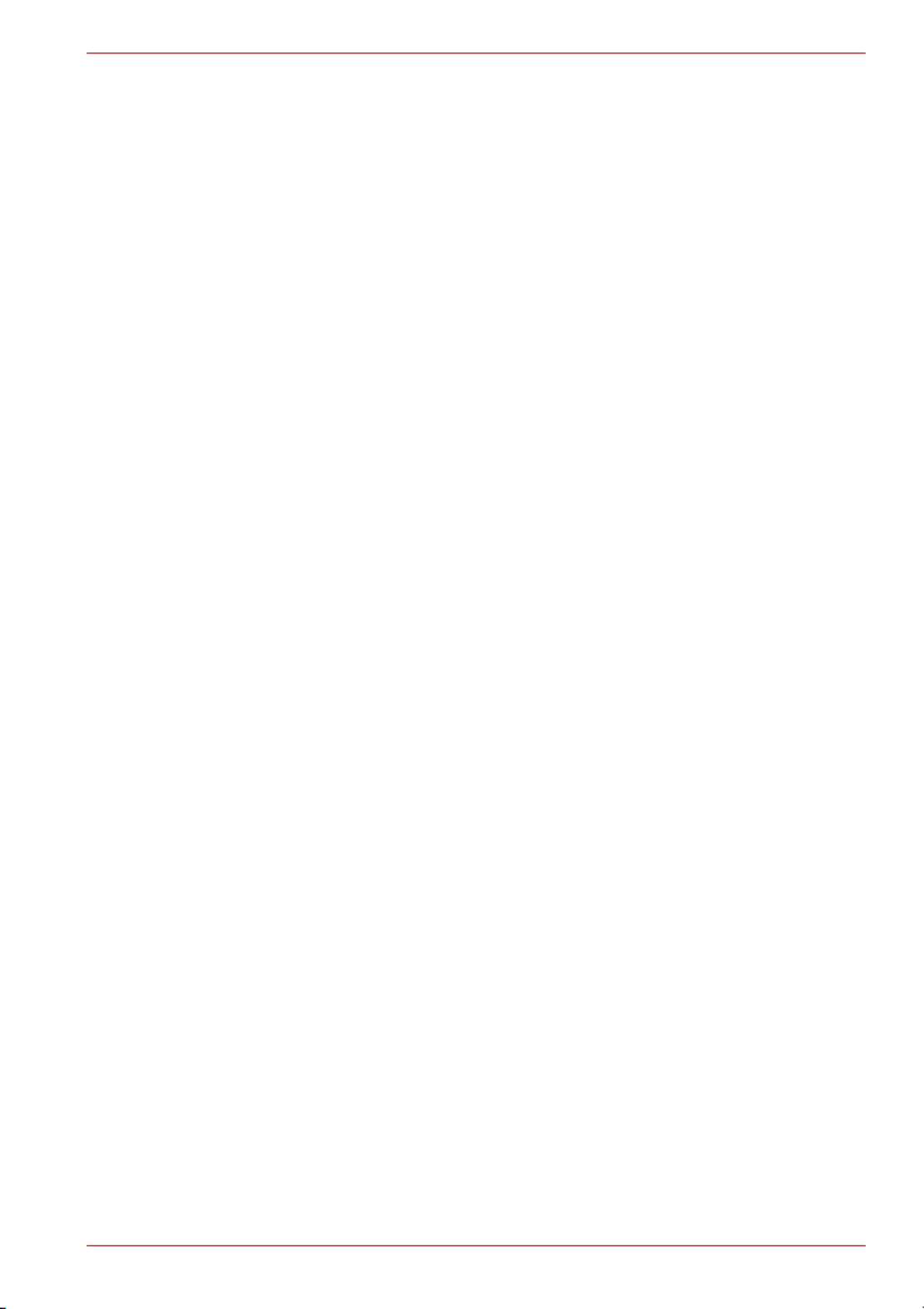
Korisnički priručnik HR-5
CANVIO CONNECT II
Često postavljana pitanja
Q: Trebam li formatirati pogon nakon instalacije?
A: Ovaj pogon formatiran je u NTFS sustavu za Windows ®. Kada se
koriste oba sustava Windows ® PC i Mac, instaliranjem „Tuxera NTFS
for Mac“ na Mac, korisnik može očitavati i upisivati podatke u Windows ®
PC i Mac sustavu. No, u tom sluč ćaju korisnik ne e moći koristiti funkciju
sustava OS X Time Machine.
Q: Jesu li mi potrebni USB upravljački programi za Windows ®?
A: Ne, oni su već dostupni s vašim operativnim sustavom.
Q: Mogu li pokrenuti sustav s pogona?
A: Ne, zato što Windows ® ne podržava pokretanje s vanjskih pogona
tvrdog diska.
Q: Zašto pogon ne treba ventilator?
A: Pogoni su dizajnirani tako da imaju optimalne gubitke topline, te stoga
ventilator nije potreban. Ovo rezultira skoro nečujnim radom.
Q: Zašto je kapacitet mog pogona (kako je prikazan u sustavu Windows ®)
manji od njegova stvarnog nazivnog kapaciteta?
A: Ova razlika se može objasniti različ čitim metodama izra unavanja
kapaciteta.
Proizvođ ča i pogona tvrdog diska računaju u decimalnom sustavu,
dok operativni sustav računa u binarnom sustavu.
Decimalni primjer:
1 TB = 1.000 GB
1 GB = 1.000 MB = 1.000.000 KB = 1.000.000.000 bajtova
Binarni primjer:
1 GB = 1.024 MB = 1.048.576 KB = 1.073.741.824 bajtova
Posljedica toga je da tvrdi disk od 1 TB (decimalni) u sustavu Windows
ima samo 931 GB (binarni).
Q: Mogu li pogon upotrijebiti za kopiranje operativnog sustava s jednog na
drugo računalo?
A: Ne, morate slijediti upute dobavljača operativnog sustava za instalaciju.
Jednostavno kopiranje ne radi.
Q: Nudi li Toshiba usluge za oporavak podataka?
A: Da, Toshiba nudi uslugu za oporavak podataka za vanjske pogone
tvrdog diska. Dodatne informacije o toj usluzi potražite na našoj web
stranici www.toshiba-europe.com/services.

Korisnički priručnik HR-6
CANVIO CONNECT II
Otklanjanje poteškoća
Moje računalo uopće ne prepoznaje pogon diska.
■ Provjerite jesu li svi spojevi čvrsti.
■ Ako je vaš pogon spojen preko USB koncentratora, pobrinite se da ima
vlastiti izvor napajanja.
■ Ako koristite dodatnu karticu, provjerite radi li ispravno i ažurirajte
softver/firmver.
Je li opasno ako je pogon topao za vrijeme rada?
A: Ovo je normalno i nije opasno.
Pogon mi javlja „Uređaj se ne može pokrenuti“.
A: Moguća su dva razloga. Problem je u napajanju i morate provjeriti
spojeve ili se radi o kvaru pogona i zahtjeva popravak.
Ne mogu pronaći pogon u „Moje računalo“, ali pojavljuje se u upravitelju
uređaja.
A: Slijedite ove upute:
1. Kliknite desnom tipkom na „Moje računalo“
2. Odaberite „Upravljanje“ u skočnom izborniku.
3. Odaberite „Upravljanje diskom“.
Morate vidjeti popis dostupnih uređaja za pohranjivanje.
4. Provjerite je li vaš pogon na popisu.
5. Kliknite desnom tipkom na desni okvir i odaberite „Izbriši particiju“ u
skočnom izborniku.
6. Kliknite desnom tipkom na okvir na okvir i odaberite „Kreiraj novu
particiju“ u skočnom izborniku.
7. Zatim odaberite „Primarna particija“ u prozoru arobnjaka za č
particije. Kliknite dalje.
8. Prikazat će se slovo pogona, koje možete promijeniti. Kliknite dalje.
9. Potvrdite za formatiranje pogona.
Dok pokušavam formatirati pogon, dobivam poruku „Ne mogu dovršiti
formatiranje“.
A: Ovo može biti uzrokovano formatiranjem pogona pomoću FAT sustava
datoteke.
Pokušajte s „NTFS“ sustavom datoteka. Ovo mora riješiti problem.
Prilikom formatiranja pogona, svi podaci na pogonu bit će izbrisani.
NAPOMENA
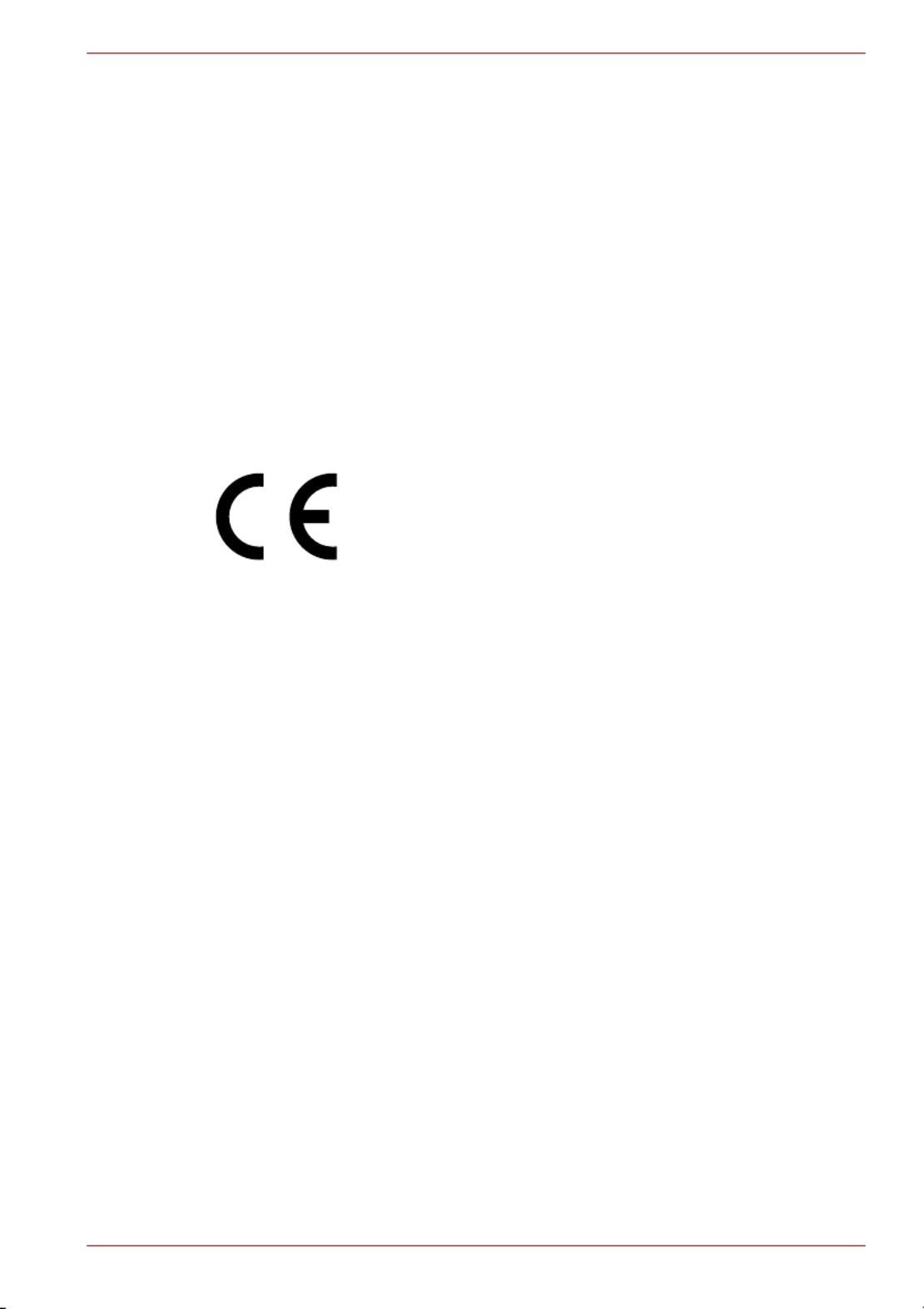
Korisnički priručnik HR-7
CANVIO CONNECT II
TOSHIBA podrška
Trebate li pomoć?
Posjetite stranicu za podršku za TOSHIBINE tvrde diskove i uređaje za
pohranu:
www.toshiba.eu/externalstorage/support
U vezi popravaka u jamstvenom roku potražite:
www.externalhdd.storrepair.de/
Regulativne izjave
CE sukladnost
Radno okruženje
Elektromagnetska sukladnost (EMC) ovog proizvoda se obično verificira za
kategoriju ovog proizvoda i vrijedi za takozvana stambena, komercijalna i
lakoindustrijska okruženja. Sva druga okruženja u Toshibi nisu verificirana i
upotreba ovog proizvoda u tim radnim okruženjima može biti ograničena ili
se ne preporučuje. Moguće posljedice korištenja ovog proizvoda u
neverificiranim okruženjima mogu biti: ometanje rada drugih uređaja ili
ovog uređaja u bližem okolnom području, posljedica čega je povremeni
neispravan rad ili gubitak/oštećenje podataka. Primjeri neverificiranih
radnih okruženja i odgovarajući savjeti:
■ Industrijsko okruženje (npr. gdje se pretežno koristi trofazna mreža od
380 V): opasnost od smetnji na ovom uređaju zbog mogućih snažnih
elektromagnetskih polja osobito u blizini velikih strojeva ili jedinica za
napajanje.
■ Medicinska okruženja: sukladnost s direktivom o medicinskim
proizvodima nije verificirana u Toshibi, te se stoga ovaj proizvod bez
daljnih verifikacija ne smije koristiti kao medicinski proizvod. Upotreba u
uobičajenim uredskim okruženjima, npr. u bolnicama ne predstavlja
problem ako odgovaraju a administracija nije nametnula odgovarajuć ća
ograničenja.
■ Automobilska oprema: molimo vas potražite savjete o upotrebi ovog
proizvoda (kategorije) u vlasničkim uputama svakog pojedinog vozila.
■ Zrakoplovna oprema: držite se uputa koje ćete dobiti od zrakoplovnog
osoblja u vezi ograničenja uporabe.
Ovaj proizvod nosi CE oznaku sukladno zahtjevima
važećih direktiva EZ. Toshiba Electronics Europe GmbH,
Hansaallee 181, 40549 Düsseldorf, Njemačka odgovorna
je za CE oznake. Kopija službene Izjave o sukladnosti se
može pronaći na ovoj internetskoj stranici:
http://epps.toshiba-teg.com.

Korisnički priručnik HR-8
CANVIO CONNECT II
Dodatna okruženja koja nisu u vezi s EMC
■ Upotreba na otvorenom: kao tipični kućanski/uredski uređaj, ovaj
proizvod nema posebnu otpornost na prodor vlage i nije otporan na
snažne udarce.
■ Eksplozivna okruženja: nije dozvoljeno korištenje ovog proizvoda u
takvim posebnim radnim okruženjima (Eks.).
Ove informacije vrijede samo za zemlje članice EU
Izjava o sukladnosti REACH
Novi propis Europske Unije (EU) o kemijskim tvarima, REACH
(Registration, Evaluation, Authorization and Restriction of Chemicals =
Registracija, procjena, odobrenje i ograničavanje kemikalija), stupio je na
snagu 1. lipnja 2007.
Toshiba će zadovoljiti sve REACH zahtjeve i posvećuje se osiguranju
podataka našim korisnicima o kemijskim tvarima u našim proizvodima
skladu s propisom REACH.
Zbrinjavanje dotrajalih proizvoda
Sljedeće informacije vrijede samo za Tursku
U sukladnosti s propisom AEEE.
Napomene
©2017 TOSHIBA Electronics Europe GmbH. Sva su prava zadržana.
TOSHIBA zadržava pravo na tehničke izmjene. TOSHIBA ne snosi
odgovornost za posrednu ili neposrednu štetu proizašlu iz grešaka,
propusta ili proturječnosti između ovog uređaja i priručnika.
Toshibin naziv i logotip su registrirani zaštitni znaci tvrtke Toshiba.
Ostali trgovački znaci koji su spomenuti ili se pojavljuju u ovom dokumentu
su vlasništvo njihovih odgovarajućih vlasnika. Greške i propusti su iznimka.
Ovaj znak označava da se ovaj proizvod ne smije smatrati kućnim
otpadom. Propisnim zbrinjavanjem ovog uređaja pomoć ći ete u
prevenciji mogućih negativnih posljedica po okoliš i ljudsko
zdravlje, do kojih bi u protivnom moglo doći nepropisnim
zbrinjavanjem ovog proizvoda u otpad. Više pojedinosti o
recikliranju ovog proizvoda zatražite od lokalnih vlasti, vaše
lokalne organizacije za zbrinjavanje otpada ili trgovine u kojoj ste
kupili ovaj proizvod.
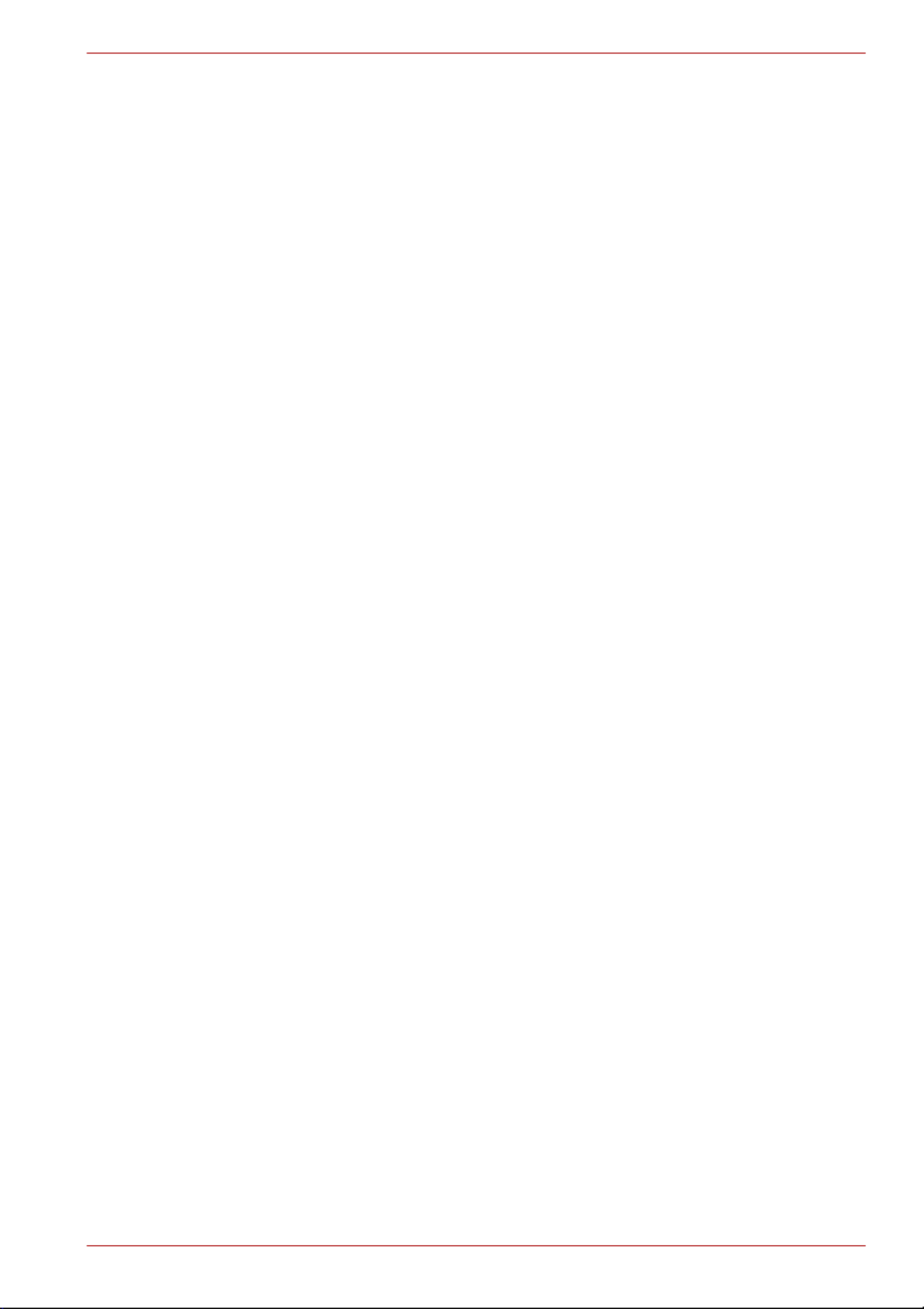
Felhasználói kézikönyv HU-1
CANVIO CONNECT II
Felhasználói kézikönyv
Tartalomjegyzék
Bevezetés................................................................................................... 2
A csomag tartalmának ellenőrzése............................................................. 2
Rendszerkövetelmények ............................................................................ 2
A meghajtó telepítése................................................................................. 3
A meghajtó csatlakoztatása a számítógéphez ........................................... 3
A meghajtó logikai és fizikai leválasztása................................................... 4
További tanácsok........................................................................................ 4
Gyakran ismételt kérdések ......................................................................... 5
Hibaelhárítás .............................................................................................. 6
TOSHIBA támogatás .................................................................................. 7
Megfelelőséggel kapcsolatos nyilatkozatok................................................ 7
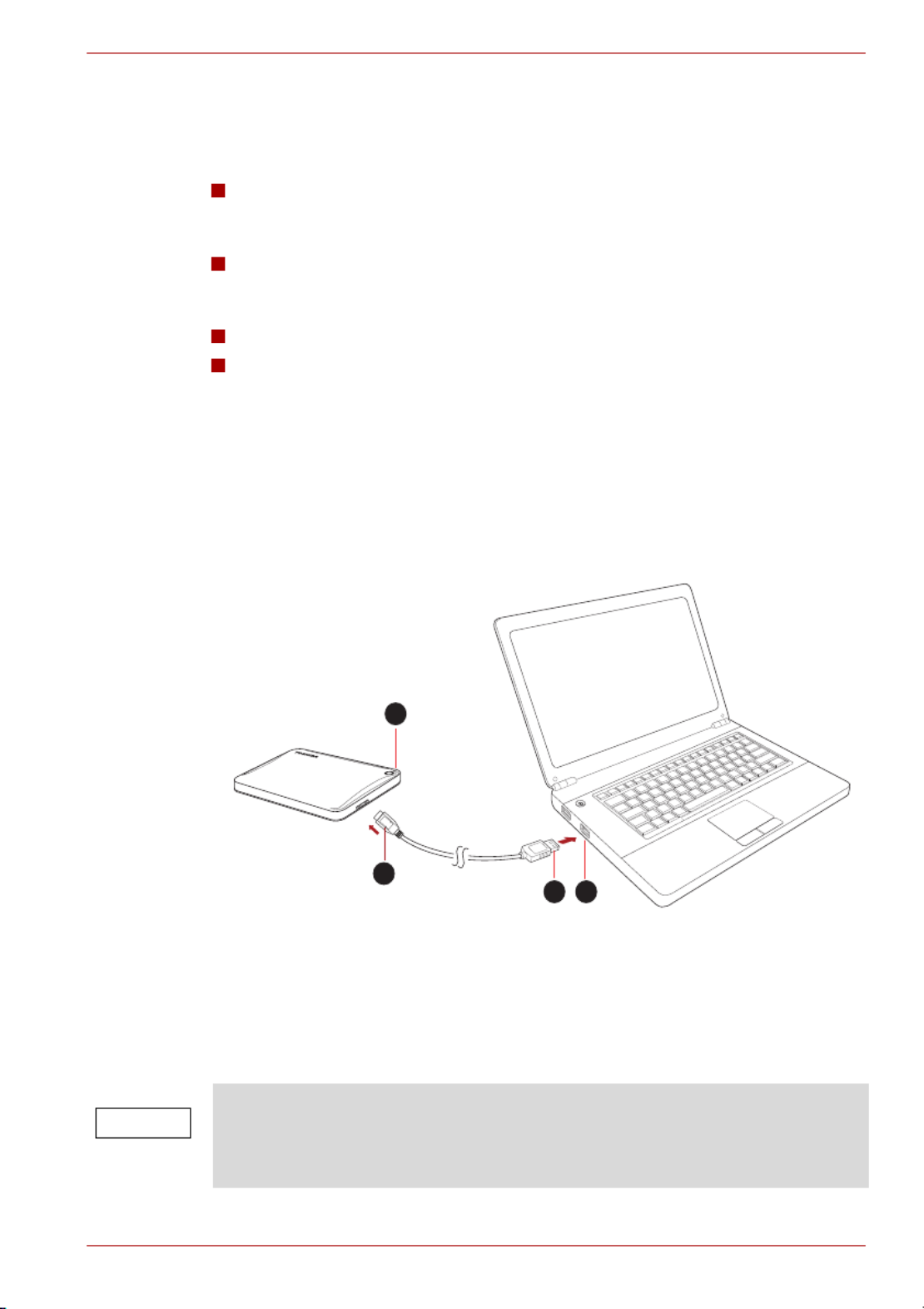
Felhasználói kézikönyv HU-3
CANVIO CONNECT II
A meghajtó telepítése
Tudnivalók a buszról való táplálásról és a mellékelt USB-kábelről:
Ez a meghajtó buszról táplált eszköz. Nem kell tehát külső tápforráshoz
csatlakoztatni, mivel a szükséges áramot megkapja az USB-port(ok)on
keresztül.
A meghajtóval nem használható és nem csatlakoztatható hozzá
passzív USB-hub és billentyűzet, egér vagy hasonló termékek
USB-csatlakozója.
Ügyeljen a csatlakozók helyes csatlakoztatására.
Soha ne használjon erőt a kábelek csatlakoztatásához.
A csatlakoztatás előtt ellenőrizze a polaritást!
A meghajtó csatlakoztatása a
számítógéphez
1. Ha a számítógép operációs rendszere teljesen betöltődött,
csatlakoztassa az USB 3.0 Standard-A csatlakozót a gazdarendszer
egy USB-portjához vagy egy aktív USB-hubhoz.
1. USB 3.0 Micro-B csatlakozó 3. USB 3.0-s gazda
visszamenőlegesen kompatibilis az
USB 2.0-s szabvánnyal
2. USB 3.0 Standard-A csatlakozó 4. Áramellátás/adat jelzőfény
1
2 3
4
Ha a számítógép nem rendelkezik USB 3.0-porttal, USB 3.0 Express Card
állomásvezérlőre lehet szükség. Az eszköz a számítógép USB
2.0-portjához is csatlakoztatható, ebben az esetben azonban az USB
2.0-nak megfelelő értékre csökken az átviteli sebesség.
MEGJEGYZÉS

Felhasználói kézikönyv HU-4
CANVIO CONNECT II
2. Ezután csatlakoztassa az USB 3.0 micro-B csatlakozót az eszköz
megfelelő aljzatához.
Azonnal
■világítani kezd az Áramellátás/adat jelzőfény
■bekapcsol a meghajtó
■végbemegy a meghajtó csatolása a fájlrendszerhez, és új
meghajtóikon jelenik meg a „Számítógép” vagy „Sajátgép”
mappában
A meghajtó logikai és fizikai
leválasztása
Komolyan tanácsoljuk, hogy a meghajtót ne pusztán a kábel kihúzásával
válassza le, mert előfordulhat, hogy éppen adatokat ír.
Az ilyen adatok elvesznek, és a meghajtó fizikai sérülést szenvedhet!
A meghajtó az alábbi eljárással választható le biztonságosan (Windows ®).
1. Kattintson a „Hardver biztonságos eltávolítása és az adathordozó
kiadása” ikonra.
Megjelenik egy előugró üzenetpanel a számítógéphez csatlakoztatott
külső eszközök listájával.
2. Válassza a TOSHIBA meghajtó kiadását.
Néhány másodpercen belül értesítés jelenik meg arról, hogy az eszköz
biztonságosan eltávolítható.
3. Kattintson az „OK” gombra. Kihúzhatja a meghajtó kábelét.
A meghajtó házának/burkolatának tisztítása
A meghajtó tisztítása előtt válassza le azt fizikailag a számítógépről.
A tisztításhoz a szokásos készítmények használatát javasoljuk.
Az esetleges fölös folyadékot törölje le a meghajtó felületéről.
További tanácsok
A normál használathoz kapcsolódó további műveletek – a meghajtó
átnevezése, adatok biztonsági mentése, fájlkezelés – végrehajtásához az
operációs rendszer felhasználói útmutatójára támaszkodjon.
Az olyan karbantartási feladatok elvégzéséhez, mint a
töredezettségmentesítés vagy az optimalizálás, ugyancsak az operációs
rendszer felhasználói útmutatójának használatát javasoljuk.
Komolyan tanácsoljuk továbbá víruskereső telepítését, amely a vírusok és
trójai programok szándékos kártevésétől védi az adatokat.

Felhasználói kézikönyv HU-5
CANVIO CONNECT II
Gyakran ismételt kérdések
K: Kell formázni a meghajtót telepítés után?
V: Ezt a meghajtót NTFS rendszerben formázták a Windows ® operációs
rendszerekhez. Ha Windows ® rendszerű számítógépet és Mac gépet is
használ, a Mac eszközre telepíthető „Tuxera NTFS for Mac” alkalmazás
segítségével a Windows ® számítógéppel és a Mac géppel egyaránt
írhat és olvashat adatokat. Ebben az esetben azonban az OS X Time
Machine funkciója nem használható.
K: Szükség van USB-illesztőprogramokra a Windows ® operációs
rendszerekhez?
V: Nem, ezek már rendelkezésre állnak az operációs rendszerben.
K: Betölthető a rendszer a meghajtóról?
V: Nem, mert a Windows ® nem támogatja a külső merevlemezről történő
rendszerbetöltést.
K: Miért nincs szüksége a meghajtónak ventilátorra?
V: A meghajtó kialakítása optimális hőelvezetést biztosít, ezért nincs
szükség ventilátorra. Ennek köszönhetően az eszköz csaknem
hangtalanul működik.
K: Miért mutat a Windows ® a meghajtó megadott kapacitásánál kisebb
kapacitást?
V: A különbség a kapacitás számításának eltérő ő módszereib l fakad.
Míg a merevlemezgyártók tízes számrendszerben számolnak,
az operációs rendszer kettes számrendszert használ.
Példa tízes számrendszerre:
1TB = 1000GB
1 GB = 1000 MB = 1 000 000 KB = 1 000 000 000 bájt
Példa kettes számrendszerre:
1 GB = 1024 MB = 1 048 576 KB = 1 073 741 824 bájt
Emiatt egy 1 TB (tízes számrendszerben) kapacitású merevlemez
Windows rendszerben látható kapacitása csupán 931 GB (kettes
számrendszerben).
K: Átmásolható a meghajtó segítségével a számítógép operációs
rendszere egy másik számítógépre?
V: Nem, a telepítéshez az operációs rendszer gyártójának útmutatását kell
követni. A puszta másolás nem elegendő.

Felhasználói kézikönyv HU-6
CANVIO CONNECT II
K: Kínál a Toshiba adat-helyreállítási szolgáltatásokat?
V: Igen, a Toshiba kínál adat-helyreállítási szolgáltatást a külső
merevlemez-meghajtókhoz. A szolgáltatásról webhelyünkön,
awww.toshiba-europe.com/services címen találhat további
tudnivalókat.
Hibaelhárítás
A számítógép egyáltalán nem ismeri fel a meghajtót.
■Ellenőrizze, hogy rendben vannak-e a csatlakozások.
■Ha USB-hubon keresztül csatlakoztatta a meghajtót, a hubnak saját
táplálással kell rendelkeznie.
■Bővítőkártya esetén bizonyosodjon meg róla, hogy a kártya helyesen
működik, és frissítse a szoftvert/firmware-t.
Veszélyes, ha a meghajtó működés közben felmelegszik?
V: Ez normális jelenség, ennélfogva nem veszélyes.
„Az eszköz nem indítható el.” szövegű üzenet jelenik meg.
V: Ennek két oka lehet. Vagy a táplálással van gond, és ezért a
csatlakozásokat kell ellenőrizni, vagy hibásan működik a meghajtó,
és ezért szervizelést igényel.
A „Számítógép” vagy „Sajátgép” mappában megtalálható a meghajtó,
az Eszközkezelő listáján azonban nem.
V: Hajtsa végre az alábbi eljárást:
1. Kattintson jobb gombbal a „Számítógép” vagy „Sajátgép” ikonra.
2. Válassza a helyi menü „Kezelés” elemét.
3. Válassza a „Lemezkezelés” elemet.
Megjelenik az elérhető tárolóeszközök listája.
4. Ellenőrizze, hogy szerepel-e a listán a meghajtó.
5. Kattintson jobb gombbal a jobb oldali keretbe, és válassza a helyi
menü „Partíció törlése” elemét.
6. Kattintson jobb gombbal a keretbe, és válassza a helyi menü
„Új partíció létrehozása” elemét.
7. A partícióvarázsló ablakában válassza az „Elsődleges partíció”
lehetőséget. Kattintson a Tovább gombra.
8. Megjelenik egy meghajtóbetűjel, melyet megváltoztathat. Kattintson
a Tovább gombra.
9. Hagyja jóvá a meghajtó formázásához.
A meghajtó formázásakor az azon tárolt összes adat törlődik.
MEGJEGYZÉS
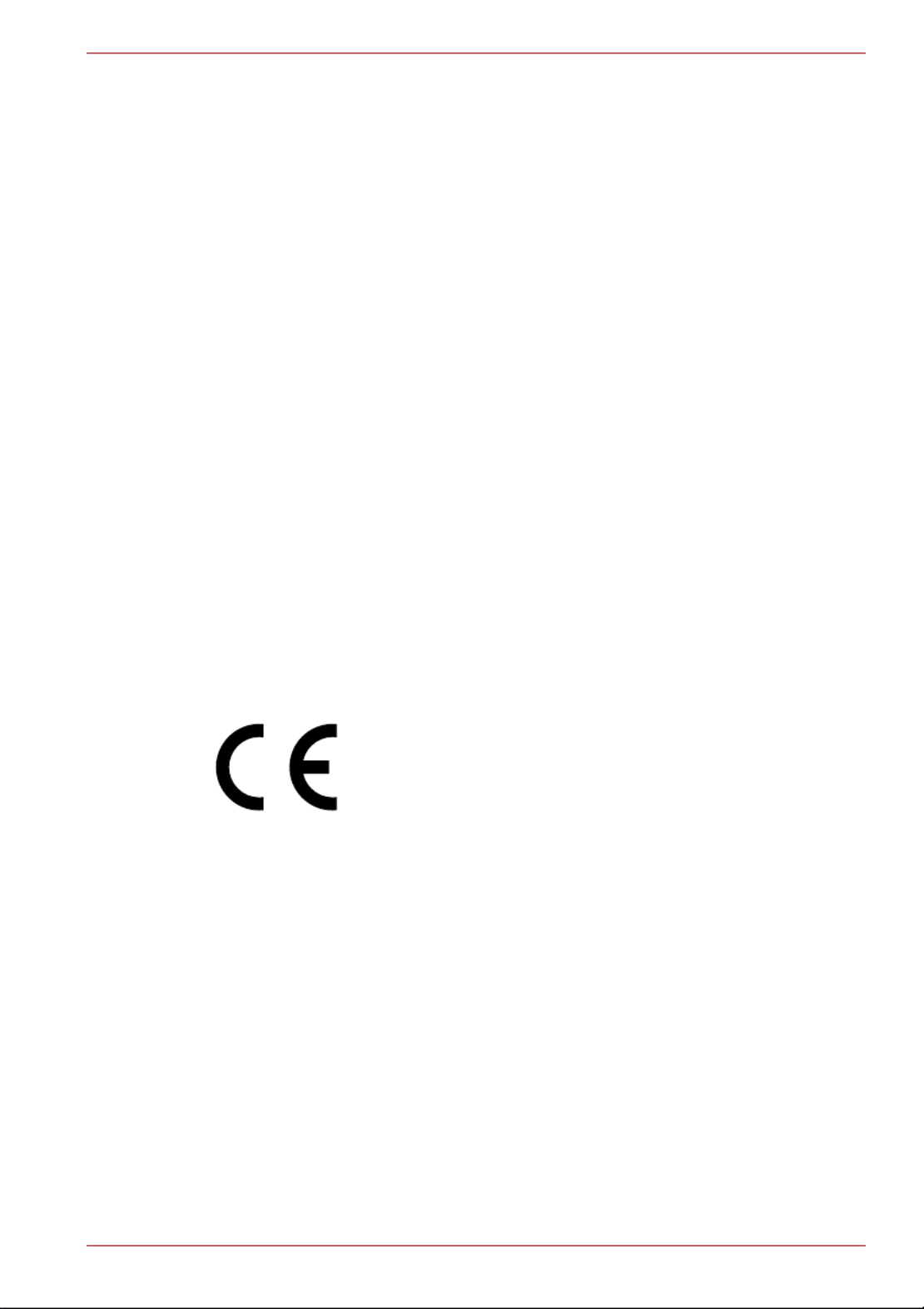
Felhasználói kézikönyv HU-7
CANVIO CONNECT II
Amikor formázni próbálom a meghajtót, „A formázás nem fejezhető be”
üzenet jelenik meg.
V: Ennek az lehet az oka, hogy FAT fájlrendszerrel próbálja formázni a
meghajtót.
Próbálkozzon „NTFS” fájlrendszerrel. Ez valószínűleg megoldja a
problémát.
TOSHIBA támogatás
Segítségre van szüksége?
Keresse fel a TOSHIBA merevlemezekkel és adattároló termékekkel
foglalkozó támogatási oldalát:
www.toshiba.eu/externalstorage/support
Garanciális követelésekkel kapcsolatban tekintse meg a
www.externalhdd.storrepair.de/ oldalt.
Megfelelőséggel kapcsolatos
nyilatkozatok
CE-megfelelőség
Működtetési környezet
A termék elektromágneses összeférhetőségét (EMC) ellenőrizték az adott
tipikus termékkategória szempontjából az ún. lakóhelyi, kereskedelmi és
könnyűipari környezetben. A Toshiba semmilyen egyéb működtetési
környezetet nem vizsgált; a termék használata az ilyen működtetési
környezetekben korlátozott lehet, és nem javasolható. Nem vizsgált
környezetben a következők lehetnek a termék használatának
következményei: más készülékek zavarása vagy a jelen készülék zavarása
annak közvetlen környezetében, ami átmeneti hibás működést vagy
adatvesztést, illetve -sérülést okozhat. Példák és tanácsok a nem vizsgált
működtetési környezetekkel kapcsolatban:
Jelen termék CE jelöléssel van ellátva a vonatkozó EU-
irányelvek követelményei értelmében. A CE jelölésért a
Toshiba Electronics Europe GmbH, Hansaallee 181,
40549 Düsseldorf, Németország a felelős. A hivatalos
megfelelőségi nyilatkozat megtalálható a következő
webhelyen: http://epps.toshiba-teg.com.

Felhasználói kézikönyv HU-8
CANVIO CONNECT II
■Ipari környezet (pl.: ahol főleg háromfázisú 380 V-os hálózatot
használnak): A termék működésében zavarok léphetnek fel az erős
mágneses mező miatt, főleg a nagy gépek és áramellátó berendezések
közelében.
■Kórházi környezet: a Toshiba nem vizsgálta a készülék megfelelését az
orvostechnikai eszközökről szóló irányelvnek, ezért a készülék további
vizsgálatok nélkül nem használható orvostechnikai eszközként.
A normál irodai környezetekben, például kórházakban, a készülék
használata vélhetőleg nem okoz problémát, ha az illetékes vezetés
nem vezetett be semmilyen korlátozást.
■Gépjárművek környezete: állapítsa meg, hogy az adott jármű
tulajdonosának útmutatása tartalmaz-e ajánlásokat a termékkel
(termékkategóriával) kapcsolatban.
■Repülőgépek környezete: a használatra vonatkozóan kövesse a
repülőgép személyzetének utasításait.
Egyéb, az elektromágneses összeférhetőséghez nem
kapcsolódó környezetek
■Szabadtéri használat: a készülék mint tipikus otthoni/irodai berendezés
nem rendelkezik különleges ellenálló képességgel a víz behatolásával
szemben, illetve magas fokú érintésbiztossággal.
■Robbanásveszélyes légkör: az ilyen különleges működtetési
környezetben (Ex) a készülék használata nem engedélyezett.
Az alábbi tájékoztatás csak az EU tagállamaira
érvényes:
REACH – Megfelelőségi nyilatkozat
Az új európai uniós (EU) vegyészeti rendelet, a REACH (Registration,
Evaluation, Authorization and Restriction of Chemicals – Vegyi anyagok
regisztrációja, értékelése, engedélyezése és korlátozása), 2007. június
1-jén lépett hatályba.
A Toshiba meg fog felelni az összes REACH-előírásnak, és elkötelezett
amellett, hogy vásárlóinak a termékeiben megtalálható vegyi anyagokról
információt nyújtson a REACH elő őírásainak megfelel en.
Termékek hulladékkezelése
Az ábra azt jelzi, hogy a termék nem kezelhető háztartási
hulladékként. A termék megfelelő hulladékkezelésének
biztosításával Ön segít megelőzni a környezetre és az emberi
egészségre gyakorolt potenciális negatív hatást, amit a termék
nem megfelelő hulladékkezelése esetleg okozna. A termékkel
kapcsolatos további hulladékkezelési információkért forduljon a
helyi polgármesteri hivatalhoz, a köztisztasági vállalathoz, vagy
ahhoz az üzlethez, ahol a terméket vásárolta.

Felhasználói kézikönyv HU-9
CANVIO CONNECT II
Az alábbi információ csak Törökországra vonatkozik:
Megfelel az AEEE rendelet előírásainak.
Közlemények
©2017 TOSHIBA Electronics Europe GmbH. Minden jog fenntartva.
A TOSHIBA fenntartja a műszaki adatok változtatásának jogát. A TOSHIBA
nem vállal felelősséget az olyan közvetlen és közvetett károkért, amelyek a
termék és a dokumentáció nem megfelelő egyező őségéb l (hibákból,
eltérésekből) fakadnak.
A Toshiba név és logói a Toshiba bejegyzett védjegyei. A jelen
dokumentumban említett vagy szereplő ő egyéb védjegyek a megfelel
tulajdonos tulajdonát képezik. A tévedés és kihagyás joga fenntartva.
A Windows a Microsoft Corporation védjegye vagy bejegyzett védjegye az
Amerikai Egyesült Államokban és/vagy más országokban.
A Mac, a macOS és az OS X az Apple Inc. védjegyei.
A jelen dokumentumban említett egyéb vállalatnevek, terméknevek és
szolgáltatásnevek a megfelelő vállalatok védjegyei lehetnek.
Egy gigabájt (1 GB) 10 9 = 1 000 000 000 bájtot, egy terabájt (1 TB) pedig
1012 = 1 000 000 000 000 bájtot jelent a 10 hatványainak alkalmazásával.
A számítógép operációs rendszere azonban a 2 hatványaiként jelzi a
tárolókapacitást, így 1 GB=2 30 = 1 073 741 824 bájt és 1 TB = 2 40 =
1 099 511 627 776 bájt a definíció szerint, ezért kisebb tárolási kapacitás
tapasztalható. A rendelkezésre álló tárolókapacitás (beleértve a különböző
médiafájlok példáját) függ a fájlmérettől, a formázástól, a beállítástól,
a szoftvertől, az operációs rendszertől és egyéb tényező őkt l.

Manuale utente IT-1
CANVIO CONNECT II
Manuale utente
Indice generale
Introduzione................................................................................................ 2
Verifica dei componenti .............................................................................. 2
Requisiti di sistema..................................................................................... 2
Installazione dell’unità................................................................................. 3
Collegamento dell’unità al computer .......................................................... 3
Smontaggio e scollegamento dell’unità ...................................................... 4
Ulteriori indicazioni ..................................................................................... 4
Domande frequenti ..................................................................................... 5
Risoluzione dei problemi ............................................................................ 6
Servizio di assistenza TOSHIBA ................................................................ 7
Informazioni di conformità .......................................................................... 7

Manuale utente IT-2
CANVIO CONNECT II
Introduzione
Grazie per aver scelto l’unità disco rigido TOSHIBA Canvio Connect II.
Leggere attentamente questo Manuale utente, che contiene informazioni
importanti per l’installazione, l’uso e la gestione dell’unità, nonché consigli
per un uso sicuro del dispositivo.
Qualora l’unità non funzioni nel modo previsto, consultare la sezione
“Domande frequenti” alla fine di questo manuale.
Verifica dei componenti
Questo Manuale utente è anche caricato nell’unità stessa. Si consiglia di
eseguire il backup del Manuale utente su un CD o sulla propria unità disco
rigido locale subito dopo l’installazione dell’unità.
Fare riferimento al “Manuale di istruzioni per la sicurezza e il comfort”
precaricato in questo disco rigido esterno.
Requisiti di sistema
■Windows ® 10 / Windows 8.1 / Windows ® 7
■ macOS v10.12 / OS X v10.11/v10.10/v10.9/v10.8 con driver NTFS per
Mac incluso.
Questa unità è formattata in NTFS per Windows ®. Qualora venga
utilizzata sia in Windows ® che su Mac, è possibile installare “Tuxera
NTFS for Mac” in Mac per leggere e scrivere dati sia Windows ® che
Mac. In tal caso, tuttavia, non è possibile utilizzare la funzione Time
Machine di OS X.
■Una porta libera USB 3.0 o USB 2.0
Canvio Connect II
(con Manuale utente e
Manuale di istruzioni per
la sicurezza e il comfort)
Cavo USB 3.0 micro-B Informazioni
sull’assistenza
Lo standard USB 3.0 è retrocompatibile con USB 2.0.
NOTA

Manuale utente IT-3
CANVIO CONNECT II
Installazione dell’unità
Alcune informazioni sull’alimentazione tramite bus e il cavo USB fornito:
■L’unità è alimentata tramite bus. Di conseguenza, non è necessario
utilizzare un alimentatore esterno poiché la corrente necessaria viene
fornita dalla porta USB collegata.
■Gli hub USB o i connettori USB passivi (ad esempio quelli disponibili in
tastiere, mouse o prodotti analoghi) non possono essere utilizzati per
collegare l’unità.
■Assicurarsi che i connettori siano inseriti correttamente.
■Non esercitare mai una pressione eccessiva nel collegare i cavi.
Controllare bene la polarità prima di effettuare il collegamento.
Collegamento dell’unità al
computer
1. Con il computer alimentato e completamente avviato, inserire il
connettore USB 3.0 standard-A in una porta USB del sistema host,
oppure in un hub USB attivo.
1. Connettore USB 3.0 micro-B 3. Host USB 3.0
retrocompatibile con USB 2.0
2. Connettore USB 3.0 standard-A 4. Indicatore luminoso alimentazione/dati
1
2 3
4
Se il computer non è provvisto di una porta USB 3.0, potrebbe essere
necessario utilizzare un controller host USB 3.0 Express Card. È anche
possibile collegare il dispositivo a una porta USB 2.0 del computer, ma in
tal caso la velocità di trasferimento verrà degradata allo standard USB 2.0.
NOTA

Manuale utente IT-4
CANVIO CONNECT II
2. Quindi, collegare il connettore USB 3.0 micro-B alla porta
corrispondente dell’unità.
Subito dopo,
■l’indicatore luminoso alimentazione/dati si illumina
■l’unità si accende
■l’unità viene montata nel sistema e viene visualizzata una nuova
icona di unità in “Risorse del computer”
Smontaggio e scollegamento
dell’unità
Si consiglia vivamente di non scollegare l’unità semplicemente staccando il
cavo, poiché potrebbe essere in corso un’operazione di scrittura di dati.
In tal caso, i dati verrebbero persi e l’unità potrebbe essere
danneggiata fisicamente!
Attenersi invece alla procedura riportata di seguito per disconnettere in
sicurezza l’unità (Windows ®).
1. Fare clic sull’icona “Rimozione sicura dell’hardware ed espulsione
supporti”.
Viene visualizzato un messaggio pop-up con l’elenco dei dispositivi
esterni connessi al computer.
2. Selezionare l’unità TOSHIBA da espellere.
Dopo alcuni secondi, un messaggio di notifica segnalerà che è
possibile rimuovere il dispositivo in sicurezza.
3. A questo punto fare clic su “OK” e scollegare l’unità.
Pulizia del telaio dell’unità
Prima di pulire l’unità, verificare che sia scollegata fisicamente dal
computer. Si consiglia di usare un detergente generico, assicurandosi di
non lasciare tracce di liquido sulla superficie dell’unità.
Ulteriori indicazioni
Per altre operazioni relative al normale utilizzo dell’unità (ad es. rinominare
l’unità, effettuare il backup dei dati, gestire i file, ecc.), si consiglia di
consultare la documentazione del sistema operativo.
Fare riferimento al manuale del sistema operativo anche per operazioni di
manutenzione quali la deframmentazione e l’ottimizzazione del disco.
Infine, si consiglia vivamente di installare un software antivirus per
proteggere i propri dati da possibili danni dovuti da programmi virus o trojan.

Manuale utente IT-5
CANVIO CONNECT II
Domande frequenti
D: È necessario formattare l’unità dopo l’installazione?
R: Questa unità è formattata in NTFS per Windows ®. Qualora venga
utilizzata sia in Windows ® che su Mac, è possibile installare “Tuxera
NTFS for Mac” in Mac per leggere e scrivere dati sia Windows ® che
Mac. In tal caso, tuttavia, non è possibile utilizzare la funzione Time
Machine di OS X.
D: Sono necessari driver USB per Windows ®?
R: No, sono già disponibili nel sistema operativo.
D: È possibile avviare il sistema dall’unità?
R: No, perché Windows ® non supporta l’avvio da unità disco esterne.
D: Perché l’unità non è provvista di una ventola?
R: Le unità sono progettate per garantire una dissipazione del calore
ottimale, quindi non richiedono l’uso di una ventola. Ne consegue un
funzionamento estremamente silenzioso.
D: Perché la capacità dell’unità indicata da Windows ® è inferiore a quella
delle specifiche?
R: La differenza si spiega con il differente metodo di calcolo della capacità.
I produttori di dischi rigidi calcolano la capacità utilizzando il sistema
decimale, mentre il sistema operativo usa il sistema binario.
Esempio decimale:
1 TB = 1.000 GB
1 GB = 1.000 MB = 1.000.000 KB = 1.000.000.000 byte
Esempio binario:
1 GB = 1.024 MB = 1.048.576 KB = 1.073.741.824 byte
Di conseguenza, un disco rigido da 1 TB (valore decimale) viene
indicato in Windows con una capacità di soli 931 GB (valore binario).
D: È possibile utilizzare l’unità per copiare un sistema operativo da un
computer a un altro?
R: No, occorre seguire le istruzioni di installazione specifiche del sistema
operativo. Una semplice operazione di copiatura non può funzionare.
D: Toshiba offre servizi di recupero dati?
R: Sì, Toshiba offre un Servizio di recupero dati per le unità disco rigido
esterne. Per maggiori informazioni, visitare il sito web
www.toshiba-europe.com/services.

Manuale utente IT-6
CANVIO CONNECT II
Risoluzione dei problemi
Il computer non riconosce l’unità disco.
■Verificare tutte le connessioni.
■Se l’unità è collegata tramite un hub USB, assicurarsi che questo
disponga di un proprio alimentatore.
■Se si usa una scheda add-on, verificare che funzioni correttamente e
aggiornarne il software/firmware.
È pericoloso che l’unità si scaldi durante il funzionamento?
R: È del tutto normale e non presenta alcun rischio.
L’unità riporta l’errore “Device cannot start” (Impossibile avviare il
dispositivo).
R: Vi sono due motivi possibili. Può trattarsi di un problema di
alimentazione, nel qual caso occorre controllare i collegamenti, oppure
di un malfunzionamento che richiede un intervento di assistenza.
L’unità non è visualizzata in “Risorse del computer”, ma appare
correttamente in Gestione dispositivi.
R: Seguire queste istruzioni:
1. Fare clic con il pulsante destro su “Risorse del computer”.
2. Selezionare “Gestione” dal menu a comparsa.
3. Selezionare “Gestione disco”.
Dovrebbe comparire l’elenco dei dispositivi di memoria disponibili.
4. Controllare se l’unità è presente nell’elenco.
5. Fare clic con il pulsante destro sulla casella di destra, quindi
selezionare “Elimina partizione” nel menu a comparsa.
6. Fare clic con il pulsante destro sulla casella, quindi selezionare
“Crea nuova partizione” nel menu a comparsa.
7. Selezionare “Partizione primaria” nella finestra Creazione guidata
partizione. Fare clic su Avanti.
8. Viene visualizzata una lettera di unità, che può essere cambiata.
Fare clic su Avanti.
9. Confermare l’operazione di formattazione dell’unità.
Quando si formatta l’unità, tutti i dati vengono cancellati.
NOTA
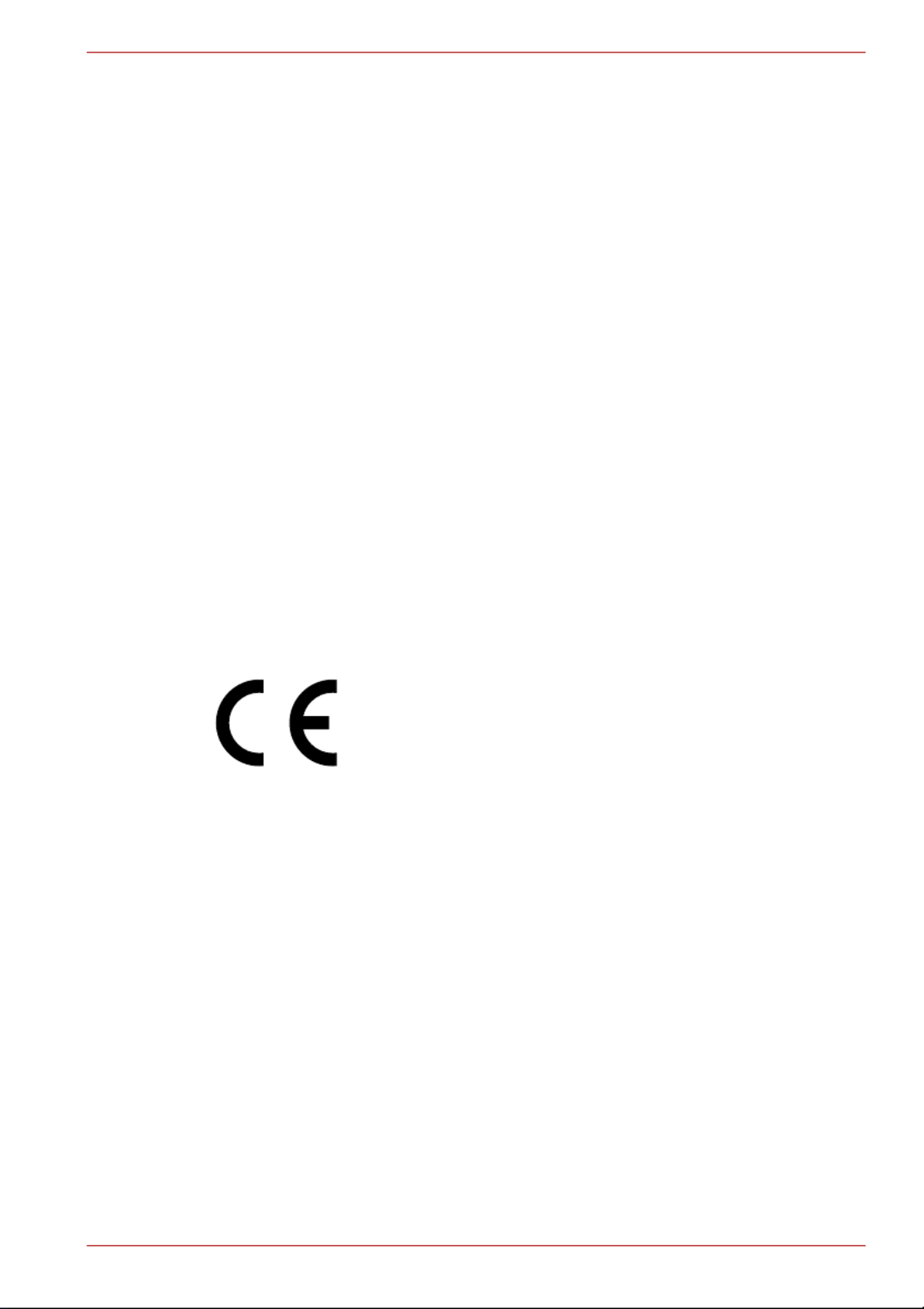
Manuale utente IT-7
CANVIO CONNECT II
Quando si tenta di formattare l’unità, viene visualizzato il messaggio “Could
not complete format” (Impossibile eseguire la formattazione).
R: Il problema può essere dovuto a un tentativo di formattare l’unità con il
file system FAT.
Provare a utilizzare il file system NTFS. Il problema dovrebbe risolversi
in questo modo.
Servizio di assistenza TOSHIBA
Serve aiuto?
Visitare la pagina dell’assistenza per dischi rigidi e prodotti per
l’archiviazione TOSHIBA all’indirizzo:
www.toshiba.eu/externalstorage/support
Per i reclami durante il periodo di garanzia, vedere:
www.externalhdd.storrepair.de/
Informazioni di conformità
Conformità CE
Ambiente di lavoro
La compatibilità elettromagnetica (CEM) di questo prodotto è stata
verificata specificamente per questa categoria di prodotti per ambienti
residenziali, commerciali e l’industria leggera. Nessun altro ambiente
lavorativo è stato verificato da Toshiba e l’uso di questo prodotto in questi
ambienti lavorativi potrebbe essere vietato e non può essere consigliato.
Le possibili conseguenze dell’uso del prodotto in ambienti di lavoro non
testati potrebbero essere: Disturbi di altri prodotti o di questo prodotto
nell’area circostante con temporanei malfunzionamenti o perdita/
danneggiamento di dati. Esempi di ambienti lavorativi non verificati e
suggerimenti relativi:
Questo prodotto è dotato del marchio CE, in quanto
conforme ai requisiti delle direttive UE applicabili.
La responsabilità del marchio CE è di competenza di
Toshiba Electronics Europe GmbH, Hansaallee 181,
40549 Düsseldorf, Germania. Per una copia della
dichiarazione di conformità UE ufficiale, visitare il sito
Web: http://epps.toshiba-teg.com.
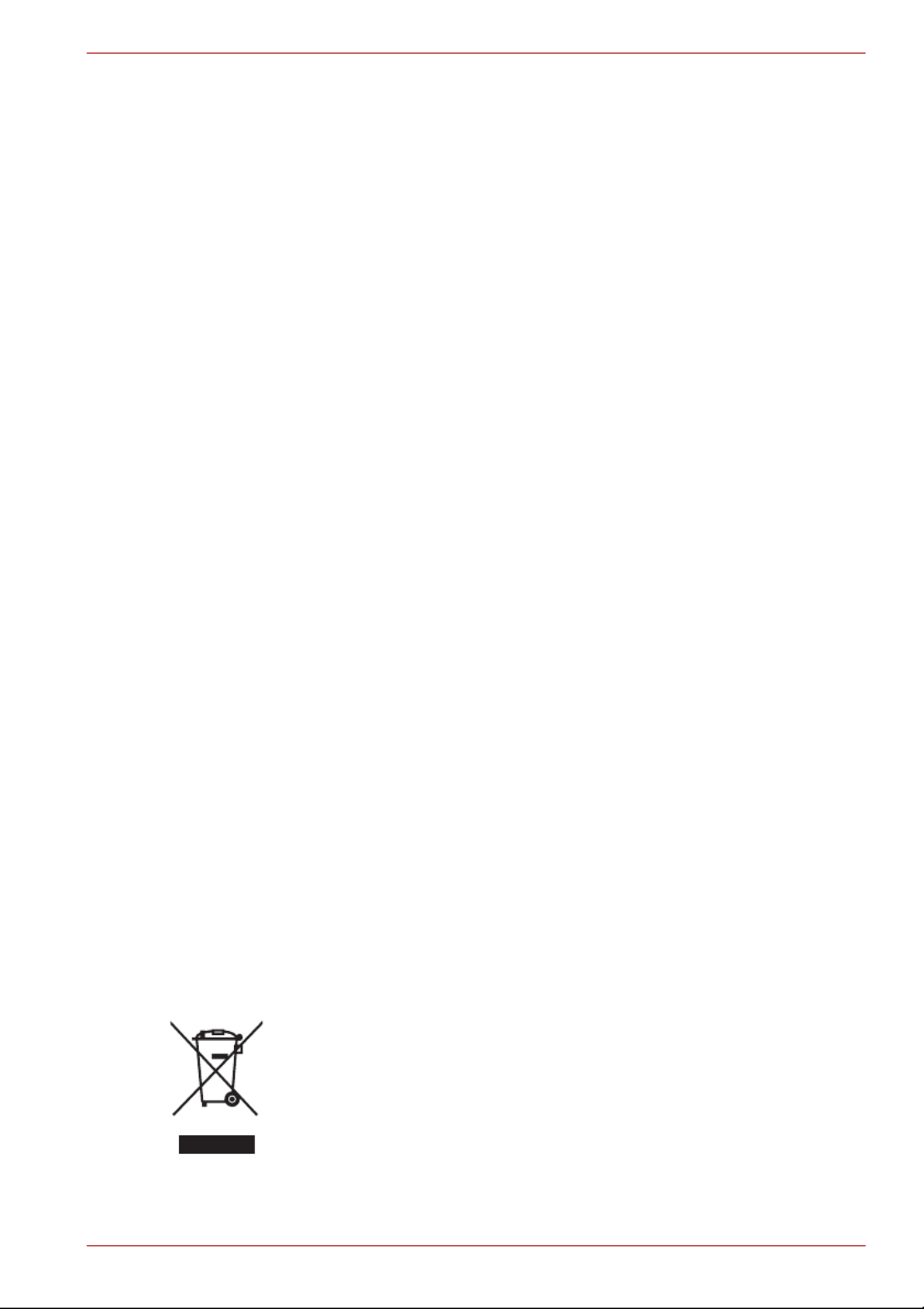
Manuale utente IT-8
CANVIO CONNECT II
■Ambiente industriale (ad es. ambienti in cui viene utilizzata
principalmente una tensione trifase di 380 V): pericolo di disturbi di
questo prodotto dovuti possibili campi elettromagnetici forti,
in particolare vicino a macchinari o unità di alimentazione di grandi
dimensioni.
■Ambiente medico: la compatibilità con la direttiva sui prodotti medici
non è stata verificata da Toshiba, pertanto questo prodotto non può
essere utilizzato come prodotto medico senza ulteriori verifiche.
L’uso in ambienti d’ufficio come negli ospedali non dovrebbe presentare
problemi se non vi sono limitazioni imposte dall’amministrazione
responsabile.
■Ambiente automobilistico: consultare le istruzioni del produttore del
veicolo per consigli relativi all’uso di questo prodotto (categoria).
■Velivoli: attenersi alle istruzioni del personale di volo relative alle
limitazioni di utilizzo.
Ulteriori ambienti non collegati alla compatibilità
elettromagnetica
■Uso all’esterno: come tutte le comuni apparecchiature domestiche o da
ufficio, questo prodotto non presenta una particolare resistenza alla
penetrazione di umidità e ai forti urti.
■Atmosfera esplosiva: l’impiego di questo prodotto in ambienti di lavoro
così particolari (Ex) non è consentito.
Informazioni valide esclusivamente per gli stati
dell’Unione Europea:
Dichiarazione di conformità REACH
La nuova normativa dell’Unione Europea (UE) in materia di sostanze
chimiche, REACH (Registration, Evaluation, Authorization and Restriction
of Chemicals - Registrazione, valutazione, autorizzazione e restrizione
delle sostanze chimiche), è entrata in vigore il 1° giugno 2007.
Toshiba soddisferà tutti i requisiti REACH ed è impegnata a fornire ai propri
clienti le informazioni relative alle sostanze chimiche contenute nei propri
prodotti, conformemente alla normativa REACH.
Smaltimento dei prodotti
L’uso del simbolo indica l’impossibilità di smaltire questo prodotto
come rifiuto domestico. Lo smaltimento corretto di questo prodotto
aiuta a prevenire potenziali conseguenze negative per l’ambiente
e la salute, che potrebbero scaturire da una gestione non
appropriata del prodotto come rifiuto. Per informazioni
maggiormente dettagliate sul riciclaggio di questo prodotto,
contattare l’ufficio municipale locale preposto, il servizio di
smaltimento rifiuti domestici locale o il negozio presso il quale è
stato effettuato l’acquisto.

Manuale utente IT-9
CANVIO CONNECT II
Le informazioni seguenti valgono unicamente per la
Turchia:
Conforme alla normativa AEEE.
Avvisi
©2017 TOSHIBA Electronics Europe GmbH. Tutti i diritti riservati.
TOSHIBA si riserva il diritto di apportare modifiche tecniche. TOSHIBA non
si assume alcuna responsabilità per danni causati direttamente o
indirettamente da errori o omissioni nella documentazione o da
discrepanze tra il prodotto e la documentazione.
Il nome Toshiba e i relativi loghi sono marchi registrati di Toshiba.
Altri marchi citati o presenti in questo documento sono di proprietà dei
rispettivi titolari. Viene fatta eccezione per eventuali errori e omissioni.
Windows è un marchio registrato o un marchio commerciale di Microsoft
Corporation negli Stati Uniti e/o in altri paesi.
Mac, macOS e OS X sono marchi commerciali di Apple Inc.
Tutti gli altri nomi di aziende, prodotti o servizi citati in questo documento
sono marchi commerciali delle rispettive aziende titolari.
Un gigabyte (1 GB) corrisponde a 10 9 = 1.000.000.000 byte e un terabyte
(1 TB) corrisponde a 10 12 = 1.000.000.000.000 byte (usando le potenze di
10). Per il sistema operativo del computer, tuttavia, lo spazio di memoria è
indicato usando potenze di 2 per definire 1 GB = 2 30 = 1.073.741.824 byte
e 1 TB = 2 40 = 1.099.511.627.776 byte, quindi viene indicata una capacità
inferiore. La capacità di archiviazione disponibile (compresi gli esempi di
vari file multimediali) varia a seconda delle dimensioni dei file, della
formattazione, delle impostazioni, del software, del sistema operativo e di
altri fattori.

Gebruikershandleiding NL-1
CANVIO CONNECT II
Gebruikershandleiding
Inhoudsopgave
Inleiding ...................................................................................................... 2
De onderdelen controleren ......................................................................... 2
Systeemvereisten ....................................................................................... 2
Het schijfstation installeren......................................................................... 3
Het schijfstation op de computer aansluiten............................................... 3
Het station loskoppelen en verwijderen...................................................... 4
Enkele tips .................................................................................................. 4
Veelgestelde vragen................................................................................... 5
Problemen oplossen................................................................................... 6
TOSHIBA-ondersteuning............................................................................ 7
Voorschriften............................................................................................... 7

Gebruikershandleiding NL-2
CANVIO CONNECT II
Inleiding
Gefeliciteerd met deze TOSHIBA Canvio Connect II vaste schijf.
Lees deze gebruikershandleiding zorgvuldig, aangezien deze alle
relevante informatie bevat voor de installatie, het gebruik en het onderhoud
van het station, met daarnaast advies voor beveiliging en veiligheid.
Als het station niet naar verwachting werkt, raadpleegt u het gedeelte
‘Veelgestelde vragen’ aan het einde van deze handleiding.
De onderdelen controleren
Deze gebruikershandleiding is geüpload op het station. We raden u aan
direct na de installatie van het schijfstation een back-up van de
gebruikershandleiding te maken op een cd of een lokale vaste schijf.
Raadpleeg de ‘Instructiehandleiding voor veiligheid en comfort’ die
vooraf op deze externe vaste schijf is geladen.
Systeemvereisten
■Windows ® 10 / Windows 8.1 / Windows ® 7
■ macOS v10.12 / OS X v10.11/v10.10/v10.9/v10.8 met NTFS-
stuurprogramma voor Mac.
Dit station is geformatteerd met NTFS voor Windows ®. Bij gebruik door
zowel Windows ® als Mac kan de gebruiker gegevens lezen en schrijven
vanaf een Windows ®-pc en een Mac door ‘Tuxera NTFS voor Mac’ op
de Mac te installeren. In dat geval kan de Time Machine-functie van OS
X niet worden gebruikt.
■Eén beschikbare USB 3.0- of USB 2.0-poort
Canvio Connect II
(bevat
Gebruikershandleiding en
Instructiehandleiding voor
veiligheid en comfort)
USB 3.0 Micro-B-kabel
Document met
ondersteunings-
informatie
USB 3.0 is neerwaarts compatibel met USB 2.0.
OPMERKING
Termékspecifikációk
| Márka: | Toshiba |
| Kategória: | merevlemez |
| Modell: | Canvio Connect II |
Szüksége van segítségre?
Ha segítségre van szüksége Toshiba Canvio Connect II, tegyen fel kérdést alább, és más felhasználók válaszolnak Önnek
Útmutatók merevlemez Toshiba

10 Április 2025

10 Október 2024

12 Augusztus 2024

27 Július 2024

26 Július 2024

24 Július 2024

24 Július 2024

15 Július 2024

15 Július 2024

14 Július 2024
Útmutatók merevlemez
- merevlemez Samsung
- merevlemez Sony
- merevlemez Fujitsu
- merevlemez Sharkoon
- merevlemez Pioneer
- merevlemez StarTech.com
- merevlemez HP
- merevlemez Sandisk
- merevlemez Medion
- merevlemez Rocstor
- merevlemez Kodak
- merevlemez Gembird
- merevlemez Kingston
- merevlemez Intenso
- merevlemez Western Digital
- merevlemez HGST
- merevlemez Oyen Digital
- merevlemez Apricorn
- merevlemez Areca
- merevlemez AudioControl
- merevlemez Xcellon
- merevlemez SilverStone
- merevlemez Trekstor
- merevlemez Sandberg
- merevlemez Transcend
- merevlemez LaCie
- merevlemez Fantec
- merevlemez Sweex
- merevlemez Seagate
- merevlemez Verbatim
- merevlemez Quark
- merevlemez PNY
- merevlemez Sabrent
- merevlemez Hamlet
- merevlemez OWC
- merevlemez G-Technology
- merevlemez BLACKJET
Legújabb útmutatók merevlemez

9 Április 2025

28 Március 2025

28 Március 2025

15 Január 2025

15 Január 2025

15 Január 2025

15 Január 2025

15 Január 2025

15 Január 2025

15 Január 2025